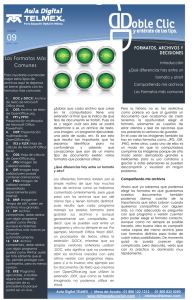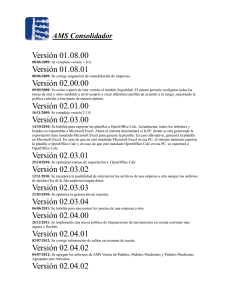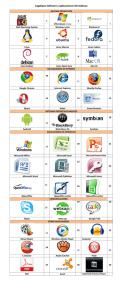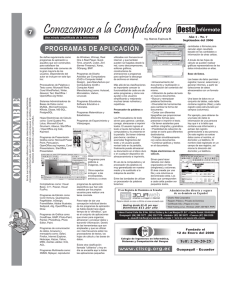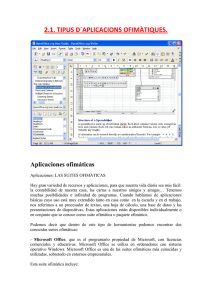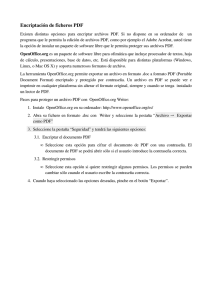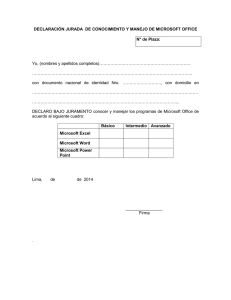View/Open - Pontificia Universidad Católica del Ecuador
Anuncio
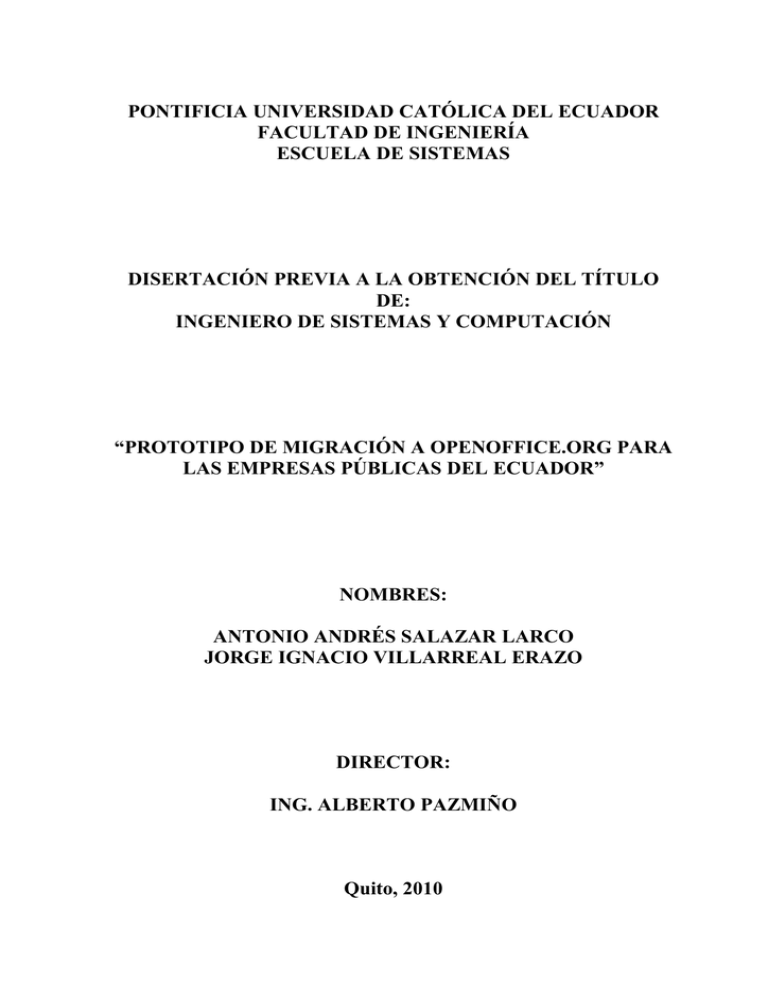
PONTIFICIA UNIVERSIDAD CATÓLICA DEL ECUADOR FACULTAD DE INGENIERÍA ESCUELA DE SISTEMAS DISERTACIÓN PREVIA A LA OBTENCIÓN DEL TÍTULO DE: INGENIERO DE SISTEMAS Y COMPUTACIÓN “PROTOTIPO DE MIGRACIÓN A OPENOFFICE.ORG PARA LAS EMPRESAS PÚBLICAS DEL ECUADOR” NOMBRES: ANTONIO ANDRÉS SALAZAR LARCO JORGE IGNACIO VILLARREAL ERAZO DIRECTOR: ING. ALBERTO PAZMIÑO Quito, 2010 Índice de contenido CAPITULO I.......................................................................................................................................1 1. LEGISLACIÓN DE LA REPÚBLICA DEL ECUADOR CON RESPECTO AL “DERECHO DE PROPIEDAD INTELECTUAL”......................................................................................................1 1.1 Ley de propiedad intelectual..............................................................................................1 1.2 Breve análisis de los derechos de propiedad Intelectual en el Ecuador, en lo que respeta al software...............................................................................................................................4 1.2 El Instituto Ecuatoriano de Propiedad Intelectual (IEPI)....................................................6 1.3 Normativas del IEPI con Respecto al Software.................................................................7 1.2 Tipos de Licencias Open Source.......................................................................................7 1.2.1 GPL (GNU PUBLIC LICENSE)..................................................................................7 1.3 Términos y condiciones para la copia, distribución y modificación....................................9 1.4 LGPL (GNU Lesser General Public License)...................................................................11 1.5 Creative Commons..........................................................................................................12 CAPÍTULO II....................................................................................................................................14 2. INTRODUCCIÓN AL FLOSS..................................................................................................14 2.1 Software Libre y Open Source.........................................................................................14 2.1.1 Naturaleza del Software Libre, naturaleza del Open Source...................................14 2.1.2 Software Libre y GNU..............................................................................................16 2.1.3 Qué es el Open Source...........................................................................................17 2.1.4 Evolución del Open Source.....................................................................................20 2.2 OpenOffice.org................................................................................................................23 2.2.1 Acerca de OpenOffice.org.......................................................................................23 2.2.2 Evolución de OpenOffice.org...................................................................................24 2.2.3 Características principales de OpenOffice.org........................................................26 2.2.4 Versiones.................................................................................................................27 2.2.4.1 Versión 2.2.0...................................................................................................27 2.2.4.2 Versión 2.3.0...................................................................................................28 2.2.5 Casos de éxito.........................................................................................................29 2.2.5.1 En el Ecuador..................................................................................................29 2.2.5.2 En otros Países del Mundo.............................................................................30 CAPÍTULO III...................................................................................................................................32 3. ANÁLISIS DE FACTIBILIDAD PARA LA MIGRACIÓN...........................................................32 3.1 Determinación del estado tecnológico actual de la organización....................................32 3.1.1 Identificación del software de oficina que se utiliza actualmente en el Organismo de Control Financiero y Bancario..........................................................................................32 3.1.1.1 Formulario para la identificación del Inventario de Software...........................33 3.1.1.2. Formulario Consolidado – Inventario de Software..........................................33 3.1.1.3. Formulario Consolidado – Inventario de Licencias de Software.....................34 3.1.2 Inventario de Software.............................................................................................35 3.1.2.1 Requisitos de Software para instalar OpenOffice.org......................................35 3.1.3 Identificación del Hardware.....................................................................................36 3.1.3.1 Formulario de Identificación del Inventario de Hardware.................................36 3.1.4 Inventario de Hardware...........................................................................................37 3.1.4.1 Requisitos de Hardware para instalar OpenOffice.org....................................37 3.2 Matriz de funcionalidad de los productos propietarios objetivo para la migración...........38 3.2.1 Matriz de funcionalidad Consolidada.......................................................................39 3.2.2 Matriz de Funcionalidad por departamento (perfiles de usuario).............................40 3.2.3 Matriz de funcionalidad consolidada para el ejemplo de estudio planteado............42 3.2.4 Matriz de productos de Ofimática Migrables ...........................................................46 3.3 Análisis de Riesgos Funcionales y Operativos................................................................62 3.3.1 Matriz de Riegos Funcionales.................................................................................63 3.3.2 Matriz de Riesgos Operativos..................................................................................76 i 3.4 Análisis valorativo de riesgos (desventajas)...............................................................79 3.5 Modelo de Madurez del OpenOffice.org..........................................................................83 3.5.1 Liderazgo y Cultura.................................................................................................84 3.5.2 La Vitalidad de Comunidad.....................................................................................86 3.5.3 Calidad de Soporte al Usuario Final.......................................................................87 3.5.4 Amplitud y Alcance de la documentación................................................................88 3.5.5 Calidad de Instalación de Paquetes........................................................................89 3.5.6 Momentum (o Frecuencia de Lanzamientos o Releases).......................................90 3.5.7 Calidad de código y diseño......................................................................................91 3.5.8 La calidad de la Arquitectura...................................................................................92 3.5.9 Las prácticas de Ensayo.........................................................................................92 3.5.10 Integración con otros Productos............................................................................93 3.5.11 Apoyo a los Estándares.........................................................................................93 3.5.12 Calidad de Sitio del Proyecto.................................................................................94 3.5.13 Tipos de Licencias.................................................................................................94 3.5.14 Potencialidad de Conflictos Comerciales..............................................................95 3.5.15 Compromiso Corporativo.......................................................................................96 3.5.16 Elementos del Modelo de Madurez.......................................................................96 3.5.16.1 Utilizar Criterios.............................................................................................99 3.5.16.2 Criterios de Integración...............................................................................101 3.5.2 Evaluación de OpenOffice.org a través del modelo de madurez...........................101 3.5.5 Informe del Registro de los resultados y establecimiento de las mejores prácticas .......................................................................................................................................102 3.6 Encuesta del conocimiento funcional para la suites de oficina comercial para los usuarios finales de la organización......................................................................................103 3.6.1 Diseño de la Encuesta...........................................................................................103 3.6.2 Informe de resultados de tabulación de la encuesta.............................................103 3.6.2.1 Tabulación de la Encuesta............................................................................104 3.7 Análisis comparativo de funcionalidades.......................................................................114 3.7.1 Análisis Funcional Comparativo de OpenOffice.org..............................................114 3.7.1.1 Microsoft Word..............................................................................................114 3.7.1.2 Microsoft Excel..............................................................................................117 3.7.1.3 Microsoft Power Point....................................................................................120 3.7.2 Análisis Comparativo de Funcionalidades.............................................................124 3.7.2.1 Microsoft Word / OpenOffice.org...................................................................124 3.7.2.2 Microsoft Excel / OpenOffice.org Calc...........................................................136 CAPITULO IV................................................................................................................................152 4. DISEÑO Y CONSTRUCCIÓN PLAN DE MIGRACION........................................................152 4.1 Análisis cualitativo de los departamentos de la organización........................................152 4.1.2 Estimación de los departamentos sensibles a migrar dentro del organismo.........153 4.2 Análisis y control de los requerimientos de hardware de los departamentos escogidos para la implantación del plan de migración.........................................................................154 4.2.1 Informe de equipos disponibles para la migración (análisis de funcional).............154 4.3 Plan de Pruebas de Instalación y Configuración...........................................................155 4.3.1 Esquema de Pruebas de Instalación.....................................................................155 4.3.1.1 Pruebas de instalación..................................................................................156 4.3.2 Esquema de Pruebas de Configuración................................................................160 4.3.2.1 Cronograma de Pruebas de Configuración...................................................161 4.3.3 Esquema de Pruebas de Compatibilidad de Archivos...........................................163 4.3.3.1 Cronograma de Pruebas de Compatibilidad de Archivos..............................166 4.3.3.2 Matriz de Compatibilidad entre Archivos.......................................................169 4.4.1 Plan de Contenidos de los Cursos........................................................................172 4.4.1.1 Listado de contenido para OpenOffice.org Writer (sugerido)........................173 4.4.1.2 Listado de contenido para OpenOffice.org Calc (sugerido)...........................173 4.4.1.3 Listado de contenido para OpenOffice.org Impress (sugerido).....................174 4.5 Implantación de los planes de instalación y configuración en el departamento escogido ............................................................................................................................................174 ii CAPITULO V.................................................................................................................................176 5. ANALISIS DE COSTOS DE LOS PRODUCTOS PROPIETARIOS VERSUS EL COSTO DEL SOFTWARE LIBRE .................................................................................................................176 5.1 T.C.O. (Total Cost Ownership ).....................................................................................176 5.1.1 Estimación del TCO para el Software Comercial Privado.....................................177 5.1.2 Análisis del Costo de Capacitación en Productos Propietarios.............................177 5.1.3 Estimación de Costos de los Requerimientos de Hardware que se requiere para el uso de Productos Propietarios.......................................................................................178 5.2 Estimación de los Costos de Software Soporte y Mantenimiento para las Herramientas Comerciales Propietarias....................................................................................................179 5.3 Estimación del TCO para Productos de Software Libre................................................179 5.3.1 Análisis del Costo de Capacitación de Productos basados en Software Libre y Open Source..................................................................................................................179 5.3.2 Estimación de Costos de los Requerimientos de Hardware que se requiere para el uso de Herramientas basadas en Software Libre y Open Source.................................180 5.3.3 Estimación de los Costos de Soporte y Mantenimiento para las Herramientas basadas en Software Libre y Open Source....................................................................180 5.3.4 Costos de Instalación de Software........................................................................181 5.3.5 Costos de Des-instalación de Software Propietario...............................................182 5.3.6 Costos de Downtime.............................................................................................182 5.3.7 Construcción de la Matriz de Costos TCO.............................................................183 5.3.7.1 Matriz de Costos de Productos Propietarios.................................................183 5.3.9 Construcción de la Matriz de Costos....................................................................184 5.3.9.1 Matriz de Costos de Productos Software Libre..............................................184 5.3.10 Proyección de Costos entre el uso de Software Propietario y de Open Source. .185 CAPÍTULO VI................................................................................................................................189 6. CONCLUSIONES Y RECOMENDACIONES........................................................................189 ANEXOS........................................................................................................................................193 7. ANEXOS DEL CAPÍTULO III................................................................................................193 7.1 Formulario para la identificación del Inventario de Software.........................................193 7.2 Formulario Consolidado – Inventario de Software.........................................................194 7.3 Formulario Consolidado – Inventario de Licencias de Software....................................194 7.4 Formulario Consolidado – Inventario de Software.........................................................195 7.5 Formulario de Identificación del Inventario de Hardware...............................................197 7.6 Formulario para la Identificación del Inventario de Hardware (Impresoras)...................200 7.7 Inventario de hardware consolidado..............................................................................201 7.8 Diseño de la encuesta...................................................................................................201 7.9 Inventario de Hardware.................................................................................................205 Índice de tablas 1. Tabla: Criterios y definiciones del Open Source. Fuente: Autores...............................................20 2. Tabla: Evolución del Open Source. Fuente: Autores...................................................................23 3. Tabla: Evolución de las versiones de OpenOffice.org. Fuente: Autores......................................26 4. Tabla: Proyectos de migración a OpenOffice.org en Ecuador. Fuente: Autores.........................30 5. Tabla: Proyectos de migración a OpenOffice.org en el Mundo. Fuente: Autores........................31 6. Tabla: Requisitos mínimos de software para la instalación de OpenOffice.org. Fuente: Autores36 7. Tabla: Matriz de Funcionalidad Consolidada. Fuente: Autores...................................................46 8. Tabla: Matriz de Productos de Ofimática Migrables....................................................................62 9. Tabla: Matriz de Riesgo Funcionales - OpenOffice.org Writer. Fuente: Autores.........................66 10. Tabla: Matriz de Riesgos Funcionales - OpenOffice.org Calc. Fuente: Autores........................73 11. Tabla: Matriz de Riesgo Funcionales - OpenOffice.org Impress...............................................76 12. Tabla: Evaluación del Riesgo Operativo. Fuente: Autores.......................................................79 13. Tabla: Matriz de Valoración de Riesgos. Fuente: Autores.........................................................83 14. Tabla: Criterios de Evaluación de Modelo de Madurez del Software Libre. Fuente: .................99 iii 15. Tabla: Uso de los criterios de evaluación del modelo de madurez..........................................101 16. Tabla: Criterios de integración del Modelo de Madurez. Fuente: ............................................101 17. Tabla: Matriz de madurez de OpenOffice.org. Fuente: ...........................................................102 Tabla 18: Resultados de la pregunta No 1. Fuente: Autores.........................................................104 Tabla 19: Resultados tabulados de sección 2. Funcionalidades básicas del Procesador de textos. Fuente: Encuesta..........................................................................................................................106 Tabla 20: Tabulación de la sección 2 – funcionalidades avanzadas del procesador de palabras. Fuente: Encuesta..........................................................................................................................108 Tabla 21: Tabulación de la sección 2 – Funcionalidades Básicas de la Hoja de Cálculo. Fuente: Encuesta........................................................................................................................................110 Tabla 22: Tabulación de la sección 2. Funcionalidades Complejas de hoja de cálculo. Fuente: Encuesta........................................................................................................................................112 Tabla 23: Tabulación de la sección 2. Funcionalidades del gestor de presentaciones. Fuente: Encuesta........................................................................................................................................113 Tabla 24: Análisis de funcionalidades de Microsoft Word. Fuente: Autores..................................117 Tabla 25: Análisis de funcionalidades de Microsoft Excel. Fuente: Autores..................................120 Tabla 26: Análisis de funcionalidades de Microsoft Power Point...................................................123 Tabla 27: Análisis comparativo de funcionalidades Microsoft Word / OpenOffice.org Writer. Fuente: Autores..........................................................................................................................................136 Tabla 28: Análisis comparativo de funcionalidades Microsoft Excel / OpenOffice.org Calc. Fuente: Autores..........................................................................................................................................151 Tabla 29: Pruebas de Configuración. Fuente: Autores..................................................................163 Tabla 30: Cuadro de productos a evaluar. Fuente: Autores..........................................................164 Tabla 31: Pruebas de Compatibilidad Writer versus Word. Fuente: Autores.................................167 Tabla 32: Pruebas de Compatibilidad Calc versus Excel. Fuente: Autores...................................168 Tabla 33: Pruebas de Compatibilidad Impress versus PowerPoint...............................................169 Tabla 34: Compatibilidad entre Writer y Word. Fuente: Autores....................................................170 Tabla 35: Compatibilidad Calc y Excel. Fuente: Autores...............................................................171 Tabla 36: Compatibilidad Impress y PowerPoint. Fuente:Autores.................................................172 Tabla 37: Resultados Compatibilidad de Archivos. Fuente: Autores.............................................172 Tabla 38: Variables a costear para el cálculo del TCO para productos propietarios.....................177 Tabla 39: Costos de Capacitación en Productos Propietarios. Fuente: Autores...........................178 Tabla 40: Requerimientos Básicos para instalación de Microsoft Office. Fuente: Autores............178 Tabla 41: Costos de Licencias de Microsoft Office. Fuente: Autores.............................................179 Tabla 42: Variables a cotejar para el cálculo del TCO para productos de software libre. Fuente: Autores..........................................................................................................................................179 Tabla 43: Costos de Capacitación en Software Libre. Fuente: Autores.........................................180 Tabla 44: Requerimientos de Hardware. Fuente: Autores.............................................................180 Tabla 45: Costos de Soporte y Mantenimiento. Fuente: Autores..................................................181 Tabla 46: Tiempo de Instalación del producto en horas. Fuente: Autores.....................................181 Tabla 47: Costo de Instalación de Software. Fuente: Autores.......................................................181 Tabla 48: Tiempo de des-instalación del producto en horas.........................................................182 Tabla 49: Costo de Downtime para caso de la Des-instalación. Fuente: Autores.........................183 Tabla 50: Costo de Downtime para el caso de Instalación OpenOffice.org. Fuente: Autores......183 Tabla 51: Costos Directos e Indirectos para Calcular el TCO de Productos Microsoft. Fuente: Autores..........................................................................................................................................184 Tabla 52: Relación de Costos Directos e Indirectos Microsoft. Fuente: Autor...............................184 Tabla 53: Costos Directos e Indirectos para calcular el TCO. Fuente: Autores.............................185 Tabla 54: Relación de Costos Directos e Indirectos OpenOffice.org. Fuente: Autores..................185 Tabla 55: TCO al usar OpenOffice.org. Fuente: Autores...............................................................185 Tabla 56: Proyección de Costos al utilizar OpenOffice.org. Fuente: Autores................................186 Tabla 57: Proyección de Costos al utilizar Microsoft Office. Fuente: Autores................................187 Tabla 58: Comparación de Costos por Año. Fuente: Autores.......................................................188 Tabla 59: Formulario 3.1 para la Identificación del Inventario de Software. Fuente: Autores........193 Tabla 60: Formulario 3.2 - Inventario de Software consolidado. Fuente: Autores.........................194 Tabla 61: Formulario 3.3 Inventario de Licencias de Software Consolidado. Fuente: Autores.....195 Tabla 62: Formulario 3.4 Inventario de Software. Fuente: Autores...............................................197 iv Tabla 63: Formulario 3.4 - Identificación del Inventario de Hardware. Fuente: Autores................200 Tabla 64: Formulario 3.5 - Identificación del Inventario de Hardware (Impresoras). Fuente: Autores ......................................................................................................................................................200 Tabla 65: Inventario de Hardware (impresoras). Fuente: Autores.................................................201 Tabla 66: Inventario de Hardware. Fuente: Autores......................................................................207 Índice de ilustraciones 1. Ilustración: Fórmula para el cálculo de la muestra: Fuente: http://www.wikipedia.org.................39 Ilustración 2: Tabulación de resultados de la Pregunta No 1.........................................................104 Ilustración 3: Resultados de la Pregunta No 1. Fuente: Autores...................................................105 Ilustración 4: Tabulación de las Respuestas de la sección 2 funcionalidades básicas del procesador de palabras. Fuente: Encuesta...................................................................................107 Ilustración 5: Resultados de la sección 2 – Funcionalidades de avanzadas del procesador de textos. Fuente: Encuesta...............................................................................................................109 Ilustración 6: Tabulación de los resultados de la sección 2 – Funcionalidades Básicas de la Hoja de Cálculo. Fuente: Encuesta........................................................................................................111 Ilustración 7: Tabulación de los resultados de la sección 2. Funcionalidades Complejas de hoja de cálculo. Fuente: Encuesta.............................................................................................................112 Ilustración 8: Tabulación de los resultados de la sección 2. Funcionalidades del gestor de presentaciones. Fuente: Encuesta................................................................................................114 Ilustración 9: Descarga del paquete instalador del software. Paso 1. Fuente: http://www.Openoffice.org.............................................................................................................156 Ilustración 10: Pantalla de bienvenida de la instalación de OpenOffice.org. Paso 2. Fuente: Instalador de OpenOffice.org 3......................................................................................................157 Ilustración 11: Selección de la fuente de instalación. Paso 3. Fuente: Instalador de OpenOffice.org 3....................................................................................................................................................158 Ilustración 12: Pantalla de Presentación. Paso 4. Fuente: Instalador de OpenOffice.org 3...........158 Ilustración 13: Selección del tipo de instalación. Paso 5. Fuente: Instalador de OpenOffice.org 3 ......................................................................................................................................................158 Ilustración 14: Creación del ícono de acceso directo. Paso 6. Fuente: Instalador de OpenOffice.org 3....................................................................................................................................................159 Ilustración 15: Proceso de Instalación. Paso 7. Fuente: Instalador de OpenOffice.org 3..............160 Ilustración 16: Fin de la instalación. Paso 8. Fuente: Instalador de OpenOffice.org 3...................160 Ilustración 17: Relación de Costos entre OpenOffice.org y Microsoft. Fuente: Autores................188 v CAPITULO I 1. LEGISLACIÓN DE LA REPÚBLICA DEL ECUADOR CON RESPECTO AL “DERECHO DE PROPIEDAD INTELECTUAL” 1.1 Ley de propiedad intelectual El software, así como otras tantas obras e invenciones del hombre, forma parte de lo que se llama "propiedad Intelectual", es decir, bienes intangibles que merecen ser protegidos por la ley ya que responden al ingenio, esfuerzo y trabajo de su autor. En este sentido ubica al software como un producto fruto de la labor intelectual de su productor, quien tiene derecho a ser remunerado por su esfuerzo y debe gozar de la seguridad de que su obra no será utilizada por otros para lucrar con el trabajo ajeno. El Estado Ecuatoriano protege la Propiedad Intelectual de la siguiente manera: 1 “Art.1. El Estado reconoce, regula y garantiza la propiedad intelectual adquirida de conformidad con la ley, las Decisiones de la Comisión de la Comunidad Andina y los convenios internacionales vigentes en el Ecuador. La propiedad intelectual comprende: 1. Los derechos de autor y derechos conexos. 2. La propiedad industrial, que abarca, entre otros elementos, los siguientes: a. Las invenciones; b. Los dibujos y modelos industriales; c. Los esquemas de trazado (topografías) de circuitos integrados; d. La información no divulgada y los secretos comerciales e industriales; e. Las marcas de fábrica, de comercio, de servicios y los lemas comerciales; f. Las apariencias distintivas de los negocios y establecimientos de comercio; g. Los nombres comerciales; h. Las indicaciones geográficas; e, i. Cualquier otra creación intelectual que se destine a un uso agrícola, industrial o comercial. 3. Las obtenciones vegetales. Las normas de esta Ley no limitan ni obstaculizan los derechos consagrados por el Convenio de 1 Varios. Ley Ecuatoriana de propiedad intelectual. Registro oficial. 2008. PP: 16 , 17 -1- Diversidad Biológica, ni por las leyes dictadas por el Ecuador sobre la materia.” 2 “Las licencias de uso son contratos entre los productores de software y los usuarios. Estas corresponden a derechos que se conceden a los usuarios, principalmente en el caso del software libre, y a restricciones de uso en el caso del software propietario.” Existen varios modelos de licencias libres pero se usan pocos y son los que ya están generalizados a nivel mundial. Por ejemplo: La Free Software Fundation (FSF), fundada por Richard Stallman en 1984, que es autora del proyecto GNU elaboró diversas licencias, entre las cuales destacan: GNU Public License (GPL) – de Dominio Público; Lesser GNU Public License (LGPL) y la GNU Free Documentation License (GFDL). Son licencias llamadas “Copyleft”, y son las mas conocidas y usadas en el mundo del software libre. Sobre esta base están diseñados la mayoría de las demás licencias y el software libre. Establece que el software protegido por la misma puede ser libremente utilizado, modificado, copiado y distribuido libremente. Esta licencia no se contrapone exactamente al 3copyright, sino que preservando los derechos morales del autor, restringen los derechos de explotación para que se usen, modifiquen, distribuyan y se fomente el uso compartido y la reutilización del software. Específicamente el 4copyleft es una licencia que protege al programa para que aún habiendo sido modificado y redistribuido no pierda la condición de libre, es decir, que no se cierre y se explote comercialmente. Analizando estas licencias y otras como: Licencia LGPL - “Lesser GNU Public Licence” – Licencia Pública General Menor del Proyecto GNU; licencias BSD Y BSD modificada – originalmente de “Berkley Software Distribution”; Licencia MIT – originalmente X11 y resumiendo las principales características de las mismas encontramos: 1. Licencias que pueden integrarse con software no libres, y son LGPL, BSD, MIT, de Dominio público. 2 Varios. Ley orgánica de defensa al consumidor. Registro oficial. PP: 114 3 Copyright: Es un conjunto de normas y principios que regulan los derechos morales y patrimoniales que la ley concede a los autores (los derechos de autor), por el solo hecho de la creación de una obra literaria, artística, científica o didáctica, esté publicada o inédita. 4 Copyleft: Es una forma de licencia y puede ser usado para modificar el derecho de autor de obras o trabajos, tales como software de computadoras, documentos, música, y obras de arte. -2- 2. Pueden volverse privadas: BSD, MIT, de Dominio público. 3. Pueden re-licenciarse con otras de cualquier tipo: MIT y de Dominio público. De acuerdo con nuestra Constitución vigente los derechos de Autor abarca lo enmarcado en el Articulo 8 de la misma que reza en forma textual. 5 “Art. 8. La protección del derecho de autor recae sobre todas las obras del ingenio, en el ámbito literario o artístico, cualquiera que sea su género, forma de expresión, mérito o finalidad. Los derechos reconocidos por el presente Título son independientes de la propiedad del objeto material en el cual está incorporada la obra y su goce o ejercicio no están supeditados al requisito del registro o al cumplimiento de cualquier otra formalidad. Las obras protegidas comprenden, entre otras, las siguientes: Libros, folletos, impresos, epistolarios, artículos, novelas, cuentos, poemas, crónicas, críticas, ensayos, misivas, guiones para teatro, cinematografía, televisión, conferencias, discursos, lecciones, sermones, alegatos en derecho, memorias y otras obras de similar naturaleza, expresadas en cualquier forma; Colecciones de obras, tales como antologías o compilaciones y bases de datos de toda clase,que por la selección o disposición de las materias constituyan creaciones intelectuales, sin perjuicio de los derechos de autor que subsistan sobre los materiales o datos; Obras dramáticas y dramático musicales, las coreografías, las pantomimas y, en general las obras teatrales; Composiciones musicales con o sin letra; Obras cinematográficas y cualesquiera otras obras audiovisuales; Las esculturas y las obras de pintura, dibujo, grabado, litografía y las historietas gráficas, tebeos, comics, así como sus ensayos o bocetos y las demás obras plásticas; Proyectos, planos, maquetas y diseños de obras arquitectónicas y de ingeniería; Ilustraciones, gráficos, mapas y diseños relativos a la geografía, la topografía, y en general a la ciencia; Obras fotográficas y las expresadas por procedimientos análogos a la fotografía; Obras de arte aplicada, aunque su valor artístico no pueda ser disociado del carácter industrial de los objetos a los cuales estén incorporadas; 5 Varios. Ley Ecuatoriana de propiedad intelectual. Registro oficial. 2008. PP: 22 , 23 -3- Programas de ordenador; y, Adaptaciones, traducciones, arreglos, revisiones, actualizaciones y anotaciones; compendios, resúmenes y extractos; y, otras transformaciones de una obra, realizadas con expresa autorización de los autores de las obras originales, y sin perjuicio de sus derechos. Sin perjuicio de los derechos de propiedad industrial, los títulos de programas y noticieros radiales o televisados, de diarios, revistas y otras publicaciones periódicas, quedan protegidos durante un año después de la salida del último número o de la comunicación pública del último programa, salvo que se trate de publicaciones o producciones anuales, en cuyo caso el plazo de protección se extenderá a tres años.” 1.2 Breve análisis de los derechos de propiedad Intelectual en el Ecuador, en lo que respeta al software El termino propiedad intelectual tiene varias acepciones según el contexto y quien lo utiliza. Hoy día se utiliza en muchos foros para agrupar distintos privilegios que se otorgan sobre bienes intangibles con valor económico. Entre ellos podemos destacar los de copyright (derechos de autor) y similares, que protegen de la copia no autorizada los trabajos literarios o artísticos, programas de ordenador, recopilaciones de datos, diseños industriales, etc.; las marcas, que protegen símbolos; las indicaciones geográficas, que protegen denominaciones de origen; los secretos industriales, que respaldan la ocultación de información; y las patentes, que otorgan monopolios temporales sobre invenciones a cambio de desvelarlas. Si los aspectos relacionados con la propiedad intelectual y las licencias otorgadas por los productores son relevantes para cualquier tipo de software, en el mundo del software libre tiene una importancia especial. Las licencias, y su interpretación en el contexto de la legislación sobre derechos de autor, son el vínculo legal directo que relaciona al usuario o al distribuidor de un programa con su productor. Además, es mucho el ruido y la desinformación que se observa cuando se oyen explicaciones sobre las implicaciones de las licencias del software libre. Por ello, entender lo que las licencias de software libre tienen en común y lo que les diferencia, lo que permiten y lo que prohíben, es básico para comprender el software libre en general, sus -4- modelos de negocio, las posibilidades de medicación y redistribución, e incluso sus implicaciones para la industria de las tecnologías de la información y sobre la sociedad en general. Y, por supuesto, para las administraciones publicas. De acuerdo a nuestra constitución el software o programas de ordenador están amparados de la siguiente manera. 6 “Art. 28. Los programas de ordenador se consideran obras literarias y se protegen como tales. Dicha protección se otorga independientemente de que hayan sido incorporados en un ordenador y cualquiera sea la forma en que estén expresados, ya sea en forma legible por el hombre (código fuente) o en forma legible por máquina (código objeto), ya sean programas operativos y programas aplicativos, incluyendo diagramas de flujo, planos, manuales de uso, y en general, aquellos elementos que conformen la estructura, secuencia y organización del programa. Art. 29. Es titular de un programa de ordenador, el productor, esto es la persona natural o jurídica que toma la iniciativa y responsabilidad de la realización de la obra. Se considerará titular, salvo prueba en contrario, a la persona cuyo nombre conste en la obra o sus copias de la forma usual. Dicho titular está además legitimado para ejercer en nombre propio los derechos morales sobre la obra, incluyendo la facultad para decidir sobre su divulgación. El productor tendrá el derecho exclusivo de realizar, autorizar o prohibir la realización de modificaciones o versiones sucesivas del programa, y de programas derivados del mismo. Las disposiciones del presente artículo podrán ser modificadas mediante acuerdo entre los autores y el productor. Art. 30. La adquisición de un ejemplar de un programa de ordenador que haya circulado lícitamente, autoriza a su propietario a realizar exclusivamente: Una copia de la versión del programa legible por máquina (código objeto) con fines de seguridad o resguardo; Fijar el programa en la memoria interna del aparato, ya sea que dicha fijación desaparezca o no al apagarlo, con el único fin y en la medida necesaria para utilizar el programa; y, Salvo prohibición expresa, adaptar el programa para su exclusivo uso personal, siempre que se limite al uso normal previsto en la licencia. El adquirente no podrá transferir a ningún título el 6 Varios. Ley Ecuatoriana de propiedad intelectual. Registro oficial. 2008. PP:30,31 -5- soporte que contenga el programa así adaptado, ni podrá utilizarlo de ninguna otra forma sin autorización expresa, según las reglas generales. Se requerirá de autorización del titular de los derechos para cualquier otra utilización, inclusive la reproducción para fines de uso personal o el aprovechamiento del programa por varias personas, a través de redes u otros sistemas análogos, conocidos o por conocerse. Art. 31. No se considerará que existe arrendamiento de un programa de ordenador cuando éste no sea el objeto esencial de dicho contrato. Se considerará que el programa es el objeto esencial cuando la funcionalidad del objeto materia del contrato, dependa directamente del programa de ordenador suministrado con dicho objeto; como cuando se arrienda un ordenador con programas de ordenador instalados previamente. Art. 32. Las excepciones al derecho de autor establecidas en los artículos 30 y 31 son las únicas aplicables respecto a los programas de ordenador. Las normas contenidas en el presente Parágrafo se interpretarán de manera que su aplicación no perjudique la normal explotación de la obra o los intereses legítimos.” 1.2 El Instituto Ecuatoriano de Propiedad Intelectual (IEPI) El Instituto Ecuatoriano de la Propiedad Intelectual -IEPI- es una persona jurídica de derecho público, creada mediante la Ley de Propiedad Intelectual No. 83, publicada en el Registro Oficial 320, del 19 de mayo de 1998. El IEPI es el encargado de regular el control de la aplicación de las leyes de la propiedad intelectual. El Presidente del IEPI, quien, a su vez, es el representante legal, es nombrado por el Presidente Constitucional de la República del Ecuador para un período de seis años. En la actualidad, al frente de estas funciones se encuentra el Doctor César Dávila Torres, jurista de reconocido prestigio y experto en materia de propiedad intelectual. Los miembros del Comité y los directores nacionales en sus diferentes áreas (Propiedad Industrial, Derechos de Autor y Derechos Conexos, y Obtenciones Vegetales) son nombrados por igual período, con la finalidad de dar mayor objetividad y permanencia a la aplicación de la Ley de Propiedad Intelectual y su Reglamento, las normas comunitarias, -6- los tratados y convenios internacionales que son parte del ordenamiento jurídico de la nación ecuatoriana. 1.3 Normativas del IEPI con Respecto al Software • Fomenta políticas de propiedad intelectual. • Protege los derechos de los creadores intelectuales. • Propicia la protección y defensa de los derechos intelectuales. • Fomenta la creación intelectual (literaria, artística, científica e industrial). • Difunde los conocimientos tecnológicos de los sectores culturales y productivos. • Estimula la producción tecnológica nacional. • Impulsa la inversión en la investigación y el desarrollo. • Vela por el cumplimiento y respeto a los principios establecidos en el sistema jurídico que regula la propiedad intelectual en el Ecuador. • El IEPI es partícipe de un nuevo modelo de los derechos y la defensa de la propiedad intelectual en el país. 1.2 Tipos de Licencias Open Source 1.2.1 GPL (GNU PUBLIC LICENSE) Las licencias de la mayoría del software están diseñadas para eliminar su libertad de compartir y modificar dicho software. Por otra parte, GNU General Public License (GPL) está diseñada para garantizar su libertad de compartir y modificar el software. Software libre para garantizar la libertad de sus usuarios. Esta licencia GNU General Public License (GPL) se aplica en la mayoría de los programas realizado por la Free Software Foundation (FSF, Fundación del Software Libre) y en cualquier otro programa en los que los autores quieran aplicarla. También, muchos otros programas de la Free Software Foundation están cubiertos por la GNU Lesser General Public License (LGPL) e igualmente puede usarla para cubrir sus programas. Cuando hablamos de Software Libre, hablamos de libertad, no de precio. Nuestra licencia -7- General Public License (GPL) está diseñada para asegurarle las libertades de distribuir copias de Software Libre (y cobrar por ese servicio si quiere), asegurarle que recibirá el código fuente del programa o bien podrá conseguirlo si quiere, asegurarle que puede modificar el programa o modificar algunas de sus piezas para un nuevo programa y para garantizarle que puede hacer todas estas cosas. Para proteger sus derechos, necesitamos realizar restricciones que prohíben a cualquiera denegar estos derechos o pedirle que reniegue de sus derechos. Estas restricciones se traducen en ciertas obligaciones por su parte si usted piensa distribuir copias del programa o tiene intención de modificarlo. Por ejemplo, si usted distribuye copias de un programa, ya sea gratuitamente o no, usted tiene que otorgar a sus clientes todos los derechos que ha adquirido usted con el programa. Usted tiene que asegurarse de que sus clientes reciben o pueden recibir el código fuente si lo solicitan y usted tiene que mostrarles los términos de la licencia para que conozcan sus derechos. Nosotros protegemos los derechos con dos pasos: - Utilizando el copyright en nuestros programas, - Ofreciéndole esta licencia que le garantiza legalmente el derecho a copia, redistribución y/o modificación de este programa. Además, para nuestra protección y la de cada uno de los autores, queremos tener la certeza de que todo el mundo entiende que no hay ninguna garantía por este Software Libre. Si el programa es modificado por alguien más y este falla, ese software no es el original y por tanto cualquier problema introducido por otras personas no afecta a la reputación de los autores originales. Por último, cualquier programa está amenazado constantemente por las patentes de -8- software. Desearíamos evitar el riesgo que distribuidores de programas libres adquieran individualmente patentes, transformando de facto el software libre en privativo. Para evitar este problema, dejamos claro que cualquier patente deberá ser licenciada para permitir el uso libre de cualquier persona o no ser patentada. Los términos y condiciones para la copia, distribución y modificación del software se especifican en el siguiente punto. 1.3 Términos y condiciones para la copia, distribución y modificación La licencia se aplica a cualquier programa u otro trabajo que contenga un aviso del dueño del copyright diciendo que el software debe ser distribuido bajo los términos y condiciones de esta licencia General Public License (GPL). El "programa", desde ahora, se refiere tanto a el Programa como a cualquier trabajo derivado bajo la ley del copyrigth: es decir, un trabajo que contenga el programa o una porción de el, tanto copia como con modificaciones y/o traducido a otra lengua (más abajo, la traducción está incluida sin limitaciones en el término "Modificación".) Cada licencia está asignada a usted. Otras actividades distintas de la copia, distribución y modificación no están cubiertas por esta licencia y están fuera de su objetivo. Ejecutar el programa no está restringido, y el resultado del programa está cubierto por la licencia solo si su contenido contribuye parte de un trabajo derivado del Programa (independiente de la ejecución del programa). Incluso si esto es verdad, depende de lo que haga el programa. 1. Usted puede copiar y distribuir copias exactas del código fuente del Programa tal y como lo recibió, usando cualquier medio así como también puede cobrar unos honorarios por la transferencia física de la copia, y puede a su criterio ofrecer una garantía adicional por un precio. 2. Usted puede modificar su copia o copias del Programa o cualquier porción de ella, obteniendo así un trabajo derivado del Programa, y copiar y distribuir estas modificaciones o trabajo derivado bajo los mismos términos de la Sección 1, antedicho, cumpliendo -9- además las siguientes condiciones: a) Debe hacer que los archivos modificados contengan información visible de que ha modificado el archivo y la fecha de cualquier cambios. b) Debe hacer que cualquier trabajo que distribuya o publique y que en su totalidad o en parte contenga o sea derivado del Programa o de cualquier parte de el, sea licenciado como un todo, sin carga alguna a las terceras partes, bajo los términos de esta licencia. c) Si la modificación del programa normalmente interpreta comandos interactivos en su ejecución, debe, cuando comience su ejecución para ese uso interactivo de la forma más habitual, imprimir o mostrar un aviso de exención de garantía (o por el contrario que sí ofrece garantía) y de como los usuarios pueden redistribuir el programa bajo estas condiciones, e informando a los usuarios de como pueden obtener una copia de esta Licencia. (Excepción: Si el programa es interactivo pero normalmente no muestra este anuncio, no es necesario en un trabajo derivado mostrar este aviso). Estos requisitos se aplican a las modificaciones como un todo. Si secciones identificables del trabajo no están derivadas del Programa, pueden ser razonablemente consideradas independientes y trabajos separados en si mismos, por tanto esta Licencia, y sus términos, no se aplican a estas secciones cuando usted las distribuye como trabajos independientes. Pero cuando usted distribuye las mismas secciones como parte de un todo que es un trabajo derivado del Programa, la distribución del todo debe respetar los términos de esta licencia, cuyos permisos para otros licenciatarios se extienden al todo, y por lo tanto a todas y cada una de sus partes, con independencia de quién la escribió. Por lo tanto, no es la intención de esta sección reclamar derechos o desafiar sus derechos sobre trabajos escritos totalmente por usted mismo. Por el contrario, la intención es ejercer el derecho a controlar la distribución de trabajos derivados o colectivos basados en el Programa. Además, el mero acto de agregar otro trabajo no basado en el Programa con el Programa (o - 10 - con otro trabajo derivado del Programa) en un volumen de almacenamiento o un medio de distribución no consigue que el otro trabajo se encuentre bajo los términos de esta licencia. 3. Usted puede modificar su copia y distribuir el Programa (o un trabajo derivado, cubierto bajo la Sección 2) en formato objeto o ejecutable bajo los términos de las Secciones 1 y 2 antedichas proporcionado con el al menos una de las siguientes: 1.4 LGPL (GNU Lesser General Public License) Los contratos de de la mayor parte del software están diseñados para jugar con su libertad de compartir y modificar dicho software. En contraste, la "GNU General Public License" pretende garantizar su libertad de compartir y modificar el software "libre", esto es para asegurar que el software es libre para todos sus usuarios. Esta licencia pública general se aplica a la mayoría del software de la "FSF Free Software Foundation" (Fundación para el Software Libre) y a cualquier otro programa de software cuyos autores así lo establecen. Algunos otros programas de software de la Free Software Foundation están cubiertos por la "LGPL Lesser General Public License" (Licencia Pública General Menor), la cual puede aplicar a sus programas también. Esta licencia se aplica a cualquier programa o trabajo que contenga una nota puesta por el propietario de los derechos del trabajo estableciendo que su trabajo puede ser distribuido bajo los términos de esta "GPL General Public License". El "Programa", utilizado en lo subsecuente, se refiere a cualquier programa o trabajo original, y el "trabajo basado en el Programa" significa ya sea el Programa o cualquier trabajo derivado del mismo bajo la ley de derechos de autor: es decir, un trabajo que contenga el Programa o alguna porción de él, ya sea íntegra o con modificaciones o traducciones a otros idiomas. Otras actividades que no sean copia, distribución o modificación si están cubiertas en esta licencia y están fuera de su alcance. El acto de ejecutar el programa no está restringido, y la salida de información del programa está cubierta sólo si su contenido constituye un trabajo basado en el Programa (es independiente de si fue resultado de ejecutar el programa). Si esto es cierto o no depende de la función del programa. - 11 - 1.5 Creative Commons Las licencias Creative Commons o CC están inspiradas en la licencia GPL (General Public License) de la Free Software Foundation, sin embargo no son un tipo de licenciamiento de software. La idea principal es posibilitar un modelo legal ayudado por herramientas informáticas para así facilitar la distribución y el uso de contenidos para el dominio público. Existen una serie de licencias Creative Commons, cada una con diferentes configuraciones o principios, como el derecho del autor original a dar libertad para citar su obra, reproducirla, crear obras derivadas, ofrecerla públicamente y con diferentes restricciones como no permitir el uso comercial o respetar la autoría original. Una de las licencias que ofrecía Creative Commons es la que llevaba por nombre "Developing Nations" (Naciones en Desarrollo), la cual permitía que los derechos de autor y regalías por el uso de las obras se cobraran sólo en los países desarrollados del primer mundo, mientras que se ofrecían de forma abierta en los países en vías de desarrollo. Esta licencia ha sido retirada por problemas comerciales. Aunque originalmente fueron redactadas en inglés, las licencias han sido adaptadas a varias legislaciones alrededor del mundo. Entre otros idiomas, han sido traducidas al castellano, al portugués y al catalán a través del proyecto Creative Commons International. Existen varios países de habla hispana que están involucrados en este proceso: España, Chile, Argentina, México, Perú, Colombia y Puerto Rico ya tienen las licencias traducidas y en funcionamiento, en tanto que Guatemala, Ecuador y Venezuela se encuentran en proceso de traducción e implementación de las mismas. Brasil también tiene las licencias traducidas y adaptadas a su legislación. Por dominio público se entiende la situación en que quedan las obras literarias, artísticas o científicas al expirar el plazo de protección de los derechos patrimoniales exclusivos que las leyes de propiedad intelectual reconocen en favor del autor y que implica que pueden - 12 - ser explotadas por cualquier persona o corporación, pero siempre respetando los derechos morales (básicamente la paternidad). Esto sucede habitualmente trascurrido un término contado desde la muerte del autor (post mortem auctoris). Las obras protegidas por el derecho de autor pasan al dominio público pasados 50 años desde la muerte de su autor, en concordancia con el Convenio de Berna, aunque dicho convenio reconoce el derecho de los países signatarios a ampliar el plazo de la protección. Por ello, en muchos ordenamientos el plazo es de 70, 80 o 100 años desde la muerte del autor. En algunos países, el autor puede voluntariamente ceder al dominio público una obra, es decir, renunciar a los derechos patrimoniales sobre su obra, manteniendo la paternidad sobre la misma. Dominio público en estos casos se suele abreviar como PD (del inglés, public domain). A veces parece que por dominio público se entiende aquello que carece de dueño. Esta acepción no es acertada: lo que no tiene dueño se denomina Res nullius, que puede ser apropiado por cualquiera, pero nunca dominio público. No obstante, el sentido que se le da a dominio público en la Licencia de Documentación Libre GNU es el de algo que cualquiera puede utilizar, sin que pueda convertirse en dueño del mismo, ya que la propiedad corresponde a la humanidad de forma incorporada. - 13 - CAPÍTULO II 2. INTRODUCCIÓN AL FLOSS 2.1 Software Libre y Open Source 2.1.1 Naturaleza del Software Libre, naturaleza del Open Source La naturaleza del software libre se refiere a las cuatro libertades o principios que los usuarios aplican a este tipo de software: • La libertad de usar el programa, con cualquier propósito. • La libertad de estudiar el funcionamiento del programa, y adaptarlo a las necesidades particulares del usuario. • La libertad de distribuir copias, con lo que puede ayudar a otros a gozar de los beneficios del paquete de software. • La libertad de mejorar el programa y hacer públicas las mejoras, de modo que toda la comunidad al rededor del programa se beneficie.7 El software libre normalmente está disponible gratuitamente, o al costo de distribución a través; sin embargo no es obligatorio que sea así, es un error asociar software libre a "software gratuito" (denominado freeware), ya que, conservando su carácter de libre, este puede ser distribuido comercialmente ("software comercial"). De la misma manera, el "software gratis" o "gratuito" incluye en algunas ocasiones el código fuente de las aplicaciones; no obstante, este tipo de software no es libre en el mismo sentido que el software libre, a menos que se garanticen los derechos de modificación y redistribución de las versiones modificadas del programa. Además tampoco debe confundirse software libre con "software de dominio público". Éste último es aquél que no requiere de licencia, pues sus derechos de explotación son para toda la humanidad, porque pertenece a todos por igual. Cualquiera puede hacer uso de él, siempre con fines legales y consignando su autoría original. Este software sería aquél cuyo 7 Comunidad de OSI.org. Acerca de OSI. Internet. http://www.OpenSource.org/docs/osd. Acceso: (29 de julio del 2009) autor lo dona a la humanidad o cuyos derechos de autor han expirado, tras un plazo contado desde la muerte de éste, legalmente este espacio de tiempo es de 70 años. Si un autor de cierto paquete informático condiciona su uso bajo una licencia, por muy débil que sea, ya no este ya no es de dominio público. La naturaleza del Open Source tiene que ver básicamente con dos conceptos básicos: gratuidad y libertad. Por este motivo, por un lado, permite pensar en "software por el que no hay que pagar" (software gratuito) y, por otro, se adapta al significado que se pretendió originalmente (software que posee ciertas libertades). El término “Open Source” para algunos no resultó apropiado como reemplazo para el ya tradicional free software, pues elimina completamente la libertad (incluso hay algunos que usan -en inglés- el término “libre” software para evitar la ambigüedad de la palabra “free”). Desde el punto de vista de una "traducción estrictamente literal", el significado obvio de "Open Source / código abierto" es: aquel paquete de software del que "se puede mirar el código fuente", por lo que puede ser interpretado como un término más débil y flexible que el del software libre. Basado en este concepto se argumenta que un programa de código abierto puede ser “software libre”, pero también puede ser “semi-libre” o incluso completamente “no libre”. Sin embargo, por lo general, un programa de código abierto puede ser y de hecho es software libre, como igualmente un programa Software Libre es Open Source. Esto ocurre dado que ambos movimientos reconocen el mismo conjunto de licencias y tiene principios equivalentes. Hay que diferenciar los programas Open Source, que dan a los usuarios la libertad de mejorarlos, de los programas que simplemente tienen el código fuente disponible, posiblemente con fuertes restricciones sobre el uso de dicho código fuente. Mucha gente cree que cualquier software que tenga el código fuente disponible es Open Source, puesto que lo pueden manipular. Sin embargo, mucho de este software no da a sus usuarios la libertad de distribuir sus modificaciones, restringe el uso comercial, o en general restringe los derechos de los usuarios. Un término que pretende resolver posibles ambigüedades o confusiones que ambos términos generan es FOSS (Free Open Source Software). En la actualidad Open Source es utilizado para definir un movimiento nuevo de software (la Open Source Initiative “OSI”8), diferente al movimiento del Software Libre, incompatible con este último desde el punto de vista filosófico, y completamente equivalente desde el punto de vista práctico, de hecho, ambos movimientos trabajan juntos en el desarrollo práctico de proyectos. La idea que late detrás del Open Source es simple: cuando los programadores utilizan medios de distribución electrónica masiva (en este caso el Internet) para modificar y redistribuir el código fuente de un programa o paquete informático específico, para su evolución, desarrollo y mejora, este se denomina Open Source. 2.1.2 Software Libre y GNU Software libre (en inglés free software) es la denominación del software que brinda libertad a los usuarios sobre su producto adquirido y por tanto, una vez obtenido, puede ser usado, copiado, estudiado, modificado y redistribuido libremente. El software libre es aquel que no pretende atar a los usuarios con el vendedor, sean estos empresas o particulares. Lo único que no se puede hacer es que las copias modificadas tengan menos libertad que las originales. El origen del movimiento del software libre tiene lugar en Estados Unidos en los años ochenta a partir de la iniciativa del físico Richard Stallman que creó el concepto de un software que se puede copiar, modificar, estudiar, reunir, ampliar, mejorar y distribuir (modificado o no) de forma totalmente libre, con la única condición de que las copias modificadas incluyan los mismos permisos. Este tipo de software, está regulado por la llamada licencia GPL que incluye todas estas libertades, además de la de "uso para cualquier fin". De esta forma el software libre garantiza que los usuarios no dependan de una empresa que use las leyes de "propiedad intelectual" para crear una dependencia total en los usuarios, y les obligue a tener que usar siempre el mismo software a riesgo, de lo contrario, de perder sus prestaciones. 8 Varios. Definición de OSI. Internet. http://www.OpenSource.org/docs/osd Acceso: (29 de julio del 2009) El software libre, no significa "software gratis", solo significa que el usuario final no quedará dependiendo de unas ataduras con el vendedor del producto. El software libre, asegura que si el software utilizado no tiene todas las características necesarias para solventar un necesidad automatizada completamente, siempre se podrá contratar a un programador informático que modifique ese software libre, para que este se adapte a un caso específico. El software libre no depende de ninguna empresa o programador concreto: Cualquiera que tenga los conocimientos suficientes, puede hacer las modificaciones necesarias, puesto que el software libre está siempre "abierto a modificaciones". Esto no se puede hacerse con el software no libre, a veces llamado privativo o propietario, debido principalmente a que la forma en la que se distribuye este tipo de software (forma binaria), solo la entienden los propios computadores, siendo en la práctica imposible para las personas realizar modificaciones en este tipo de programas. Para que cualquier persona pueda hacer modificaciones en un programa, debe disponer del "código fuente", que es lo que originalmente escribieron los programadores humanos que hicieron el software: Un conjunto de instrucciones en forma de texto, que se puede modificar si se dispone de los conocimientos adecuados. A partir de este código fuente, se pueden generar las versiones binarias de los programas (por medio de un procedimiento automático llamado "compilación"), que serán las que pongan en marcha el computador, pero a partir de éstas es imposible (o casi imposible) reconstruir el código fuente para poder hacer modificaciones en él. El software libre, por tanto, es aquel que garantiza el acceso de cualquier persona al código fuente, así como la libertad para modificarlo y redistribuirlo. 2.1.3 Qué es el Open Source Código abierto (en inglés Open Source) es el término con el que se conoce al software distribuido y desarrollado libremente. Fue utilizado por primera vez en 1998 por algunos usuarios de la comunidad del software libre, tratando de usarlo como reemplazo al ambiguo nombre original en inglés del software libre (free software). Open Source no sólo hace referencia al libre acceso al código fuente. Las condiciones de distribución de un programa Open Source deben cumplir una serie de criterios que se definen en la tabla 2.1 - “Criterios del Open Source”. La intención de la "Definición de Open Source" es establecer que esos criterios contengan la esencia de lo que los programadores, quieren que signifique: el aseguramiento de que los programas distribuidos con 'licencia Open Source' estarán disponibles para su continua revisión y mejora, alcanzando de esta manera niveles de fiabilidad, que ningún programa comercial 'cerrado' pueda conseguir . Criterio Libre distribución Descripción La licencia no debe restringir que le paquete se distribuya libremente, ya sea como unidad o como parte de una distribución de software. La licencia además no debe restringir que el paquete sea distribuido desde en una o varias (además diferentes unas de otras) fuentes o canales de distribución Código Fuente El paquete debe obligatoriamente incluir el código fuente del mismo así como su forma compilada. En el caso de que el paquete no incluya el código fuente en un canal directo de obtención, esta debe ser ampliamente publicitada y difundida. Trabajo Derivado La licencia admite las modificaciones al código fuente del programa así como los trabajos derivados del mismo, además permite que el nuevo trabajo, derivado del original sea distribuido bajo los mismos términos que la licencia otorga a su original. Integridad del código La licencia puede restringir la distribución del código fuente original fuente en su forma modificada, pero si permite la distribución de parches o añadiduras que incluyan las modificaciones con el propósito de modificar el programa en el momento de su instalación. De la misma forma la licencia puede incluir un permiso específico para la distribución de paquetes. Lo más común en estos casos es que se requiera de trabajos derivados con un nombre y una versión diferente al original, para distribuir grandes modificaciones a un código original. No discriminación a La licencia no debe discriminar a personas o grupos para el grupos o personas uso, la modificación o el trabajo derivado, por ningún motivo. No discriminación en el La licencia no restringe el uso del paquete o el código uso del paquete en cualquier campo o fuente para su aplicación en cualquier campo o propósito. propósito Distribución de la La licencia debe obligatoriamente ser aplicada a todos los licencia componentes del paquete sin excepción. La licencia no puede ser No pueden existir modificaciones a la licencia para un específica a un producto producto o paquete de software en particular Restricción del software La licencia no puede restringir al programa para interactuar con otros paquetes distribuidos bajo la misma u otras licencias de software Independencia La licencia exige que el paquete respete los principios de la Tecnológica independencia tecnológica 1. Tabla: Criterios y definiciones del Open Source. Fuente: Autores El uso de paquetes basados en Open Source puede resultar en una serie de ventajas, las mismas que se detallan a continuación: • Flexibilidad: Si el código fuente está disponible, los desarrolladores pueden aprender y modificar los programas a su voluntad, adaptándolo para realizar tareas específicas. Además, se produce un flujo constante de ideas que mejora la calidad de los programas. • Fiabilidad y seguridad: Con varios programadores a la vez mirándose el mismo trabajo, los errores se detectan y corrigen, por lo que el producto resultante es más fiable y eficaz que el comercial. • Rapidez de desarrollo: Las actualizaciones y ajustes se realizan a través de una comunicación constante vía Internet. Resultando en menores tiempos de desarrollo debido a la amplia disponibilidad de herramientas y librerías. • Relación con el usuario: El programador se acerca mucho más a las necesidad real de su cliente, y puede crear un producto específico para él. • Libertad: Es de libre distribución, cualquier persona puede distribuirlo de acuerdo a su propia voluntad. 2.1.4 Evolución del Open Source Desde la primera vez que se acuñó el termino Open Source en 1998, el concepto ha atravesado por un proceso de evolución el mismo que se resume con el siguiente cuadro, haciendo énfasis en los acontecimientos mas notables dentro del citado proceso: Fecha Acontecimiento 22 enero de 1998 Netscape anuncia que 'liberará' el código fuente del Navigator. 3 febrero de 1998 En la reunión de Palo Alto se acuña el término 'Open Source' y durante la semana siguiente Bruce Perens y Eric S. Raymond lanzan OpenSource.org. 31 marzo de 1998 El código del Navigator ya está disponible: en unas horas, mejoras del programa invaden la red. 7 mayo de 1998 Corel Computer Corporation anuncia el Netwinder, una computadora económica que corre bajo Linux. 11 mayo de 1998 Corel anuncia sus planes de adaptar Word Perfect y el resto de sus programas de ofimática a Linux. 28 mayo de 1998 Sun Microsystems y Adaptec se unen a Linux International (las primeras grandes empresas vendedoras de equipos y sistemas operativos en hacerlo). 13-17 julio de 1998 Oracle e Informix anuncian que conectarán sus bases de datos a Linux. 10 agosto de 1998 Sun Microsystems ofrece Solaris a usuarios individuales e instituciones educativas o sin ánimo de lucro. 1 noviembre de Se publican los Halloween Documents: planes de Microsoft 1998 contra Linux y otros proyectos Open Source. 16 diciembre de IDG anuncia que la cuota de mercado del Linux se incrementó 1998 un 212% en 1998. 1-5 marzo de 1999 LinuxWorld: primera exposición sobre Linux. HP, IBM, SAP inician el comienzo del apoyo de las firmas comerciales. 15 marzo de 1999 Apple lanza Darwin bajo licencia Open Source. 4 junio de 1999 Microsoft afirma que Linux vende más que Windows 98 en las grandes superficies.(Microsoft pretendió probar que tenia competencia debido a una demanda) Entre 1998 y 2002 Se observó un gran crecimiento en la popularidad de Linux y de la formación de muchas empresas 'pro software de código abierto'. El movimiento también capturó la atención de la principal industria del software, llevando al software de código abierto las ofertas de compañías de software consolidadas como Sun Microsystems con StarOffice, que es su suite ofimática, e IBM con OpenAFS, que es una implementación de código abierto del Sistema de Ficheros Distribuido de Andrew. 2. Tabla: Evolución del Open Source. Fuente: Autores 2.2 OpenOffice.org 2.2.1 Acerca de OpenOffice.org OpenOffice.org es una suite ofimática de software libre y código abierto de distribución gratuita que incluye herramientas como procesador de textos, hoja de cálculo, presentaciones, herramientas para el dibujo vectorial y base de datos. Está disponible para muchas y diversas plataformas, como Microsoft Windows, sistemas de tipo Unix con el Sistema X-Window como GNU/Linux, BSD, Solaris y Mac OSX. También está disponible para Mac OSX un programa similar derivado denominado NeoOffice. OpenOffice está pensado para ser compatible con Microsoft Office, con quien compite. Soporta el estándar ISO OpenDocument con lo que es fácil el intercambio de documentos con muchos programas, y puede ser utilizado sin costo alguno. OpenOffice.org posee como base inicial a StarOffice, una suite ofimática desarrollada por StarDivision y adquirida por Sun Microsystems en agosto de 1999. El código fuente de la suite fue liberado en julio de 2000, con la intención de hacer frente al dominio en el mercado de Microsoft Office proporcionando una alternativa abierta, de bajo costo y alta calidad. El código fuente de la aplicación está disponible bajo la licencia LGPL. Las versiones más recientes de StarOffice, la versión comercial de Sun, están basadas en el código base de OpenOffice.org. Se puede decir que la relación entre OpenOffice y StarOffice tiene algunos parecidos con la relación que hubo entre Netscape Navigator y Mozilla Firefox. El proyecto y el programa son denominados "OpenOffice" de forma informal, pero los organizadores del proyecto dicen que este término es una marca registrada en posesión de otra empresa, obligándoles a adoptar "OpenOffice.org" como nombre formal, y abreviado como OOo. Existe una versión portátil de OpenOffice.org que puede ser transportada y usada directamente desde una memoria USB sin necesidad de instalarse en el computador. 2.2.2 Evolución de OpenOffice.org Desarrollado en un principio como una suite ofimática propietaria por la compañía alemana StarDivision, el código fue adquirido en 1999 por Sun Microsystems. En agosto de 1999 la versión 5.2 de StarOffice se hizo disponible de forma gratuita. El 19 de julio de 2000, Sun Microsystems anunció que estaba dejando disponible el código fuente de StarOffice para descarga bajo tanto la Licencia pública general limitada de GNU (LGPL) como la Sun Industry Standards Source License (SISSL) con la intención de construir una comunidad de desarrollo de código abierto alrededor del software. El nuevo proyecto fue bautizado como OpenOffice.org, y su sitio web vio la luz el 13 de octubre de 2000. El trabajo en la versión 2.0 comenzó a principios de 2003. El 2 de septiembre de 2005, Sun anunció que iba a abandonar la Sun Industry Standards Source License (SISSL). A consecuencia de ello, el Consejo de la Comunidad de OpenOffice.org Community anunció que no continuaría la licencia dual en la suite ofimática, y que las versiones futuras sólo usarían la LGPL. El 20 de octubre de 2005, OpenOffice.org fue lanzado de forma oficial. Sin embargo, ocho semanas después del lanzamiento de la versión 2.0, se presentó la actualización OpenOffice.org 2.0.1. La versión 2.0.1 corrige errores menores e introduce nuevas características. Desde 2005, OpenOffice.org cambió su ciclo de lanzamientos de 18 meses a la presentación de actualizaciones, mejoras de características y correcciones de errores cada tres meses. Versión Descripción Fecha de Lanzamiento Build 638c Primer lanzamiento importante Octubre de 2001 1.0 1 de mayo del 2002 1.0.3.1 Último lanzamiento de la línea 1.0.x 18 de abril del 2003 1.1 2 de septiembre del 2003 1.1.3 4 de octubre del 2004 1.1.5 Último lanzamiento de la línea 1.1.x 14 de septiembre del 2004 1.1.5 Parches de seguridad (macros) 4 de julio del 2005 Lanzamiento muy importante y esperado 20 de octubre del 2005 secpatch 2.0 2.0.1 21 de diciembre del 2005 2.0.2 8 de marzo del 2006 2.0.3 29 de junio del 2006 2.0.4 13 de octubre del 206 2.1 12 de diciembre del 2006 2.2 Mejoras importantes 28 de marzo del 2007 2.2.1 12 de junio del 2007 2.3 17 de septiembre del 2007 2.3.1 Actualización de seguridad y estabilidad 4 de diciembre del 2007 2.4 Última versión estable 27 de marzo del 2008 2.4.1 Se corrigen defectos de seguridad y algunos 15 de junio del 2008 errores menores en la hoja de cálculo 3 Se actualiza los paquetes de diccionarios asi 13 de octubre del 2008 como la plataforma de anexos, se corrige una gran cantidad de errores, es la versión más estable hasta la fecha 3.1 Corrección de errores menores 7 de mayo del 2009 3.2 Corrección de errores generados en 3.1 y se 11 de febrero del 2010 corrigen una serie de bugs generados desde la versión 3. no existen mejoran importantes. Primera versión que incluye el logo de Oracle, desde la adquisición por parte de SUN. 3.3 LibreOffice. La comunidad de 28 de septiembre de 2010 desarrolladores se separa de la cobija de Oracle por diferencias en el manejo de los productos y el futuro de suite. Nace la document fundation cuyos miembros son los principales responsables de la localización de la ex comunidad OpenOffice.org. El futuro del nombre es incierto se ha solicitado a Oracle que done el nombre en función de continuar con la línea de desarrollo que se ha llevado los últimos 10 años. Pero al ser código LGPL el futuro desarrollo de la suite ha sido asegurado por los miembros de la comunidad. 3. Tabla: Evolución de las versiones de OpenOffice.org. Fuente: Autores 2.2.3 Características principales de OpenOffice.org OpenOffice.org está compuesto de diferentes aplicaciones ofimáticas: • OpenOffice.org Writer, Procesador de textos • OpenOffice.org Calc, Hoja de cálculo • OpenOffice.org Impress, Editor de presentaciones • OpenOffice.org Draw, Herramientas de dibujo • OpenOffice.org Impress, Gestor de Base de Datos. • OpenOffice.org Math, Editor de ecuaciones. OpenOffice.org es considerada como una suite ofimática potente y que ofrece todas la inmensa mayoría de características que otras suites ofimáticas ofrecen, además de incorporar algunas propias. No en vano, OpenOffice.org ha sido distinguida por diferentes organizaciones con diferentes premios: Mejor Aplicación Profesional tanto para el Linux Journal como para Linux Format. OpenOffice.org cuenta con las siguientes características: • Importación y exportación de diferentes tipos de documentos y plantillas de una gran variedad de formatos (desde HTML hasta Microsoft Office). • Es multiplataforma, es decir corre sobre cualquier sistema operativo. • Funciones como Autopilot permiten crear documentos complejos con rapidez a través de plantillas. • La función Estilo permite cambiar la forma de tu documento instantáneamente. • Formato nativo XML para documentos. El tamaño del archivo es menor que el de Microsoft Office. • Integración de las diferentes aplicaciones en el mismo paquete. La facilidad de uso de de OpenOffice.org permite al usuario de suites ofimáticas propietarias, migrar sin excesivas complicaciones a esta herramienta. El uso de la misma no dista mucho de otras suites ofimáticas cuando se trata de realizar operaciones sencillas y complejas. 2.2.4 Versiones 2.2.4.1 Versión 2.2.0 La versión 2.2.0 de OpenOffice.org publicada en marzo del 2007, constituye uno de los lanzamientos más depurados dentro de la herramienta de la suite de oficina. En esta se incluyeron importantes mejoras, dentro de las cuales podemos mencionar a las siguientes: • Mejoras en el diseño y la funcionalidad de los asistentes (wizards) • Corrección de errores y defectos en la aplicación de estilos y formato a los documentos • Actualización de los diccionarios y el asistente de instalación de los mismos. • Corrección de errores para las funcionalidades de autollenado de texto y texto predictivo. • Macros mejorados y simplificación del código. • Introducción de referencias XML para los indices de contenido. • Compatibilidad de los archivos del tipo OpenDocument (actualizada). • Simplificación del lenguaje de las fórmulas • Mejoras en el sistema de ayuda para la formulación en Calc. • Actualización de los módulos de gráficos • Ampliación de las características de los pilotos de datos. • Compatibilidad mejorada con archivos de Microsoft Office Excel. • Introducción de páginas maestras y platillas para presentaciones de Impress • Diseño de vistas múltiples para la pre-visualización de archivos de presentación. • Mejoras en el diseño de letreros artísticos para todas las herramientas. • Animaciones y efectos mejorados para las presentaciones. 2.2.4.2 Versión 2.3.0 La versión 2.3.0 es el release que ha sido escogido para el presente estudio, ya que es la versión más estable, segura y recomendada para grandes migraciones. A continuación presentamos las mejoras de la versión 2.3.0 con respecto a 2.2.0: • Mejoras de usabilidad • Actualizaciones en línea • Instalación simplificada • Descarga de extensiones • Mejoras para la seguridad de los macros • Rutas seguras para la ejecución de macros para terceros • Mejoras de gráficos y diagramación • Exportación directa de documentos a wikis. • Mejoras en diccionarios y ampliación del soporte de lenguas • Formatos y estilos automáticos • Introducción de etiquetas inteligentes • Mejoras para la inserción de gráficos. • Estructuración de datos mejorada • Exportación a formatos de post script (pdf) mejorada • Formulación mejorada para la hoja de cálculo • Mejoras para los efectos dentro de las presentaciones • Mejoras en la implementación de consultas en la base de datos • Compatibilidad mejorada con archivos de Microsoft Office. 2.2.5 Casos de éxito 2.2.5.1 En el Ecuador Existen varias implementaciones exitosas de OpenOffice.org, dentro del marco comercial ecuatoriano, los mismos que se han ido incrementando tomando en cuenta muchos factores, entre los cuales podemos destacar a los siguientes: a) El costos de uso e implantación b) La versatilidad y desempeño de la herramienta c) El apoyo del gobierno central para el uso de software libre y Open Source en las entidades del gobierno ecuatoriano. d) La expedición del decreto 1014 con respecto al uso del software libre en las empresas públicas del estado ecuatoriano. e) Las experiencias vividas por organismos gubernamentales de otros países. Existen algunos proyectos relacionados con OpenOffice.org dentro del Ecuador, en el siguiente cuadro se resumen algunos de ellos: Institución Empresa Electrica Proyecto Año de Versión Numero de Ejecución de OOo usuarios Migración Completa 2008 2.3.0 500 Migración Completa 2008 2.3.0 40 Migración Completa 2008 2.3.0 26 Migración Completa 2008 2.3.0 30 Migración Parcial 2007 2.3.0 65 Migración Parcial 2005 Varias 80 Quito Presidencia de la República Ministerio del Deporte Ministerio de Cultura Asamblea Nacional Constituyente Servicio de Rentas Internas (SRI) Conquito versiones Migración Parcial 2007 2.3.0 40 Colegio Intisana Migración Parcial 2006 2.0 77 Servicio de Rentas Migración de 850 2009 3.1 850 Internas (SRI) escritorios a nivel (corporación de promoción económica) nacional 4. Tabla: Proyectos de migración a OpenOffice.org en Ecuador. Fuente: Autores 2.2.5.2 En otros Países del Mundo OpenOffice.org es una suite de oficina muy difundida a nivel mundial, durante los últimos años muchos proyectos se han ejecutado exitosamente utilizando las distintas versiones de OpenOffice, a continuación se detallan algunos de los más importantes: Institución Proyecto País Año de Versión Ejecución de OOo Ministerio de Justicia Migración Numero de usuarios Finlandia 2007 2.3.0 80.000 Francia 2007 2.3.0 1.200 Secretaría de finanzas Migración Parcial Mexico 2006 2.0 40 Escuela públicas Chile 2007 2.3.0 10.000 Inglaterra 2006 2.0 150.000 Argentina 2005 Varias 40 Completa Gendarmeria Migración Completa Migración Completa 80% de las escuelas Migración públicas Completa Gobierno local de Migración Misiones Completa Gobierno de Migración extremadura Completa Gobierno de Migración Andalucía Completa Gobierno local de Migración Bristol Completa Gobierno local de Migración Birminhan Completa Gobierno local de Migración Ninomiya Completa Gobierno local de Migración Taisho Completa Centro de gestión Migración avanzada Completa Banco do Brasil Migración versiones España 2005 1000 versiones España 2005 Varias 1.500 versiones Inglaterra 2006 Varias 2.000 versiones Inglaterra 2006 Varias 1.800 versiones Japón 2007 Varias 800 versiones Japón 2007 Varias 500 versiones España 2007 Varias 12.000 versiones Brasil 2007 Completa Gobiernos locales Varias Migración Parcial Alemania Varias 6.000 versiones 2006 2.0 1.500 5. Tabla: Proyectos de migración a OpenOffice.org en el Mundo. Fuente: Autores CAPÍTULO III 3. ANÁLISIS DE FACTIBILIDAD PARA LA MIGRACIÓN 3.1 Determinación del estado tecnológico actual de la organización El estado tecnológico actual de la organización se determinará utilizando los siguientes datos: • Inventario de software de la organización • Inventario de hardware de la organización Para ejecutar un proceso ordenado de toma de datos es necesario establecer ciertos parámetros que servirán como guía y límite completar un procedimiento exitoso. En el presente caso de estudio las consideraciones que se han tomado en cuenta son las siguientes: a) El inventario de software se limitará a los computadores que cumplen la función de escritorio dentro de la organización. Se excluyen de la toma de datos a los servidores y a los computadores portátiles (laptops) de propiedad de terceros ajenos a la institución. b) El inventario de software tomará en cuenta únicamente a los siguientes elementos: • Plataforma de sistema operativo • Suite de oficina c) El inventario de hardware tomará en cuenta únicamente a los siguientes elementos: • Procesador • Memoria RAM • Espacio en Disco Duro 3.1.1 Identificación del software de oficina que se utiliza actualmente en el Organismo de Control Financiero y Bancario. Para identificar los elementos del inventario de software de oficina que actualmente se - 32 - utilizan en el organismo de Control Financiero y Bancario, se utilizará el método manual que tiene como base el registro manual de información en los formularios que se presentan a continuación. 3.1.1.1 Formulario para la identificación del Inventario de Software Para ver este Formulario dríjase los Anexos del Capítulo 3 Detalle para completar el Formulario 3.1: • La primera sección (Datos generales) Se refiere a los datos generales de la institución donde se realiza la experiencia, el departamento en el cual funciona el equipo, el nombre del colaborador que tiene a su cargo el equipo, el número de serie, la marca, el modelo y el año de fabricación del equipo. • La segunda sección (Características del Software) está dividida en dos secciones, las mismas que corresponden a un tipo diferente de • ○ Sistema Operativo ○ Suite de Oficina Cada sección almacenará el detalle de la información generada durante el registro de los equipos dentro del inventario de software. • Se considera obligatorio que todos los productos de software sean codificados de acuerdo a un estándar institucional, ya que el campo “código de producto” en el “formulario 3.1” se hereda al “formulario 3.2” para el elaborar el resumen del inventario. • De existir más de un tipo diferente de cada producto, se deberán codificar de forma distinta bajo el estándar de la institución. Todos los códigos deberán verse reflejados en el “formulario consolidado 3.2”. • Se considerará un tipo de código distinto entre productos, cuando dos paquetes comparten su marca y modelo, pero tienen distinta versión. 3.1.1.2. Formulario Consolidado – Inventario de Software Para ver este Formulario dríjase los Anexos del Capítulo 3 - 33 - Detalle para completar el Formulario 3.2: • La primera sección (Datos generales) Se refiere a los datos generales de la institución donde se realiza la experiencia, y la fecha de realización del inventario. • La segunda sección (Características del Software) está dividida en dos subsecciones: ○ Sistema Operativo ○ Suite de Oficina En cada casilla se deben ingresar los códigos y el resultado del conteo de cada producto detallado en los formularios 3.1 resultantes del proceso de toma de datos. • Las casillas de “sub-totales”, identificadas de color rosa, verde y amarillo (respectivamente), presentan las siguientes características: ○ Se consideran opcionales en le caso de no existir más de “1” tipo de producto ○ Pueden ser ampliadas o disminuidas en el caso de existir más de un producto de la misma categoría. • Las casillas de totales son obligatorias. • El número de ocurrencia debe ser igual a un entero mayor que cero, para que el producto ingrese en el inventario. • De existir más productos de software sensibles al proceso de inventario, se recomienda mantener el esquema que se detalla en la sección “2” del formulario 3.2 3.1.1.3. Formulario Consolidado – Inventario de Licencias de Software Para ver este Formulario dríjase los Anexos del Capítulo 3 Detalle para completar el Formulario 3.3: • La primera sección (Datos generales) Se refiere a los datos de la institución donde se realiza la experiencia, y la fecha de toma de datos. • La segunda sección (Características de las licencias del software) estará dividida en una sección por cada categoría de producto que se requiera para el inventario de software, para efectos del presente estudio las categorías de software son las - 34 - siguientes: ○ Sistema Operativo ○ Suite de Oficina Es importante notar que por cada categoría que existe en el formulario puede haber más de un código identificador, el objetivo es agrupar los productos por categoría. • Además de la información que se detalla anteriormente es necesario ingresar el tipo de licencia, la fecha de adquisición, la vigencia (en meses) y el número de ocurrencias (conteo unitario). • Finalmente se requiere ingresar una cantidad total (producto de la suma), agrupado por categoría de producto. 3.1.2 Inventario de Software Una vez identificados los datos del inventario para el inventario de software mediante el uso de los formularios que anteriormente se describen es pertinente agrupar toda la información en un formulario consolidado de inventario de software, el mismo que constituirá el insumo final para el desarrollo de la primera parte del análisis, ya que demostrando que los equipos cumplen al menos con los requerimientos mínimos de software para la instalación de la suite de oficina. A continuación se muestra el resultado del inventario de software representado con los datos tomados obtenidos en la toma de datos. Pare ver los resultados obtenidos de inventario de software diríjase a los Anexos del Capítulo 3. 3.1.2.1 Requisitos de Software para instalar OpenOffice.org Para la instalación de OpenOffice.org en un Computador Personal se requieren las siguientes características: - 35 - Sistema Operativo: Microsoft Windows, versiones: 98 / 2000 (Service Pack 4) / Millenium Edition / XP/ Vista / Windows 7. MAC OSX 10.3 en adelante. Cualquier distribución de GNU/Linux que tenga soporte para el sistema de gestión de ventanas X-Window 6. Tabla: Requisitos mínimos de software para la instalación de OpenOffice.org. Fuente: Autores 3.1.3 Identificación del Hardware Dentro del marco de trabajo para determinar la factibilidad de un proceso de migración a herramientas de escritorio basadas en software libre y Open Source dentro de cualquier institución, es prioritario realizar un proceso para levantar el inventario de hardware, el mismo que nos va a permitir: • Verificar si el hardware existente en la organización tiene la capacidad de soportar el paquete ofimático OpenOffice.org. • Llevar un registro de los computadores que van a migrar a OpenOffice.org • Cuantificar el impacto de la instalación de OpenOffice.org dentro de las máquinas de propiedad de la organización. 3.1.3.1 Formulario de Identificación del Inventario de Hardware Los formularios 3.4, 3.5. 3.6 se encuentra en la sección de Anexos del Capítulo 3 Detalle para completar el Formulario 3.4: • La primera sección (Datos generales) Se refiere a los datos de la institución donde se realiza la experiencia, y la fecha de toma de datos. • La segunda sección (Características del hardware) debe ser llenada con los datos de los componentes clasificados en categorías. Es prioritario que se identifique a cada pieza por su código de serie. - 36 - Detalle para completar el Formulario 3.5: • La primera sección (Datos generales) Se refiere a los datos de la institución donde se realiza la experiencia, y la fecha de toma de datos. • La segunda sección (Características del hardware) debe ser llenada con las características de la impresora motivo del proceso de inventario. Detalle para completar el Formulario 3.6: • La primera sección (Datos generales) Se refiere a los datos generales de la institución donde se realiza la experiencia, y la fecha de realización del inventario. • La segunda sección (Características del hardware) debe ser llenada con la información que se hereda de los formularios 3.5 y 3.4, realizando un conteo por sub-totales agrupados por código. 3.1.4 Inventario de Hardware De la misma manera en la que se realizó con el inventario de software, el formulario de inventario de hardware nos permite evaluar las características técnicas de la organización de tal manera de obtener datos 3.1.4.1 Requisitos de Hardware para instalar OpenOffice.org Para la instalación de OpenOffice.org versión 3.0 en un computador personal se requieren las siguientes características mínimas: • Procesador: Intel Pentium II o superior • 128 MB de RAM • 250 MB de Espacio Libre en el Disco Duro - 37 - 3.2 Matriz de funcionalidad de los productos propietarios objetivo para la migración. A través de la creación de la matriz de funcionalidad se pretende identificar las características fundamentales con las que deberá contar OpenOffice.org para ser apto para intervenir en un proceso de migración. Tal como el que se propone en el presente estudio. La matriz de funcionalidad que se muestra a continuación se ha construido a partir de la versión 2003 de Microsoft® Office®. Para elaborar la matriz de funcionalidad de los productos propietarios es decir Microsoft® Office® versión 2003, se a utilizado una estrategia de entrevistas mixtas9 relajadas10 suministradas a los usuarios de la organización. El entrevistador deberá enfocarse en los aspectos funcionales de cada una de las herramientas, para el desarrollo de las entrevistas no existe una lista de preguntas definidas. En su lugar el entrevistador deberá tener la facilidad de orientar la conversación para cubrir el aspecto funcional de cada herramienta. La entrevista tiene como objetivo determinar un marco de trabajo completo de los requerimientos funcionales de cada una de las herramientas, es recomendable que se realice una entrevista por herramienta. Una vez finalizada la entrevista se deberá utilizar las notas del entrevistador con el fin de elaborar una tabla de resultados, las mismas que se plasmarán en la matriz de funcionalidades por entrevistado. Una vez obtenidos estos insumos existen dos caminos posibles para el análisis. Los mismos que permiten a la organización objetivo alcanzar distintos niveles de profundidad en lo concerniente a la matriz de funcionalidad. 9 Entrevista mixta: no se sirve de un cuestionario fijo, ni plantea unas preguntas prefijadas, sino que sigue una especie de guía de entrevista en las que se detallan, no las preguntas sino las ·reas que han de ser exploradas. 10 Entrevista normal o relajada: se busca conseguir un clima, sereno, tranquilo y de confianza. - 38 - 3.2.1 Matriz de funcionalidad Consolidada La matriz de funcionalidad consolidada nos permite abordar una estrategia de migración global con respecto a la organización, nos entrega resultados rápidos con respecto a las necesidades funcionales del personal que labora en la empresa, pero su nivel de detalle no alcanza un nivel de perfiles de usuario modelo. Esta matriz se elabora cuando la organización: a) No busca un nivel de detalle muy profundo en el proceso de migración. b) No existe mucho presupuesto ni tiempo para realizar el estudio. c) Quiere obtener resultados rápidos del proceso de migración d) Planea dictar capacitaciones masivas al personal haciendo énfasis en los aspectos funcionales que son comunes para la mayoría del personal que labora en la organización. Se recomienda elaborar una sola matriz de funcionalidad cuando: a) La estructura organizacional no es muy compleja, es decir no existen varios departamentos con verticales de negocio distintas unas de otras. (no mas de 5) b) El numero total de empleados no rebasa una centena (100 empleados) Pasos de elaborar la matriz de funcionalidad consolidada: 1. Realizar la entrevista al universo de personal seleccionado para el estudio mediante un procedimiento estadístico de cálculo de la muestra, la misma que que por su naturaleza aleatoria y discreta permite obtener resultados confiables en el método de obtención de muestras para estudios de esta naturaleza n= N Z 2 P 1− P N −1e 2 Z 2 P 1−P 1. Ilustración: Fórmula para el cálculo de la muestra: Fuente: http://www.wikipedia.org - 39 - Donde: n = tamaño de la muestra Z = nivel de confianza esperado. Acorde a las tablas de distribución normal el valor de Zα/2 que corresponde al nivel de confianza de 95% es de ± 1.96, el mismo que se considera un estandard para este tipo de estudios. P = Proporción de una categoría de la variable. Cuando no existen estudios previos que determinen este valor es recomendable utilizar el valor de 0.5, que maximiza la muestra para resultados más confiables. N = tamaño de la población. Para nuestro ejemplo de estudio el tamaño total de la muestra es de 109 personas. E = precisión o error; ya que se solicita un nivel de confianza del 95% se entiende que el error será del 5%. este valor puede cambiar, pero se debe tomar en canta que esto está relacionado directamente con el tamaño de la muestra es decir a menor error requerido mas grande será la muestra a ser encuestada. Aplicando la fórmula obtenemos lo siguiente: 109∗1.96 2∗0.51−0.5 n= 109−1∗0.121.962∗0.51−0.5 Obtenemos el siguiente resultado n = 85; por lo tanto debemos entrevistar a 85 personas. 2. Una ves obtenido el tamaño de la muestra se procede a realizar el proceso de entrevistas tal como se ha explicado previamente, es importante tomar en cuenta la propiedad de aleatoriedad para obtener resultados más confiables 3. Recolectar los insumos de las entrevistas, para consolidarlos en la matriz de funcionalidad. Se debe agrupar similares de tal manera que todos los requerimientos sean cubiertos en la matriz. 3.2.2 Matriz de Funcionalidad por departamento (perfiles de usuario) La intención de este tipo de matriz en conseguir resultados más profundos y diversos los mismo que nos permitirán abordar el proceso de migración desde una perspectiva de - 40 - perfiles de usuario, los mismo que pueden ser identificados ya sea por el modelo orgánico funcional de la organización, o por nuestro propio estudio lo que nos otorga resultados sumamente precisos en cuanto a requerimientos funcionales que deberá cubrir la nueva herramienta. Esta matriz se elabora cuando la organización: a) Pretende encontrar un nivel de detalle muy profundo para que el proceso de migración sea muy exitoso b) Existe el tiempo y presupuesto suficiente para realizar el proceso de perfilamiento de los usuarios en el aspecto del uso de la suite de oficina c) Se planea dictar capacitaciones localizadas al grupo de usuarios haciendo énfasis en sus funciones prioritarias mediante la construcción de planes de capacitación detallados por cada perfil obtenido mediante el estudio. Se recomienda elaborar una sola matriz de funcionalidad cuando: a) La estructura organizacional tiene a ser muy compleja, existen varios departamentos con verticales de negocio independientes b) El numero total de empleados rebasa una centena (100 empleados) Pasos de elaborar la matriz de funcionalidad consolidada: 1. Diferenciar cada uno de los departamentos de la organización, estudiando sus funciones principales dentro del modelo de negocio para luego realizar el proceso de entrevistas al universo de personal seleccionado de cada uno de los departamentos diferenciando claramente un estrato jerárquico basado en el modelo orgánico funcional. Es recomendable que si se quieren obtener resultados sumamente precisos el proceso de entrevistas se realice a todo el personal de cada departamento; de no ser así se puede emplear la misma fórmula para calcular el tamaño de la muestra, de ser el caso de elegir este camino es importante recordar que el proceso de entrevistas debe mantener siempre su carácter aleatorio. - 41 - Donde: n = tamaño de la muestra Z = nivel de confianza esperado. Acorde a las tablas de distribución normal el valor de Zα/2 que corresponde al nivel de confianza de 95% es de ± 1.96, el mismo que se considera un estandard para este tipo de estudios. P = Proporción de una categoría de la variable. Cuando no existen estudios previos que determinen este valor es recomendable utilizar el valor de 0.5, que maximiza la muestra para resultados más confiables. N = tamaño de la población. E = precisión o error; ya que se solicita un nivel de confianza del 95% se entiende que el error será del 5%. este valor puede cambiar, pero se debe tomar en canta que esto está relacionado directamente con el tamaño de la muestra es decir a menor error requerido mas grande será la muestra a ser encuestada. 2. Realizar el proceso de entrevistas tal como se ha explicado previamente, ya sea al personal completo del departamento a a una porción del mismo obtenida mediante el método estadístico 3. Recolectar los insumos de las entrevistas, para consolidarlos en la matriz de funcionalidad por cada departamento. Lo que nos permite perfilar a cada usuario según su necesidad y así construir un método de capacitación y adopción de la nueva herramienta personalizado por cada perfil. 3.2.3 Matriz de funcionalidad consolidada para el ejemplo de estudio planteado Tal como se había mencionado con anterioridad para el caso de estudio que se menciona en este trabajo de investigación el método para la construcción de la matriz de funcionalidad fue el de matriz consolidad, ya que no existía mucho tiempo ni presupuesto para realizar la investigación. La matriz obtenida se muestra a continuación: - 42 - Productos de Software de Ofimática Propietarios Clasificación Nombre Procesador de Microsoft® textos Word® 2007 Descripción 1. Paquete basado en un entorno de menús y barras de herramientas. 2. Localización para el idioma español 3. Creación de documentos en blanco, con ajuste y formatos de texto personalizable 4. Formatos de texto Básicos (negritas, comillas, cursivas). 5. Alineaciones básicas para el texto (centrados,izquierda,derecha,justificado). 6. Interlineado del texto 7. Colores para de texto, fondo de texto y regiones de relleno o resalte del texto. 8. Inserción de símbolos especiales 9. Copia y Borrado de formatos 10. Uso de herramientas ortográficas, diccionarios personalizados 11. Función contar palabras 12. Numeración y viñetas. 13. Sub-índices y Super-índices. 14. Manejo e inserción de imágenes de una hoja de texto. 15. Manejo de tablas. 16. Vínculos de texto. 17. Inserción de comentarios a porciones de texto. 18. Control de cambios para documentos de orden colaborativo. 19. Control y administración del aspecto de la página orientación, márgenes y bordes 20. Formatos de Página y de Párrafo. 21. Inserción de campos especiales dentro de los textos (contadores de página, numeración de páginas, datos del autor). 22. Manejo de secciones (para documentos con - 43 - encabezados y pies de página distintos) 23. Creación de Plantillas de documentos. 24. Plantillas que permitan inserción de datos 25. Documentos Maestros con campos personalizables, manejo y construcción de formularios 26. Corrección Ortográfica automatizada 27. Inserción de estilos de texto en un documento. 28. Diccionario de corrección ortográfica. 29. Creación de Índices de contenido, gráfico y tablas. 30. Formatos especiales de documentos (columnas,saltos de página,etc). 31. Diseño e impresión de etiquetas de correo y sobres de correspondencia. 32. Combinación de correo electrónico. Hoja de Microsoft® cálculo Excel® 2007 1. Paquete basado en un entorno gráfico con menús y barras de herramientas. 2. Localización para el idioma español. 3. Agregar datos a una hoja de cálculo, desplazamiento mediante las teclas direccionales. 4. Formatos básicos para una hoja de cálculo (alineaciones, tipo y tamaño de letra, cursivas, negrillas y subrayados) 5. Editar datos. Insertar y eliminar columnas y filas, ocultar y mostrar filas, aplicar formato, fuentes, bordes, colores a celdas, ancho de columnas, combinar celdas. 6. Formatos numéricos de diversos tipos (moneda, porcentaje, cantidad, masa, etc). 7. Función Buscar y reemplazar, ir a, mover y copiar datos, autorelleno de datos en una celda. 8. Etiquetas a las hojas, cambiar posición de las hojas, insertar y eliminar hojas 9. Formatos condicionales para una celda. 10. Referencia absoluta y relativa 11. Exportación de información en distintos formatos. - 44 - 12. Referenciamiento a hojas múltiples. 13. Impresión personalizable de sectores o conjuntos de datos en una o varias hojas de cálculo. 14. Formulación (uso de funciones y fórmulas matemáticas básicas) 15. Copiado de fórmulas y funciones 16. Inserción y manipulación de imágenes 17. Manejo de la inserción de gráficas de datos, atendiendo múltiples requerimientos de forma y muestra. 18. Funciones condicionales (IF) 19. Funciones de base de datos, para el tratamientos de información en conjunto. 20. Inserción de fondos de hoja y de documento para libros en general. 21. Filtros personalizables, avanzados y automáticos 22. Manejo de hipervínculos 23. Funciones de Búsqueda 24. Inserción de divisores de hoja, para la separación de datos 25. Creación e inserción de datos proyectados a manera de presupuestos 26. Manejo de sub-totales 27. Creación y personalización de tablas dinámicas. 28. Inserción de macros programados en visual basic. Creador y Microsoft® administrador Power Point® de 2007 Presentaciones corporativas 1. Paquete basado en un entorno de menús, barras de herramientas y vistas 2. Localización para el idioma español. 3. Formatos Básicos dentro de las presentaciones (Organización de las diapositivas). 4. Aplicar formato personalizado al texto de una diapositiva 5. Manejo de cuadros de texto 1. Inserción de plantillas de diseño 2. Inserción de campos especiales en una - 45 - presentación(fecha,hora,autor,etc) 3. Inserción de imágenes pre-diseñadas 4. Inserción de imágenes a partir de un archivo del tipo gráfico 5. Creación de presentaciones a partir de asistentes de auto-contenido. 6. Cambiar colores de fondo. Formatos de texto, alineación, interlineado 7. Manejo de auto-formas, agrupar y desagrupar. WordArt. 8. Inserción y manejo de tablas dentro de una presentación 9. Inserción y manejo de gráficos referenciados por datos. 10. Organización y transición de diapositivas 11. Inserción de Botones de acción y marcadores de posición 12. Inserción de archivos multimedia en una presentación (vídeos y sonidos). 13. Manejo de hipervínculos. 14. Inserción de objetos del tipo OLE. 15. Inserción y personalización de las interacciones dentro de una presentación(efectos especiales). 16. Corrección ortográfica ajustada a la localización 7. Tabla: Matriz de Funcionalidad Consolidada. Fuente: Autores 3.2.4 Matriz de productos de Ofimática Migrables Una vez efectuado el análisis de funcionalidad de los productos de la suite de ofimática Microsoft® Office® 2007, es necesario especificar una matriz de comparación de las funcionalidades obtenidas por medio de la entrevista con las funcionalidades con las que cuenta la herramienta basada en software Libre y pen Source, en este caso OpenOffice.org Una vez determinado un conjunto de funcionalidades que deben cumplir los productos que componen la suite de oficina OpenOffice.org para reemplazar a los productos propietarios,se elabora la matriz correspondiente, con sus respectivas - 46 - equivalentes y el porcentaje de cumplimiento por cada una de las características funcionales identificadas en la organización. El porcentaje será calculado a partir de un criterio real tomando en cuenta que para establecer este criterio se debe conocer profundamente las ventajas de OpenOffice.org. En caso de no conocer cada una de las características es recomendable establecer un micro-plan de pruebas para emitir un criterio lo más preciso posible. A continuación se muestran el ejemplo obtenido para el caso de estudio que se presenta en este trabajo de investigación: - 47 - Productos de ofimática migrables Producto Características indispensables Producto Porcentaje de alternativo cumplimiento propuesto para la migración Microsoft® Word® 1. Paquete basado en un OpenOffice.org 1. Paquete basado entorno de menús y Writer versión en un entorno de barras de herramientas. 3.0 menús y barras 2. Localización para el de herramientas: idioma español 50% 3. Creación de documentos 2. Localización para en blanco, con ajuste y el idioma formatos de texto español: 100% personalizable 3. Creación de 4. Formatos de texto documentos en Básicos (negritas, blanco, con ajuste comillas, cursivas). y formatos de 5. Alineaciones básicas texto para el texto personalizable: (centrados,izquierda,dere 100% cha,justificado). 4. Formatos de 6. Interlineado del texto texto Básicos 7. Colores para de texto, (negritas, fondo de texto y regiones comillas, de relleno o resalte del cursivas): 100% texto. 5. Alineaciones 8. Inserción de símbolos básicas para el especiales texto 9. Copia y Borrado de (centrados,izquier formatos da,derecha,justifi 10. Uso de herramientas cado): 100% - 48 - ortográficas, diccionarios personalizados 6. Interlineado del texto: 100% 11. Función contar palabras 7. Colores para de 12. Numeración y viñetas. texto, fondo de 13. Sub-índices y Super- texto y regiones índices. de relleno o 14. Manejo e inserción de imágenes de una hoja de texto. resalte del texto: 100% 8. Inserción de 15. Manejo de tablas. símbolos 16. Vínculos de texto. especiales: 100% 17. Inserción de comentarios 9. Copia y Borrado a porciones de texto. de formatos: 18. Control de cambios para documentos de orden 100% 10. Uso de colaborativo. herramientas 19. Control y administración ortográficas, del aspecto de la página diccionarios orientación, márgenes y personalizados: bordes 100% 20. Formatos de Página y de Párrafo. 11. Función contar palabras: 100% 21. Inserción de campos 12. Numeración y especiales dentro de los textos (contadores de viñetas: 100% 13. Sub-índices y página, numeración de Super-índices: páginas, datos del autor). 100% 22. Manejo de secciones 14. Manejo e (para documentos con inserción de encabezados y pies de imágenes de una página distintos) hoja de texto: - 49 - 23. Creación de Plantillas de documentos. 100% 15. Manejo de tablas: 24. Plantillas que permitan inserción de datos 100% 16. Vínculos de 25. Documentos Maestros con campos texto: 100% 17. Inserción de personalizables, manejo comentarios a y construcción de porciones de formularios texto: 100% 26. Corrección Ortográfica automatizada 18. Control de cambios para 27. Inserción de estilos de texto en un documento. 28. Diccionario de documentos de orden colaborativo: corrección ortográfica. 29. Creación de Índices de 100% 19. Control y contenido, gráfico y administración tablas. del aspecto de la 30. Formatos especiales de página documentos orientación, (columnas,saltos de márgenes y página,etc). bordes: 100% 31. Diseño e impresión de 20. Formatos de etiquetas de correo y Página y de sobres de Párrafo: 100% correspondencia. 21. Inserción de 32. Combinación de correo electrónico. campos especiales dentro de los textos (contadores de página, - 50 - numeración de páginas, datos del autor): 100% 22. Manejo de secciones (para documentos con encabezados y pies de página distintos): 80% 23. Creación de Plantillas de documentos.: 100% 24. Plantillas que permitan inserción de datos: 100% 25. Documentos Maestros con campos personalizables, manejo y construcción de formularios: 100% 26. Corrección Ortográfica automatizada: 100% 27. Inserción de estilos de texto en - 51 - un documento: 100% 28. Diccionario de corrección ortográfica:100% 29. Creación de Índices de contenido, gráfico y tablas: 100% 30. Formatos especiales de documentos (columnas,saltos de página,etc): 100% 31. Diseño e impresión de etiquetas de correo y sobres de correspondencia: 95% 32. Combinación de correo electrónico: 100% Porcentaje Total de Cumplimiento 96.06% de los requerimientos funcionales están cubiertos por la nueva - 52 - herramienta Microsoft® 1. Paquete basado en un OpenOffice.org Calc versión 3.0 1. Paquete basado Excel® entorno gráfico con 2003 menús y barras de gráfico con herramientas. menús y barras 2. Localización para el en un entorno de herramientas: idioma español. 50% 3. Agregar datos a una hoja 2. Localización para de cálculo, el idioma desplazamiento mediante español: 100% las teclas direccionales. 4. Formatos básicos para 3. Agregar datos a una hoja de una hoja de cálculo cálculo, (alineaciones, tipo y desplazamiento tamaño de letra, cursivas, mediante las negrillas y subrayados) teclas 5. Editar datos. Insertar y eliminar columnas y direccionales: 100% filas, ocultar y mostrar 4. Formatos básicos filas, aplicar formato, para una hoja de fuentes, bordes, colores a cálculo celdas, ancho de (alineaciones, columnas, combinar tipo y tamaño de celdas. letra, cursivas, 6. Formatos numéricos de negrillas y diversos tipos (moneda, subrayados): porcentaje, cantidad, 100% masa, etc). 5. Editar datos. 7. Función Buscar y Insertar y reemplazar, ir a, mover y eliminar copiar datos, autorelleno columnas y filas, - 53 - de datos en una celda. ocultar y mostrar 8. Etiquetas a las hojas, filas, aplicar cambiar posición de las formato, fuentes, hojas, insertar y eliminar bordes, colores a hojas celdas, ancho de 9. Formatos condicionales para una celda. columnas, combinar celdas: 10. Referencia absoluta y 100% relativa 6. Formatos 11. Exportación de numéricos de información en distintos diversos tipos formatos. (moneda, 12. Referenciamiento a hojas múltiples. porcentaje, cantidad, masa, 13. Impresión personalizable de sectores o conjuntos etc): 100% 7. Función Buscar y de datos en una o varias reemplazar, ir a, hojas de cálculo. mover y copiar 14. Formulación (uso de datos, autorelleno funciones y fórmulas de datos en una matemáticas básicas) celda: 100% 15. Copiado de fórmulas y funciones 8. Etiquetas a las hojas, cambiar 16. Inserción y manipulación de imágenes posición de las hojas, insertar y 17. Manejo de la inserción eliminar hojas: de gráficas de datos, 100% atendiendo múltiples 9. Formatos requerimientos de forma condicionales y muestra. para una celda: 18. Funciones condicionales - 54 - 100% (IF) 10. Referencia 19. Funciones de base de absoluta y datos, para el relativa: 100% tratamientos de 11. Exportación de información en conjunto. 20. Inserción de fondos de hoja y de documento información en distintos formatos: 100% para libros en general. 21. Filtros personalizables, avanzados y automáticos 22. Manejo de hipervínculos 12. Referenciamiento a hojas múltiples: 100% 13. Impresión 23. Funciones de Búsqueda personalizable de 24. Inserción de divisores de sectores o hoja, para la separación conjuntos de de datos datos en una o 25. Creación e inserción de varias hojas de datos proyectados a cálculo: 100% manera de presupuestos 14. Formulación (uso 26. Manejo de sub-totales de funciones y 27. Creación y fórmulas personalización de tablas matemáticas dinámicas. básicas): 80% 28. Inserción de macros 15. Copiado de programados en visual fórmulas y basic. funciones: 100% 16. Inserción y manipulación de imágenes: 100% 17. Manejo de la inserción de gráficas de datos, - 55 - atendiendo múltiples requerimientos de forma y muestra: 100% 18. Funciones condicionales (IF): 100% 19. Funciones de base de datos, para el tratamientos de información en conjunto: 100% 20. Inserción de fondos de hoja y de documento para libros en general: 100% 21. Filtros personalizables, avanzados y automáticos:90% 22. Manejo de hipervínculos: 100% 23. Funciones de Búsqueda: 80% 24. Inserción de divisores de hoja, para la - 56 - separación de datos: 100% 25. Creación e inserción de datos proyectados a manera de presupuestos: 100% 26. Manejo de subtotales: 95% 27. Creación y personalización de tablas dinámicas: 95% 28. Inserción de macros programados en visual basic: 0% (los macros en OpenOffice están basados en un entorno programático con base en lenguaje Java Script) 92.50% de los requerimientos Porcentaje Total de Cumplimiento funcionales están cubiertos por la nueva herramienta Microsoft® 1. Paquete basado en un OpenOffice.org - 57 - 1. Paquete basado Power entorno de menús, barras Impress versión en un entorno de Point® de herramientas y vistas menús, barras de 3.0 2. Localización para el herramientas y idioma español. vistas: 50% 3. Formatos Básicos dentro 2. Localización para de las presentaciones el idioma (Organización de las español: 100% diapositivas). 3. Formatos Básicos 4. Aplicar formato dentro de las personalizado al texto de presentaciones una diapositiva (Organización de 5. Manejo de cuadros de las diapositivas): texto 100% 6. Inserción de plantillas de diseño 4. Aplicar formato personalizado al 7. Inserción de campos texto de una especiales en una diapositiva: presentación(fecha,hora, 100% autor,etc) 5. Manejo de 8. Inserción de imágenes pre-diseñadas cuadros de texto: 100% 9. Inserción de imágenes a 6. Inserción de partir de un archivo del plantillas de tipo gráfico diseño: 100% 10. Creación de 7. Inserción de presentaciones a partir de campos asistentes de auto- especiales en una contenido. presentación(fech 11. Cambiar colores de a,hora,autor,etc): fondo. Formatos de 100% texto, alineación, 8. Inserción de - 58 - interlineado imágenes pre- 12. Manejo de auto-formas, agrupar y desagrupar. diseñadas: 100% 9. Inserción de WordArt. imágenes a partir 13. Inserción y manejo de de un archivo del tablas dentro de una tipo gráfico: presentación 100% 14. Inserción y manejo de 10. Creación de gráficos referenciados presentaciones a por datos. partir de 15. Organización y asistentes de transición de diapositivas 16. Inserción de Botones de acción y marcadores de posición auto-contenido: 90% 11. Cambiar colores de fondo. 17. Inserción de archivos Formatos de multimedia en una texto, alineación, presentación (vídeos y interlineado: sonidos). 100% 18. Manejo de hipervínculos. 19. Inserción de objetos del tipo OLE. 12. Manejo de autoformas, agrupar y desagrupar. 20. Inserción y FontWork personalización de las (alternativa Open interacciones dentro de Source a una presentación(efectos WordArt): 90% especiales). 13. Inserción y 21. Corrección ortográfica ajustada a la localización manejo de tablas dentro de una presentación: 100% - 59 - 14. Inserción y manejo de gráficos referenciados por datos: 100% 15. Organización y transición de diapositivas: 100% 16. Inserción de Botones de acción y marcadores de posición: 100% 17. Inserción de archivos multimedia en una presentación (vídeos y sonidos): 100% 18. Manejo de hipervínculos: 100% 19. Inserción de objetos del tipo OLE: 100% 20. Inserción y personalización de las interacciones dentro de una - 60 - presentación(efec tos especiales): 80% 21. Corrección ortográfica ajustada a la localización: 100% 95.71% de los requerimientos Porcentaje Total de Cumplimiento funcionales están cubiertos por la nueva herramienta 8. Tabla: Matriz de Productos de Ofimática Migrables 3.3 Análisis de Riesgos Funcionales y Operativos A manera de introducción al método de análisis que se propone para los riegos tanto funcionales como operativos es necesario considerar las definiciones de estos dos conceptos, de tal manera que se entiende que: Riesgo Funcional: Temor a que el producto, marca o establecimiento elegido no tenga un buen funcionamiento o no alcance el resultado esperado, y por tanto no proporcione los beneficios prometidos.11 Riesgo Operativo: Se entiende por riesgo operativo a la posibilidad de ocurrencia de perdidas financieras por deficiencias o fallas en los procesos internos, en la tecnologia de informacion, en las personas o por ocurrencia de eventos externos adversos. Esta 11 FLAVIAN C.; GUIMALIU, M. (2006) “Un analisis de la influencia de la confianza y del riesgo percibido sobre la lealtad a un sitio web: el caso de la distribucion de servicios gratuitos”, Revista Europea de Direccion y Economia de la Empresa, vol. 16, num. 1 (2007), pp. 159-178 - 61 - definicion incluye el riesgo legal, pero excluye el riesgo estrategico y el de reputacion.12 En este contexto es claro entonces que le dentro de nuestro caso de estudio el riesgo funcional constituye el temor a que los componentes del producto no cumplan con un buen funcionamiento o no alcancen el rendimiento esperado por la organización, cuando se realicen los procesos de migración por lo tanto, evitarán que la organización alcance los beneficios requeridos ya que es muy posible que estos riesgos ocasionen un cambio de decisión con respecto al proyecto es decir que se abandone el proceso de migración planteado. Mientras que por su parte el riesgo operativo puede constituirse en la posibilidad de ocurrencia de pérdidas financieras por fallos de los procesos internos que se deriven directamente del uso de herramientas de oficina, tal como las que se presentan en el presente caso de estudio. Para realizar el proceso de análisis de riesgos funcionales y operativos se debe tomar en cuenta los datos obtenidos en el proceso de levantamiento de información realizado en la matriz de funcionalidad, para ello debemos evaluar todas las funcionalidades cuyo porcentaje de cumplimiento es menor o igual al 95%. Este valor se enmarca dentro del porcentaje de error estandard para procesos de estudio estadístico, pero en la práctica puede verse reducido acorde a los requerimientos de la organización. Para efectos del presente caso de estudio tomaremos el valor de 95%. Para la elaboración de las matrices correspondientes. 3.3.1 Matriz de Riegos Funcionales Para construir la matriz de riesgos funcionales entonces empezamos seleccionando las 12 MORA GUZMAN R.; (2005) “Evolucion del Riesgo Operativo y las Actividades Bancarias”, Superintendencia de Bancos y Seguros del Ecuador, núm. 1, pp. 3 - 4 - 62 - funcionalidades correspondientes de la matriz de funcionalidad que hemos desarrollado en el punto 3.2.4, los resultados de la elaboración de la matriz que a continuación se presente deberán además ser observados en los procesos de pilotos de pruebas de las herramientas. - 63 - Herramienta OpenOffice.org Writer 3.0 Clase: Procesador de Palabras N Funcionalidad Descripción del riesgo Porcentaje de Posible Recomendaciones o funcional identificado Ocurrencia Solución Generales 30.00% Incluir El proceso de 1 Paquete basado El desempeño del usuario en un entorno final frente al uso de la dentro del adaptación del de menús y herramienta puede verse proceso de usuario nuevo a barras de disminuido durante el capacitació una herramienta herramientas proceso de migración n un detalle de escritorio, debido a que los procesos una guía de normalmente es que están relacionados los procesos rápida si se directamente con el orden y la mantiene de ejecución de ciertas ubicación conocimientos funciones que no mantienen exacta de previos de el mismo método y orden los mismos versiones de ejecución que en las en los anteriores de herramientas de menús de Microsoft Excel, OpenOffice.org. trabajo. Así minimizando los como un tiempos de baja El usuario puede tardar en detalle de de rendimiento. acostumbrarse a los nuevos las opciones Para personas que métodos de interacción con necesarias solamente tienen los menús de la para experiencia con herramienta. completar versiones los mismos. posteriores de Este error es muy común en Microsoft Office, el inicio de los procesos de es importante migración cuando estos no realizar un contemplan capacitación proceso de previa a los usuarios acercamiento a la herramienta y de capacitación personalizada. Además es - 64 - recomendable contar con un servicio de soporte en estos casos. 2 Manejo de Debido a que en Microsoft secciones (para Office Word el manejo de 20.00% Incluir Es importante dentro del considerar que documentos con secciones se construye a temario de para que el encabezados y partir de un marco de los talleres usuario asimile pies de página trabajo distinto un capítulo correctamente el distintos) OpenOffice.org, en donde completo concepto de el concepto de secciones se acerca de estilos es manipula en referencia a los manejo de prioritario que estilos de página del secciones dentro de los documento, se pueden haciendo procesos de presentar confusiones del énfasis en adaptación o usuario que requiera de esta las capacitación se funcionalidad, sobre todo diferencias incluya una en los procesos que de manejo referencia involucran la creación de entre completa al documentos con varias herramienta concepto de secciones. s estilos y manejo de los mismos en referencia a las secciones en un documento de texto complejo. 3 Diseño e Pueden existir diferencias 5.00% impresión de en los procesos de ejemplo etiquetas de combinación de demostrativ adaptación a la correo y sobres correspondencia en o con nueva de referencia al proceso que se énfasis en herramienta un las ejercicio diferencias demostrativo para correspondencia realiza en Microsoft Word. Especial atención en el - 65 - Realizar un Incluir en el proceso de proceso de indexamiento de del proceso los usuarios que las distintas conexiones entre ambas hagan uso de esta para extraer datos de las herramienta funcionalidad en fuentes asignadas. s especial los departamentos de comunicación y relaciones públicas 9. Tabla: Matriz de Riesgo Funcionales - OpenOffice.org Writer. Fuente: Autores - 66 - Herramienta OpenOffice.org Calc 3.0 Clase: Hoja de Cálculo N Funcionalidad Descripción del riesgo Porcent Posible Recomendacion o funcional identificado aje de es Generales Solución Ocurren cia 1 Paquete basado El desempeño del usuario final 30.00% Incluir dentro El proceso de en un entorno frente al uso de la herramienta del proceso de adaptación del de menús y puede verse disminuido capacitación un usuario nuevo a barras de durante el proceso de detalle una guía una herramienta herramientas migración debido a que los de los procesos de escritorio, procesos que están y la ubicación normalmente es relacionados directamente con exacta de los rápida si se el orden de ejecución de ciertas mismos en los mantiene funciones que no mantienen el menús de conocimientos mismo método y orden de trabajo. Así previos de ejecución que en las como un detalle versiones herramientas de de las opciones anteriores de OpenOffice.org. necesarias para Microsoft El usuario puede tardar en completar los Excel, mismos. minimizando los acostumbrarse a los nuevos tiempos de baja métodos de interacción con los de rendimiento. menús de la herramienta. Para personas que solamente Este error es muy común en el tienen inicio de los procesos de experiencia con migración cuando estos no versiones contemplan capacitación posteriores de previa a los usuarios. Microsoft Office, es importante realizar un proceso de - 67 - acercamiento a la herramienta y de capacitación personalizada. Además es recomendable contar con un servicio de soporte en estos casos. 2 Formulación La sintaxis de las funciones y 20.00% Analizar el Realizar un (uso de fórmulas en OpenOffice.org conjunto de los proceso de funciones y guarda un margen diferencial documentos selección de fórmulas pequeño pero no despreciable relacionados archivos matemáticas con respecto a las que se con hojas de imprescindibles básicas) utilizan en Microsoft Excel, cálculo que se para el por lo tanto estas diferencias utilizan funcionamiento pueden causar grandes actualmente en del negocio de pérdidas de productividad al la organización manera que las personal de la organización si para extraer un funciones sean no se se tratan con la listado de cubiertos por el importancia debida en los fórmulas más análisis que se procesos de levantamiento de utilizadas para propone. la información y de los tipos de comparar la archivos que se manejan en la sintaxis y organización. establecer sus normas de uso 3 Filtros Al igual que con las fórmulas y 10.00% Establecer con Realizar un personalizables, funciones los filtros guardan ejemplos claros estudio en las avanzados y un margen diferencial pequeño la diferencia áreas sensibles automáticos con respecto a los distintos entre la de la procesos de filtrado que están funcionalidad organización disponibles en Microsoft de una con el fin de Excel, sobre todo en lo que herramienta y determinar - 68 - corresponde al procesos de de otra en el filtros personalizados. Este tema de filtros. archivos margen puede causar grandes La misma que sensibles del pérdidas de productividad así debe ser negocio como el fracaso de procesos de impartida al incluyen la migración ya que lo filtros personal funcionalidad de suelen ser frecuentemente durante el macros, y luego utilizados en ciertos sectores proceso de trabajar en su estratégicos de las capacitación migración organizaciones. cuáles de los parcial en paralelo con los proceso de migración. 4 Funciones de Siendo las funciones de 20.00% Establecer un Incluir dentro Búsqueda búsqueda una herramienta proceso de imprescindible para la migración para levantamiento manipulación de muchas hojas archivos con de información de cálculo en una organización, esta un inciso es sumamente importante funcionalidad especial en denotar que las funciones de requerida, es donde se búsqueda en OpenOffice.org necesario contemplen los tienen una sintaxis distinta que además archivos cuya en Microsoft Excel por lo tanto establecer funcionalidad estas pueden causar un riesgo dentro del incluye la funcional alto. programa de aplicación de del capacitación un funciones de capítulo búsqueda para especializado incluirlos dentro en el manejo de de la biblioteca estas funciones. de archivos es importante cuya migración identificar y es de alta perfilar los prioridad grupos de - 69 - usuarios cuyos archivos contienen las funciones señaladas para focalizar las capacitaciones 6 Manejo de sub- Dentro del espectro de totales 5.00% Identificar los Elaborar posibilidades que presenta el archivos más documentos manejo de sub-totales es críticos para automatizados importante considerar la establecer una que reduzcan la inclusión de los procesos de estrategia de necesidad de los formulación dentro de los sub- migración que usuarios de totales para clasificación y incluya la implementar filtrado de datos. capacitación de soluciones de los usuarios en este tipo, en Ya que se mantienen ciertas las muchos de los diferencias con los procesos modificaciones casos estos similares en Microsoft Excel, que mantiene la archivos suelen causando un riesgo funcional funcionalidad importante a la hora de ejecutar de sub-totales y de acción un proceso de migración su relación con cuando se perder espacio otros procesos implementan importantes reportes de para el negocio estilo gerencial como la en los sistemas inclusión de de gestión de la filtros y organización procesamiento de datos. 5 Creación y Los pilotos de datos o tablas 15.00% Establecer Es personalización dinámicas son herramientas de durante el recomendable de tablas proceso de que este proceso gestión que nos permiten - 70 - dinámicas implementar cruces de migración un se dicte al información entre campos procedimiento personal definidos de una estructura de claro para la encargado de las hojas de cálculo. creación de finanzas y la pilotos de datos contabilidad de Aun cuando el asistente para la en la nueva la organización, creación de estas herramientas herramienta. ya que muchas en OpenOffice.org Calc es Tratando de personas muy similar al que se utiliza en utilizar desconocen Microsoft Excel, es necesario ejemplos de incluso de la tomar en cuenta que ambos toda índole y existencia de asistentes mantienen dificultad para estas diferencias substanciales, las cubrir el herramientas mismas que posiblemente espectro que resultan generen fallos de funcionalidad completo de la muy prácticas y que pueden degenerar en funcionalidad útiles para pérdidas en productividad del requerida por la muchos campos personal de la organización. organización. de aplicación dentro de las organizaciones. 6 Inserción de Los macros programados en macros Visual Basic se mantienen pero 20.00% Organizar un De existir levantamiento macros es programados en no se ejecutan en de los necesario visual basic OpenOffice.org Calc, por lo diferentes tipos considerar tanto si existen archivos de macros que realizar un críticos para el mantenimiento existen proceso de del negocio de la organización actualmente en migración es necesario considerar una la organización especial para las estrategia de migración de manera que personas que especial para este tipo de se llegue a usan los macros, archivos, ya que estos si nos inventariar estableciendo van a generar un riego todos los una capacitación funcional sumamente alto si no macros, este de acuerdo al se toman precauciones inventario nivel de - 71 - necesarias. deberá incluir, conocimiento de los insumos cada persona requeridos, los que usa los procedimientos macros, que se clasificando automatizaron, entre usuarios el código de macros y los fuente de la programadores aplicación (de o creadores de existir) y los los mismos. A resultados los esperados de programadores cada macro. De se debe dictar manera que el un curso de personal OpenBasic y encargado de la JavaScript migración este herramientas en completa que permiten la capacidad de programación realizar los de macros en procesos de OpenOffice.org. migración con todas las Además se debe herramientas considerar disponibles sin realizar necesidad de evaluaciones de retornar a las los macros su fuentes. funcionalidad y porcentaje de uso, ya que en muchas ocasiones las funcionalidades de macros - 72 - pueden ser satisfechas mediante reportes gerenciales o miniherramientas derivadas de los sistemas de gestión que usan las organizaciones. Finalmente y si no se cuenta con el presupuesto o tiempo suficiente para una consultoría de este nivel se puede considerar la opción de no migrar estos equipos y por lo tanto mantener los equipos con las herramientas de software privativo que se usa. 10. Tabla: Matriz de Riesgos Funcionales - OpenOffice.org Calc. Fuente: Autores - 73 - Herramienta OpenOffice.org Impress 3.0 Clase: Creador de Presentaciones N Funcionalidad Descripción del riesgo Porcent Posible Recomendacion o funcional identificado aje de es Generales Solución Ocurren cia 1 Paquete basado El desempeño del usuario final 30.00% Incluir dentro El proceso de en un entorno frente al uso de la herramienta del proceso de adaptación del de menús, puede verse disminuido capacitación, usuario nuevo a barras de durante el proceso de así como un una herramienta herramientas y migración debido a que los detalle de los de escritorio, vistas procesos que están procesos y la normalmente es relacionados directamente con ubicación rápida si se el orden de ejecución de ciertas exacta de los mantiene funciones que no mantienen el mismos en los conocimientos mismo método y orden de menús de previos de ejecución que en las trabajo. Así versiones herramientas de como un anteriores de OpenOffice.org. detalle de las Microsoft operaciones Power Point, El usuario puede tardar en necesarias para minimizando los acostumbrarse a los nuevos completar los tiempos de baja métodos de interacción con los mismos. de rendimiento. menús de la herramienta. Para personas que solamente Este error es muy común en el tienen inicio de los procesos de experiencia con migración cuando estos no versiones contemplan capacitación posteriores de previa a los usuarios. Microsoft Office, es importante realizar un proceso de - 74 - acercamiento a la herramienta y de capacitación personalizada. Además es recomendable contar con un servicio de soporte en estos casos. 2 Creación de Tomando en cuenta que el 25.00% Revisar el Al igual que en presentaciones a asistente para crear proceso un los otros casos partir de presentaciones de ejercicio donde es importante asistentes de OpenOffice.org Impress se ejemplifique siempre tomar auto-contenido trabaja de forma distinta al la creación de en cuenta estos creador de presentaciones de distintos tipos procesos a la Microsoft Power Point puede de hora de generar confusión y por lo presentaciones planificar un tanto pérdida de tiempo usando el temario para la efectivo de producción de los asistente de capacitación del usuarios en un proceso de OpenOffice personal, la migración. Impress misma que es recomendable que se realice previo a los procesos de migración. 3 Manejo de auto- El manejo de auto-formas 30.00% Establecer un Elaborar formas, agrupar como elementos gráficos proceso de ejemplos que y desagrupar. representativos dentro de un capacitación incluyan toda la Word Art y su documento de texto, aunque es del personal en funcionalidad de aplicación una práctica antigua, se la la inserción de dentro de las mantiene en muchos usuarios funcionalidad objetos así presentaciones de estas herramientas en la de la inserción como todo los - 75 - actualidad si no se establecen de objetos, elementos de la las diferencias claras que mostrando sus barra de dibujos, existen entre ambas semejanzas y explicar al herramientas, se pueden diferencias con personal como generar fallos en los procesos los procesos insertar rótulos de creación de presentaciones que maneja la de Fontwork por parte de los usuarios suite de oficina dentro de las de Microsoft presentaciones Office. 4 Inserción y La inserción y personalización 40.00% Realizar Incluir dentro personalización de efectos especiales, para los ejemplos del plan de de las objetos dentro de una completos en capacitación un interacciones presentación, es un referencia a la capítulo que dentro de una requerimiento común de los inserción de trate a cerca de presentación(efe usuarios de Microsoft Power efectos y su la inserción y ctos especiales) Point en los entornos personalización personalización empresariales, es entonces para su de efectos cuando se convierte en una inclusión en el especiales sobre necesidad importante que este comportamient los objetos de proceso sea cubierto por la o de los objetos una nueva herramienta, ya que es dentro de las posible que cause un riesgo presentaciones. como de las presentación así funcional considerable durante transiciones los procesos de migración entre presentaciones. 11. Tabla: Matriz de Riesgo Funcionales - OpenOffice.org Impress 3.3.2 Matriz de Riesgos Operativos Para la elaboración de la matriz de riesgos operativos es necesario definir previamente los componentes de la evaluación del riesgo operativo, los mismos que definen su comportamiento a lo largo del proceso del negocio. A continuación se describen los factores a considerar en la matriz de riesgos operativos: - 76 - • Origen del riesgo: En este campo se deberá especificar el origen del riesgo, que puede ser interno u externo. • Tipo: La tipificación de los riesgos, depende en gran parte de la propia organización, la misma que deberá sugerir la clasificación de los tipos de riesgo de acuerdo a sus propias realidades. La clasificación que se presenta en el siguiente esquema es la sugerida y se desarrollo tomando en cuenta los lineamientos generales de una organización estándar. Los tipos de riesgo operativo entonces serán los siguientes: Proceso/Operativo, legal, humano, logístico, tecnológico, de proveedores, regulación y desastres naturales. • Fuente: Hace referencia al origen interno del riesgo, y al igual que la clasificación del tipo obedece puramente a las necesidades de la organización, la clasificación que se sugiere a continuación se considera como estándar para la construcción de matrices semejantes: Errores, incumplimiento, diseño, abuso, planeación, fallas, seguridad y experiencia. • Frecuencia: Establece una métrica de la probabilidad de ocurrencia del riesgo definido durante el ejercicio del trabajo diario del personal con la herramienta. Para este caso de estudio utilizaremos: Casi Nulo, raro, probable y casi seguro. • Severidad: Establece la gravedad de la incidencia del riesgo en la productividad de la organización, la clasificación que a continuación se presenta es la sugerida para estos casos: insignificante, moderado, fuerte y significante. Es importante señalar que la matriz que se construirá a partir de los datos base que fueron presentados en el inciso anterior no solo permite identificar los tipos de riesgo sino el perfil inicial de riesgo de cada área dentro de la organización. - 77 - Evaluación del Riesgo Operativo Descripción Origen Tipo Fuente Inconformidad del personal Interno Proceso Experiencia Probable con la nueva herramienta Frecuencia Severidad Operativo Significant e debido al desconocimiento de la herramienta, o la falta de capacitación. Reducción de la Interno Proceso productividad del personal Operativo debido a la falta de Proveedores Planeación Probable Significant e capacitación o, a una inducción correcta al funcionamiento de la nueva herramienta Para de la producción en Interno Humano Experiencia Probable Significant Regulación Planeación e Proceso Experiencia Raro Fuerte originales de Microsoft Operativo Incumplimi Office por parte de los Proveedores ento ciertas áreas debido a la para de ciertos procesos que dependen exclusivamente de archivos de la suite de oficina tales como hojas de cálculo que no han pasado por un proceso de análisis exhaustivo Compra de licencias no Interno usuarios de la organización Abuso debido a que no logran acostumbrarse al trabajo con la herramienta Sabotaje de procesos del negocio por usuarios Interno Humano Abuso regulación Seguridad inconformes con la adopción de las nuevas herramientas - 78 - Raro Fuerte 12. Tabla: Evaluación del Riesgo Operativo. Fuente: Autores 3.4 Análisis valorativo de riesgos (desventajas) Una vez analizados tanto los riesgo operativos como los riesgos funcionales es necesario realizar un proceso de análisis valorativo de los riesgos de asumir un proceso de migración. Para completar este análisis tomaremos en cuenta tanto los riesgos funcionales como los riesgos operativos, los mismos que serán evaluados a partir de criterios de valoración los mismo que se describen a continuación: • Porcentaje de ocurrencia: Que corresponde a un numero racional en el rango de 0 a 100. • Importancia en el entorno del negocio: Para cuantificar este valor es necesario definir, junto con el personal técnico de la organización un conjunto de reglas para calificar los riesgos en este ámbito, las mismas que aplicadas tanto al modelo de negocio como a la identificación de los riesgos (ver tablas anteriores), nos permitirán obtener resultados adecuados a la realidad tecnológica de cada organismo. La valoración de la importancia en el ámbito de negocio es un factor varia de acuerdo a la organización, pueden existir similares pero siempre se hallarán diferencias entre una y otra. El modelo que se presenta a continuación es un ejemplo teórico que se realizó tomando en cuenta las necesidades levantadas en un organismo de control financiero. El procedimiento que a continuación se describe puede ser utilizado como base para estudios de similares características: i. Definir un conjunto de categorías dentro de las que se puedan enmarcar cada uno de los riesgos identificados previamente. En este caso hemos visto conveniente el uso de las siguientes categorías: ▪ Poco Significativo: Se utilizará cuando el el porcentaje de importancia en el entorno del negocio se encuentre entre el 1% y el 20% ▪ Medianamente Significativo: Se utilizará cuando el el porcentaje de importancia en el entorno del negocio se encuentre entre el 21% y el 40% ▪ Significativo: Se utilizará cuando el el porcentaje de importancia en el - 79 - entorno del negocio se encuentre entre el 41% y el 60% ▪ Altamente Significativo: Se utilizará cuando el el porcentaje de importancia en el entorno del negocio se encuentre entre el 61% y el 80% ▪ Crítico: Se utilizará cuando el el porcentaje de importancia en el entorno del negocio se encuentre entre el 81% y el 100% - 80 - N Descripción del Error Porcentaje de Importancia en el Promedio o Ocurrencia (A) Entorno del Negocio (A+B) (B) Riesgos Funcionales 1 El desempeño del usuario final 30.00% 12.50% 21.25% 20.00% 43.00% 31.50% 43.50% 30.00% 36.75% 30.00% 25.00% 27.50% 20.00% 65.00% 42.50% Filtros personalizables, avanzados 10.00% 50.00% 30.00% disminuido. Por la adaptación a la nueva herramienta 2 Manejo de secciones (para documentos con encabezados y pies de página distintos) 3 Diseño e impresión de etiquetas de correo y sobres de correspondencia 4 Entorno de menús, barras de herramientas y vistas, de la herramienta Calc 5 Formulación (uso de funciones y fórmulas matemáticas básicas) 6 y automáticos 7 Funciones de Búsqueda 20.00% 35.00% 27.50% 8 Manejo de sub-totales 5.00% 40.00% 22.50% 9 Creación y personalización de 15.00% 25.00% 20.00% 10 Inserción de macros programados 20.00% 35.00% 27.50% 30.00% 8.00% 19.00% 25.00% 17.50% 21.25% 13 Manejo de auto-formas, agrupar y 30.00% 20.00% 25.00% tablas dinámicas en visual basic 11 Menús, barras de herramientas y vistas de la herramienta Impress 12 Creación de presentaciones a partir de asistentes de autocontenido desagrupar. Word Art y su aplicación dentro de las presentaciones - 81 - 14 Inserción y personalización de las 40.00% 20.00% 30.00% 29.00% 19.50% 50.00% 42.50% 21.00% 65.00% 43.00% 18 Compra de licencias no originales 30.00% 25.50% 27.75% 10.00% 14.00% interacciones dentro de una presentación(efectos especiales) Riesgos Operativos 15 Inconformidad del personal con la 10.00% nueva herramienta debido al desconocimiento de la herramienta, o la falta de capacitación. 16 Reducción de la productividad del 35.00% personal debido a la falta de capacitación o, a una inducción correcta al funcionamiento de la nueva herramienta 17 Para de la producción en ciertas áreas debido a la para de ciertos procesos que dependen exclusivamente de archivos de la suite de oficina tales como hojas de cálculo que no han pasado por un proceso de análisis exhaustivo de Microsoft Office por parte de los usuarios de la organización debido a que no logran acostumbrarse al trabajo con la herramienta 19 Sabotaje de procesos del negocio 18.00% por usuarios inconformes con la adopción de las nuevas herramientas PROMEDIO RIESGO FUNCIONAL (A) 27.30% PROMEDIO RIESGO OPERATIVO (B) 29.35% PROMEDIO TOTAL 28.33% 13. Tabla: Matriz de Valoración de Riesgos. Fuente: Autores - 82 - 3.5 Modelo de Madurez del OpenOffice.org Los elementos de la madurez del Open Source13 son indicadores directos de las dificultades potenciales que pueden surgir al utilizar estos productos. Los elementos específicos que vamos a discutir son: • Liderazgo y cultura • La vitalidad de la comunidad • Calidad de soporte al usuario final • Amplitud y el alcance de la documentación • Calidad de Instalación de Paquetes • Momentum • La calidad del código y el diseño • La calidad de la arquitectura • Las prácticas de ensayo • Integración con otros productos • Apoyo a los Estándares • Calidad de proyecto de sitio • Tipos de licencias • Potencialidad de conflictos comerciales • Compromiso corporativo Cada uno de estos puntos está directamente relacionado con la dificultad que un departamento de TI encuentra al usar software. Pero teniendo en cuenta que estos criterios no son absolutos. 3.5.1 Liderazgo y Cultura Uno de los factores más importantes en la evaluación de la madurez de un proyecto de Open Source es la calidad de su liderazgo. ¿Son los desarrolladores con una sólida comprensión de la tecnología y sus tipos de problemas los indicados para minimizar el 13 Woods Dann, Guliani Gutam. Open Source for the Enterprise. Rich Mond, O'Relly Media. 2005. PP: 40 - 115 - 83 - riesgo del negocio? ¿Qué logros anteriores tienen que mostrar de su trabajo? A diferencia de una empresa de software comercial, los proyectos de Open Source no dependen de los CEOs, es decir las asociaciones con otras empresas u organizaciones, y las anteriores posiciones ejecutivas que se describen típicamente en un sitio web para todos. Pero eso no significa que los dirigentes oficiales de un proyecto de Open Source no puede, ni debe, ser evaluados De hecho, precisamente porque el movimiento Open Source es libre, la mayor parte de las actividades de sus participantes son registrados en varias listas de correo y foros web de Internet, la información más valiosa en realidad podría estar disponible en aquellas personas que lo que está disponible acerca de los ejecutivos en privado y público empresas. Mucho más que sus contrapartes comerciales, la comunidad de Open Source y el proceso se auto documentación. La primera pregunta acerca de un posible proyecto es simplemente esto: está el liderazgo identificado? Desafortunadamente una serie de proyectos de Open Source se quedan sin terminar, sin pulir, e inviable para cualquier aplicación seria. Y lo que es peor en términos de evaluación de liderazgo es que más allá de un fuera de la fecha y sin ninguna actualización en la página web del proyecto, no hay ninguna indicación de que alguien se encarga de mover el proyecto. Evidentemente, ninguna empresa quiere comenzar en función de lo que es esencialmente un proyecto abandonado, no importa cuán buenas intenciones originales de sus fundadores eran o lo difícil si alguna vez podría haber funcionado para realizar una visión inicial. Al igual que todo el software el Open Source evoluciona, es más que un proceso de un objeto estático, entregable. Es prácticamente un ser vivo que necesita el alimento en curso, el estímulo y la atención. Y sin el liderazgo de algún tipo, un programa de Open Source se marchita y finalmente muere. Un buen indicador de un liderazgo para el movimiento Open Source es el grado en que un jefe de proyecto o de otro miembro del equipo participa en los numerosos foros que han surgido para facilitar el movimiento de Open Source. Uno de los más reconocidos líderes de proyecto y activo colaborador de estos foros es Gavin King, de la fama de JBoss, por ejemplo Se ha distinguido por hablar regularmente en las principales conferencias de Open - 84 - Source y la participación en numerosos foros en línea y listas de correo. Todo esto demuestra un nivel de inversión personal, emocional, e incluso financieros, no sólo al frente de sus proyectos específicos, sino también promover el progreso del concepto de Open Source en su conjunto. Pero incluso las personas que no demuestran una participación constante pueden evaluar la misma. Usted puede revisar sus contribuciones a los foros en línea y sus apariciones en conferencias importantes. La mayoría de los foros en línea significativos se archivan por un período de varios años o más, lo que hace posible ver cómo a menudo un individuo ha contribuido favorablemente y sus compañeros han respondido a sus comentarios. Cabe señalar, sin embargo, que la celebridad pura no es una medida perfecta de habilidades de liderazgo. El análisis de debida diligencia sigue siendo necesaria, incluso si un proyecto ha recibido una gran cantidad de prensa o está respaldado por una gran empresa, como Sun o IBM. Ni la fama, ni el patrocinio es una garantía de calidad. Además de la capacidad personal para liderar, otra medida fundamental de un proyecto de Open Source es su cultura. ¿Cuál es la actitud del proyecto? ¿Cómo responder a las preguntas o sugerencias para los cambios o nuevas funcionalidades? Son las personas que representan el proyecto públicamente a la defensiva? Una actitud no espinosa, por ejemplo, puede contribuir a generar sentimientos cálidos entre los usuarios, desarrolladores y analistas de la industria que podría contribuir al éxito a largo plazo del proyecto. En gran medida, los proyectos de Open Source vivir o morir por la palabra de boca en boca, por miles de videos de la Red, en donde cualquiera puede evaluar la actitud de un desarrollador y la experiencia. Por la misma razón, una actitud excesivamente adulador puede ser perjudicial, también. No hay tal cosa como el uso de foros de Open Source para llamar demasiado la atención a un cuerpo especial de trabajo o su utilización como puntos de una forma o tácita de la publicidad. Los buenos líderes pasan su tiempo con sabiduría, pero con generosidad. Personas muy bien informados, tales como Scott Ferguson, han puesto a disposición de la comunidad y han demostrado una notable capacidad de respuesta, sin claudicar a los ingenuos y muchas - 85 - preguntas francamente perezosas que inevitablemente invita a su exposición. Ferguson no se molesta en responder cuando se le pregunta, por ejemplo, "¿Cómo puedo configurar restricciones de seguridad?" Pero cuando se plantea una cuestión de fondo, está ahí con preguntas y respuestas útiles que ayudan a la comunidad. Y los que han seguido sus actividades a lo largo de los años dicen que Ferguson le da crédito donde es debido. 3.5.2 La Vitalidad de Comunidad Hay una gran correlación entre el liderazgo y la vitalidad de la comunidad. Liderazgo de las razas de una cultura sana que permita hacer surgir una comunidad activa. En estas comunidades, cada uno encuentra algo útil que hacer, y uno de los indicadores clave de esto es una división del trabajo entre los desarrolladores del proyecto y los usuarios. Prueba de ello puede incluir listas separadas para los usuarios y desarrolladores, y sub proyectos dedicados a actividades como la creación fácil de usar paquetes de la instalación o la documentación de usuario. Es importante conservar la salud entre las comunidades Open Source así como también trazar una fina línea entre disciplinar el comportamiento perezoso, como el uso de respuestas cortantes a las personas que tengan preguntas directas simple a lugares donde las respuestas se pueden encontrar fácilmente, y acogiendo con satisfacción a gente nueva en el proyecto. El tamaño de la comunidad es también un buen indicador de la viabilidad de un proyecto. ¿Qué activos son los foros? ¿Cuántas descargas se efectúan, y con qué frecuencia? ¿Con qué frecuencia es el proyecto contemplado en Google? ¿Qué es la calificación del proyecto en sitios como OSDir14 3.5.3 Calidad de Soporte al Usuario Final Soporte al usuario final es un elemento clave de la madurez de un proyecto, y es uno de los elementos más importantes en términos de ahorro de tiempo cuando se utiliza un proyecto 14 Varios. Definición de OSDIR. Internet. http://www.osdir.com . Acceso (3 de Agosto del 2010) - 86 - de código abierto. Foros activos, FAQs bien mantenido, y la documentación que están disponibles a través de un motor de búsqueda son por lo general el mayor ahorro de tiempo característica de un proyecto de código abierto. Estos mecanismos para identificar no sólo las respuestas, sino también miembros de la comunidad que son compañeros de viaje, que están utilizando el software de la misma manera que lo son. Para contactar con miembros de la comunidad, directamente a menudo puede ser un enorme ahorro de tiempo si ambas partes de la conversación tiene algo que ofrecer a la otra. Como se expuso anteriormente, uno de los aspectos más atractivos de proyectos de Open Source son la libertad para los debates que tienen lugar entre los principales desarrolladores, contribuyentes remotos, y los usuarios finales. Estos debates sirven una variedad de propósitos, no menos de la que está proporcionando consejos generales, consejos y respuestas concretas para poner fin a los problemas de los usuarios. La mayoría de los proyectos de Open Source se basan en estos foros abiertos como sustitutos de baja de gastos generales para el tipo de rentabilidad anual de los contratos de apoyo para que las empresas de software comercial suelen cobrar un precio atractivo. No es de extrañar, las más populares aplicaciones de Open Source y los programas tienden a tener los mejores y más útiles los expertos que participan en esos foros. En el mejor de los casos, las respuestas a una pregunta técnica podría aparecer en minutos u horas de la publicación original. Durante la noche es más típico. Por lo general, la respuesta es del todo satisfactoria. Sin embargo, en algunas listas y tablas, simplemente hay preguntas sin respuesta. Dos características muy útiles de los mejores foros en línea son un archivo de búsqueda de preguntas y respuestas, y de preguntas frecuentes. Tanto los arreglos que sea más fácil para los desarrolladores para averiguar si su problema particular se ha tratado ya. Idealmente, un archivo está organizado de acuerdo al tema, sino una búsqueda de texto libre puede ser de gran ayuda, también. Del mismo modo, el mejor FAQs solucionar los problemas más recientes que han sido importantes para los desarrolladores y usuarios. Esto requiere una cierta cantidad de la atención de alguien sobre el proyecto en cuestión y se olvida a menudo como otras tareas que tienen prioridad. Sin embargo, una actualización de la fecha - 87 - FAQ es generalmente un signo de un proyecto sano, un apoyo activo. 3.5.4 Amplitud y Alcance de la documentación Otra buena pista sobre el proceso de trabajo de un proyecto y la calidad del código es la calidad de su documentación. La documentación bien puede reflejar las prácticas de codificación descuidadas o, al menos, a la arrogancia o incluso la falta de respeto para el usuario final del código. Quizás es demasiado esperar que cada línea de código fuente debe tener un comentario adjunto a ella, como algunos libros de texto se prescriben. Pero no es fuera de la línea a esperar que las instrucciones de instalación, funcionamiento y perfeccionamiento de un pedazo de software de la empresa se escriba en inglés razonablemente claro. Por otra parte, los hitos históricos en el desarrollo del código deben estar disponibles para todos. La transparencia es una obligación. Tomcat, una fuente abierta, basada en Java, es un buen ejemplo de cómo una documentación se debe hacer. Mejor que la mayoría de los proyectos de código abierto, la documentación para el sitio de Tomcat está organizado por la liberación de la versión principal, en orden inverso: Release 5.x, Release 4.1, y así sucesivamente, de vuelta a la versión original 3.0. La documentación original de cada versión se mantenga a disposición, tal como lo eran cuando cada lanzamiento era actual. Esta amplitud es esencial para usar Tomcat, porque muchos usuarios siguen usando mayores emisiones del programa. Acceso fácil y directo a la documentación de más edad, sin la molestia de tener que buscar y desempaquetar los archivos pertinentes, hace que sea mucho más fácil para los consultores, por ejemplo, volver a configurar, modificar, o depurar cualquier instalación de Tomcat en particular, por casualidad, tropezamos. Algo más que buscar en la documentación de un proyecto es un completo manual de usuario o la guía de referencia. Este manual debe proporcionar instrucciones completas para instalar el software en cuestión, y los archivos README no sólo simplista. Es particularmente importante, y muy a menudo se encuentra, es la información acerca de cómo configurar el software. - 88 - Configuración de un nuevo programa puede ser muy lento, incluso con una buena documentación en la mano. Sin embargo, un manual de trabajo, sin una clara definición de los escenarios de configuración comunes puede aumentar considerablemente los costes de integración. Ahora, si usted está trabajando con un muy conocido y ampliamente utilizado trozo de código abierto, tales como el servidor web Apache o su compañero frecuente, Tomcat, es posible que en la suerte. Estos programas especialmente populares han generado sus propios libros comerciales, escritos por los usuarios expertos o por los desarrolladores mismos. Como todos los terceros equipo del partido y manuales de software, la calidad y la amplitud puede variar. Pero el hecho de que un libro está disponible en todos es una buena indicación de la utilidad de un programa y la reputación en el mercado. En la mayoría de los casos, el sitio web de un proyecto ofrecerá enlaces a los libros, tal vez con un comentario. Asimismo, mediante la exploración de los foros en línea usted puede encontrar mención de los títulos correspondientes. Varios editores técnicos, incluido O'Reilly Media, han publicado manuales sobre los programas de fuente abierta y los libros sobre el movimiento en general. 3.5.5 Calidad de Instalación de Paquetes Corresponde a los futuros usuarios para evaluar cómo se empaqueta un programa de código abierto. Algunos programas sólo están disponibles en código fuente, por lo que requieren a los usuarios para realizar la tarea algo difícil de elaborar que el código en formato binario ejecutable. Otros proyectos que proporcionan la fuente y los binarios, y otros vienen completos con los instaladores diseñados para sistemas operativos específicos. Tal vez el estado más elevado de la evolución de un proyecto de Open Source cuando alguien ha tenido tiempo de escribir un paquete de instalación que puede instalar el software fácilmente en diferentes plataformas y configuraciones. Esto generalmente no es un trabajo divertido, y para un proyecto que ha atraído a una comunidad que es lo suficientemente grande para que esto sea logrado es un signo de madurez del proyecto y la fuerza. A veces, uno de los desarrolladores senior se tome el tiempo para hacer este tipo de trabajo. Esto no es raro que el esfuerzo es alimentado por un equipo básico que también está interesado en la venta de servicios de consultoría relacionados con el proyecto. - 89 - 3.5.6 Momentum (o Frecuencia de Lanzamientos o Releases) Al igual que todo software, el Open Source tiende a someterse a una actualización constante. Las nuevas características, las nuevas ampliaciones, correcciones de errores, y otros cambios en cada nueva versión. ¿Con qué frecuencia las nuevas versiones del programa están disponibles podrían ayudar o dificultar su uso eficaz. Es evidente que si las actualizaciones no son liberadas con la suficiente frecuencia, los usuarios se verán obligados a esperar demasiado tiempo para utilizar el código más reciente y no será capaz de utilizar el programa de la manera más eficaz posible. Y si se descubre un fallo importante, la solución para ello debe estar disponible lo antes posible. Veteranos del mundo del Open Source saben lo frustrante que puede ser descubrir en los archivos de la lista de correo de un proyecto que un problema importante ha sido abordado con el código nuevo, sino que el código no está todavía disponible en una versión oficial del programa. Hasta el lanzamiento oficial está disponible, los usuarios sólo tienen la opción de realizar una nueva compilación del programa por su cuenta, utilizando la versión preliminar de la software tarea difícil que muchos desarrolladores desean evitar. Por otra parte, no hay tal cosa como un programa de liberación demasiado frecuente. Idealmente, las nuevas versiones deben ponerse adelante sólo cuando las ediciones sustanciales y se han hecho cambios a un programa, y no sólo con cada riego de cambios no tan importantes. El calendario de lanzamientos depende en gran medida de cuán estable y maduro esta un proyecto. Muchos programas llegan a una etapa en la que no están recibiendo muchas actualizaciones y la tasa de los nuevos lanzamientos se realiza a uno o dos al año. Por otro lado, la falta de cambios puede ser un indicio de abandono o de la actividad de desarrollo se estancó, por lo que examinar cuidadosamente otras pistas en el sitio web del proyecto. En el pasado, se suspendieron los proyectos o han sido resucitados como las condiciones de negocio y las tecnologías relacionadas hayan cambiado. Un producto menos maduro que está en alta demanda y el uso de ancho puede ser actualizada tan a menudo como una - 90 - vez al mes. Echa un vistazo a la historia de la liberación, sin embargo, para ver si las nuevas versiones son principalmente importantes o más triviales. Un ciclo de publicación bien administrada, indica la presencia de técnicos con experiencia en el trabajo. Bien gestionada puede significar cosas diferentes dependiendo de la cultura del proyecto. Por ejemplo, Drupal y Tikiwiki, dos referentes excelentes basados en los sistemas de gestión de contenidos, tienen buena gestión de los ciclos de lanzamiento. Pero Drupal favorece períodos más largos beta y candidatas múltiples, dado que el proyecto favorece la estabilidad de las nuevas características. 3.5.7 Calidad de código y diseño Por supuesto, es la calidad del código real que se produce para que otros puedan usar. A diferencia del software comercial, el Open Source es precisamente eso: abierta a la inspección directa en el nivel de código fuente de todos y cada uno, incluyendo los posibles usuarios, desarrolladores, que compiten equipos de desarrollo, y sí, incluso los piratas informáticos. Pocas personas tienen el conocimiento o el tiempo, sin embargo, para evaluar la calidad del software plenamente, mediante la inspección de su línea de código fuente en línea, módulo por módulo. Sin embargo, es posible recoger alguna información significativa en el pensamiento que ha dado forma a la mente o mentes que han producido lo que ves. Las pistas son principalmente visuales. Tomar la disposición del código, por ejemplo. Los autores han organizado el código de una manera que invita a la comprensión, y que revela, al menos, alguna organización? Es el código modular? ¿Cómo son los módulos agrupados? Una convención de nomenclatura ha sido rigurosamente respetado? Cualquier persona con un mínimo de experiencia en la redacción y el trabajo con la empresa de software a nivel debería ser capaz de "leer" esta estructura de alto nivel y las etiquetas se utilizan y obtener al menos una idea parcial de las funciones del software y la calidad de su codificación. Cuanto más profunda es la inspección de un programa, mejor será su calidad. Muchos - 91 - programas de Open Source son el resultado de los esfuerzos de equipo, con algunos módulos, funciones y clases de Java, por ejemplo, de una calidad mucho mayor que otros. 3.5.8 La calidad de la Arquitectura La calidad de la arquitectura de un programa de Open Source difícil de evaluar, pero por razones obvias, tiende a ser una medida importante de la madurez del código. Por la arquitectura, nos referimos a los componentes del sistema (tales como clases en J2EE y sistemas de PHP, los módulos en Perl), el uso de patrones de diseño, las técnicas de OO, y las convenciones de nombres. Para evaluar este tipo de arquitectura completamente, es necesario comprender los requisitos del programa en algún grado. Y aun así, puede tomar una buena cantidad de la inversión y el tiempo para esclarecer y entender la arquitectura interna de un programa. Afortunadamente, una pequeña industria de Open Source centrado en el apoyo en consultorías especializadas en ayudar a los usuarios a emplear de código abierto, seleccionando los proyectos que han sido generados por la creciente popularidad de código abierto. El mantenimiento de una comprensión crítica de las arquitecturas de los programas de Open Source es el pan con mantequilla de trabajo de estas empresas. Puede ser muy útil en las primeras etapas de la evaluación de un proyecto de Open Source para pedir a esas empresas para ayudar a comprender el proyecto y el código, y cómo se amontona frente a alternativas comerciales. 3.5.9 Las prácticas de Ensayo En particular, los desarrolladores de muchos proyectos maduros Java han llegado a la religión de pruebas y han comenzado a hacer rutinas de prueba de una parte importante del código que desarrollaron y ponerla a disposición del público. Hasta un 70% de la parte del código se dedica a este tipo de pruebas, que puede ser especialmente importante cuando se construye, por ejemplo, un sitio web público cuyos servidores tendrá que lidiar con grandes volúmenes de tráfico de visitantes y transacciones. La presencia de pruebas de unidad es un indicador clave de un buen diseño. - 92 - 3.5.10 Integración con otros Productos Todo el software en la empresa funciona como parte de lo que los desarrolladores se refieren a menudo como la ecología, lo que significa que un conjunto de interdependencias que los programas de la palabra unos a otros, compiten por recursos compartidos, y transacciones de intercambio y de información. Dado que los usuarios desarrollan sus configuraciones de la informática, que podría cambiar una por otro programa o instalar un nuevo sistema, y tales cambios pueden perturbar el equilibrio ecológico, por así decirlo, modificando o haciendo caso omiso de ciertas dependencias entre la anterior serie de aplicaciones y sub-sistemas. Release 3.4 del Programa A puede trabajar muy bien con la Versión 7.8 del programa B, pero cuando el usuario actualiza la A a la 3.5, la compatibilidad existente hace tiempo entre los dos programas podrían romperse. Por mucho que lo que sucede dentro de un PC de escritorio, pueden surgir conflictos como los programas se agregan y eliminan de un sistema de trabajo. Con frecuencia, los proyectos de código abierto son conscientes de dichas dependencias y los nuevos lanzamientos son de forma proactiva a prueba con otro software de código abierto. El servidor de aplicaciones Zope, por ejemplo, se ha utilizado con frecuencia con el Calamar caché proxy inverso. Es probable que cuando una nueva versión de uno sale, se pondrá a prueba con la otra. Preste atención y tomar ventaja de estos nidos de la compatibilidad. 3.5.11 Apoyo a los Estándares Estrechamente relacionado con la pregunta de las dependencias es la necesidad de programas para utilizar estándares basados en APIs. Por diversas razones, los proyectos de código abierto, a veces camino de la normalización está impulsado por el mercado todavía comercial dominante. En otros casos, dos o más proyectos de código abierto enfocado en la misma área de la tecnología podría ser la competencia para establecer el estándar para una determinada marca-nuevo API. La situación puede ser un poco confusa y difícil para los usuarios a negociar si un proyecto que es pionero en una nueva categoría de software se anuncia como la adhesión a un API estándar, pero en realidad termina la aplicación de una - 93 - API que se aparta de la norma. El problema de las dependencias y las API estándar a veces se abordan en los proyectos de código abierto por tener un programa de descarga con un conjunto preseleccionado de otros programas que conforman su ecología local. Por predeterminación de esta colección de aplicaciones, los sub-sistemas y los conductores, tal vez abastecida por un número de diferentes proyectos o los autores, es posible para asegurarse de que todas las piezas trabajar juntos correctamente. En resumen, alguien más es la gestión de las dependencias para el usuario. 3.5.12 Calidad de Sitio del Proyecto Proyecto de sitios web de código abierto suelen ser obras maestras de la brevedad y claridad en cuanto a diseño del sitio. Dicho esto, algunos son más concisos y bien organizados que otros, y esto puede importar mucho cuando un gran equipo con diferentes habilidades y relaciones con el proyecto de código abierto están implicados en una implementación. Un gran sitio puede hacer que sea fácil para todo el mundo para educar a sí mismo y encontrar lo que necesita. 3.5.13 Tipos de Licencias Los proyectos Open Source emplean una variedad de diferentes licencias. En algunos casos, puede haber ninguna restricción en el uso del software para el desarrollo de un nuevo sistema que se basa en un programa determinado de código abierto. Pero cuando llega el momento de distribuir las aplicaciones y el programa se basa en una aplicación comercial, o para hacer las aplicaciones disponibles a través de un sitio web público, los usuarios deben pagar una cantidad determinada de dinero por muchos servidores están ejecutando el software. Algunas licencias dan al usuario la libertad no sólo para trabajar con el programa para desarrollar nuevas aplicaciones, sino también para distribuir en forma gratuita. Y otro nivel de licencia permite a los usuarios modificar el software a sí mismos, tal vez requiera que contribuyen con sus mejoras de nuevo al proyecto de código abierto. - 94 - Uno de los grandes atractivos de código abierto es que los usuarios tengan acceso directo a la fuente del programa de código. Esto puede ser de gran comodidad cuando surgen problemas. Uno de los peores desastres para golpear un entorno de TI empresarial es cuando un pedazo de software comercial se rompe y el proveedor del código se ha salido de los negocios. Cuando esto sucede, toda la inversión de una empresa en una pieza de software se puede perder, y no hay manera de salvarlo. Con un programa de código abierto, los usuarios pueden obtener el código fuente y modificarlo si es necesario. Esta es una forma vital de seguros, con las ventajas que muchas empresas están empezando a darse cuenta. No todas las empresas se molestan en modificar el código de fuente abierta, pero sólo saber que es una opción puede ser un alivio importante. 3.5.14 Potencialidad de Conflictos Comerciales Desafortunadamente, el software de todo tipo, de código abierto o comerciales, a veces tiene un estatuto jurídico dudoso. Código podría infringir la propiedad intelectual de una empresa comercial. Esto pone a los desarrolladores y los usuarios en riesgo de una posible acción legal por los proveedores comerciales. La decisión de una empresa de software sobre si se debe demandar para proteger su producto puede depender más de lo bien que la competencia del proyecto. El proyecto Open AMF, por ejemplo, aplica un protocolo propietario creado por Macromedia. Mientras que el software abierto AMF hace algunas cosas muy interesantes, si frunce el ceño de Macromedia en el esfuerzo, que podría tener el poder para cerrar el proyecto. Este tipo de conflictos es una ocurrencia rara, sin embargo, dado que los proyectos de código abierto se centran principalmente en la integración con otros proyectos de código abierto. También es un riesgo que es inherente a la utilización de cualquier software de código abierto o comercial. 3.5.15 Compromiso Corporativo Varios proyectos de código abierto, tales como el sistema operativo Linux y Apache Web Server, han disfrutado de un enorme apoyo de grandes compañías informáticas - 95 - establecidas, como IBM, Sun, HP y Dell. IBM, en particular, ha ayudado a los esfuerzos del servidor Apache con la gente y el código fuente valiosa, por no mencionar su nombre y reputación. Las corporaciones también prestarán su apoyo a los proyectos de fuente abierta mediante la adopción de ellos en una escala masiva. Nada trae un proyecto de código abierto a la madurez como un despliegue de 50.000 equipos de escritorio por una organización altamente profesional de TI. 3.5.16 Elementos del Modelo de Madurez El Modelo de Madurez del Open Source intenta cuantificar la madurez de un producto de código abierto. Esto debería ayudar a una empresa decidir si adoptar o no el producto para su uso a largo plazo. Este modelo supone lo siguiente: Una especificación funcional se ha visto acompañada de una lista de funcionalidades del producto, y una breve lista de productos de similares características. El departamento de TI utiliza los resultados de estos dos pasos para determinar qué producto de la lista es adecuado para la adopción. Cabe señalar que este proceso de evaluación podría ser muy intensivo en recursos para el uso a corto plazo de un producto basado en Open Source, pero es una inversión muy sabia para el medio a utilizar a largo plazo. El modelo de madurez se basa en tres grandes áreas: 1. Criterios del Producto: criterios de productos son específicos sobre el producto en sí. Dado que el software de código abierto están a menudo en rápido desarrollo, y con importantes avances realizados en unas pocas semanas a unos meses. 2. Utilizar Criterios: utilizar criterios son específicos sobre lo que se necesita para utilizar el producto día a día, desde el esfuerzo de instalación y configuración - 96 - inicial de los trabajos necesarios para el mantenimiento diario y mecanismos de apoyo disponibles para ayudar en la adaptación del producto a las necesidades de una empresa y la fijación de los defectos encontrados. 3. Criterios de Integración: Criterios de integración son detalles acerca de lo que se necesita para hacer que el producto funcione el entorno de la empresa. Esto es a menudo pasado por alto durante las evaluaciones y es un factor crítico a considerar si quieres ganar un buen producto. Para cada criterio se le asigna una puntuación de 1, 2, o 3: • Inmaduro: El producto que no cumple las expectativas en varias áreas críticas. Sería peligroso para una empresa utilizarlo en un negocio de función crítica. Algunos de los proyectos permanecen en este estado hasta la primera versión estable. • Razonablemente Maduro: El producto tiene un historial suficientemente largo, una base de usuarios leales, y un futuro brillante. Por ejemplo, mientras que MySQL que carece de muchas características de determinados tipos de uso de alto rendimiento en la empresa, la mayoría de todo el mundo está de acuerdo en que está en camino a ser un producto apto para cumplir la mayoría de requisitos. • Altamente Maduro: El producto tiene una historia larga y estable, una comunidad de usuarios amplia y vibrante, etc Apache Web Server es un buen ejemplo de un nivel 3 por el rendimiento que ha presentado en las múltiples aplicaciones en las que se la apuesto a prueba. - 97 - Criterio de Score = 1 Score = 2 Score = 3 Descripción Madurez Criterio del Producto Edad < 6 meses De 6 meses a 2 >2 años años Productos Open Source que recién están en marcha son riesgosos para las empresas. Múltiples Una Plataforma Plataformas Muchas Muchas Los productos que plataformas heterogéneas funcionan tanto en relacionadas relacionadas Windows y Unix son más deseables. Momentum No hay nuevas <2 nuevas Regularidad en al Esta es la clave versiones en seis versiones en el entrega de para ayudar a meses año pasado Versiones separar los productos vitales de los que se marchitan. Popularidad Conocimiento del Alternativa Viable Categoría de Los productos Producto Liderazgo en el populares son más mercado probados y por lo tanto más maduros. También es probable que sean interoperables con un gran número de otros productos. - 98 - Calidad en el Aplicación Múltiples Bien definidos los Este criterio es Diseño Monolítica Componentes API clave para determinar la adaptabilidad del producto para el uso empresarial. 14. Tabla: Criterios de Evaluación de Modelo de Madurez del Software Libre. Fuente: 15 3.5.16.1 Utilizar Criterios 15 Woods Dann, Guliani Gutam. Open Source for the Enterprise. Rich Mond, O'Relly Media. 2005. PP: 56 - 99 - Costo de Pobre Documento Bien Bien La mayoría de Instalación de Instalación documentado el documentado el los productos proceso de proceso de que requieren instalación, instalación, un esfuerzo de documentación asistentes de instalación de razonable; ayuda instalación, horas o días, no disponible de los scripts, semanas o desarrolladores; documentación meses. ayuda disponible razonable; ayuda en los foros de disponible de los soporte desarrolladores; ayuda disponible en los foros de apoyo, de terceros a instalar Costo de Pobre o Manuales de los servicios servicios de Este criterio es Usabilidad inexistente usuario formación a menudo documentación, disponibles; disponibles pasado por alto ayuda disponible ayuda disponible en la evaluación sólo a través del en los foros de de un producto. contacto directo soporte con los desarrolladores Soporte a No existen foros o Algunos foros o Foros y listas de Comunidad de Usuario Final listas de correos listas de correo correo, con usuarios (foros, archivos de listas de correo) búsqueda y el soporte de terceros son vitales para el éxito de un producto. - 100 - 15. Tabla: Uso de los criterios de evaluación del modelo de madurez16 3.5.16.2 Criterios de Integración Modularidad Colaboración con Estructura monolítica, Varios módulos Varios módulos, bien posible pero difícil de definidos los, posible ampliar y fácil de modificar Desconocimiento otros productos Conocimiento de Documentación de casos de Integración Integración Desactualizado Estándares de la Cumplimiento de Desconocidos o de Estándares propiedad Soporte No existen foros o Algunos foros o listas Buenos foros y listas listas de correo de correo de correo con industria actual archivos de búsqueda 16. Tabla: Criterios de integración del Modelo de Madurez. Fuente: 17 3.5.2 Evaluación de OpenOffice.org a través del modelo de madurez. Una ves que tenemos evaluado el producto dentro de la matriz de madurez, es decir de acuerdo a cada criterio y puntaje (score) procedemos a sumar cada uno de los puntajes (scores) siendo 36 el mayor puntaje. Para el caso de OpenOffice.org se obtuvieron los siguientes resultados. Los valores ingresados en la tabla a continuación se desarrollaron utilizando las herramientas que 16 Woods Dann, Guliani Gutam. Open Source for the Enterprise. Rich Mond, O'Relly Media. 2005. PP: 73 17 Woods Dann, Guliani Gutam. Open Source for the Enterprise. Rich Mond, O'Relly Media. 2005. PP: 75 - 101 - Criterio Score Edad 3 Múltiples Plataformas 3 Momentum 3 Popularidad 2 Calidad en el Diseño 3 Costo de Instalación 3 Costo de Usabilidad 3 Soporte a Usuario Final 3 Modularidad 3 Colaboración con otros productos 3 Cumplimiento de Estándares 3 Soporte 3 Resultado 35 17. Tabla: Matriz de madurez de OpenOffice.org. Fuente: 18 3.5.5 Informe del Registro de los resultados y establecimiento de las mejores prácticas De la evaluación mediante el modelo de madurez del Open Source podemos concluir que OpenOffice.org, constituye un producto, de un grado de madurez suficiente como para responder las exigencias empresariales del sector público ecuatoriano, así como también que soporta distintas plataformas sin que varíe su diseño o usabilidad, así como también que cuenta con lanzamientos de versiones y de parches de seguridad en tiempos regulares, y a su ves cuenta con documentación y soporte adecuado lo cual a sido determinante para el crecimiento de su popularidad en los últimos años. Además se puede afirmar que OpenOffice.org, es solución que se debe tomar seriamente en consideración no solo por el gran ahorro económico que supone su uso dentro de una organización, sino por sus altas prestaciones. Así como también hemos seleccionado algunas de las mejores prácticas resultantes de el presente estudio: 18 Woods Dann, Guliani Gutam. Open Source for the Enterprise. Rich Mond, O'Relly Media. 2005. PP: 108 - 102 - • Contar con un experto o grupo de experto con al menos dos años de experiencia en estudios similares, que sirvan de soporte a los procedimientos y supuestos que se describen anteriormente. • Realizar los procesos de identificación de las matrices de funcionalidad conformando un equipo de técnicos incluyendo a los expertos en el uso de la herramienta. • Conformar un comité encargado del proceso de migración y de la toma de decisiones para la valoración de los rubros incluidos en las matrices. • Elaborar las matrices de riesgos tratando en su mayoría de valorar los riesgos tanto funcionales como operativos de manera más pegada a la realidad. • Utilizar los valores de la matriz de madurez sugeridos en el presente estudio. 3.6 Encuesta del conocimiento funcional para la suites de oficina comercial para los usuarios finales de la organización Con el objetivo de perfilar de mejor forma al usuario de OpenOffice.org que se integra recientemente a su uso en la vida productiva dentro de una organización, es importante realizar una encuesta de conocimiento de los usuarios a nivel de toda la organización con el fin de conocer su nivel de conocimientos para de esta forma enfrentar de mejor forma, tanto el proceso de migración como el de capacitación al personal de la organización objetivo. A continuación se describe el proceso de diseño y administración de la encuesta al personal de la organización donde se implementará un proceso de migración. 3.6.1 Diseño de la Encuesta. El diseño de la Encuesta se encuentra en los Anexos del capítulo 3 3.6.2 Informe de resultados de tabulación de la encuesta. Una vez aplicada la encuesta al universo del personal de la institución, los resultados - 103 - obtenidos de la encuesta de conocimientos en referencia a suite de oficina, se representan a continuación: 3.6.2.1 Tabulación de la Encuesta Pregunta No. 1 1. Con que paquetes de suite de oficina se encuentra usted familiarizado? Resultados: Microsoft Office 80 IBM 2 Lotus 10 Star Office 11 OpenOffice.org 47 Tabla 18: Resultados de la pregunta No 1. Fuente: Autores IBM Lotus Star Office OpenOffice. org Ilustración 2: Tabulación de resultados de la Pregunta No 1 - 104 - Pregunta No. 2 2. Qué componentes de la suite de oficina son los que más utiliza, ordene por prioridad (donde 1 es el mas importante y 4 es el menos importante)? Resultados: 60 56 56 50 39 40 30 39 Opción 1 27 Opción 2 20 20 16 15 Opción 3 19 15 Opción 4 12 11 8 10 4 4 3 0 Excel Word Access Pow er Point Ilustración 3: Resultados de la Pregunta No 1. Fuente: Autores Sección 2 Funcionalidades de la Suite de Oficina a) Microsoft® Word® Funcionalidades Básicas: - 105 - Poco Importante Medianamente Importante Muy Importante Imp. Formatos Básicos 13 9 29 35 3 16 36 31 Colores y fondo 7 24 37 18 Numeración y 3 14 30 39 9 24 31 22 Manejo de Tablas 5 15 31 35 Vínculos de texto 9 29 29 19 Formatos de 9 17 33 27 10 18 33 25 4 18 34 30 Plantillas 9 21 35 21 Documentos 10 19 32 25 en un documento Alineaciones básicas de un texto viñetas Sub-índices y Super-índices página y de párrafo Inserción de campos Encabezados y piés de página Maestros Tabla 19: Resultados tabulados de sección 2. Funcionalidades básicas del Procesador de textos. Fuente: Encuesta - 106 - Diccionario de corrección ortográfica Estilos de texto Corrección Ortográfica Documentos Maestros Plantillas Encabezados y Pie de página Inserción de campos Formatos de Página y de Párrafo Muy Importente Medianamente Vínculos de texto Manejo de tablas Poco Sub-índices y Super-índices Sub-índices y Super-índices Numeración y viñetas Colores para el texto, fondo de texto Alineaciones Básicas de un texto Formatos Básicos en un documento 0 10 20 30 40 50 60 70 80 90 Ilustración 4: Tabulación de las Respuestas de la sección 2 funcionalidades básicas del procesador de palabras. Fuente: Encuesta Funcionalidades Complejas - 107 - Poco Importante Medianamente Importante Muy Importante Imp. Diseño de 8 13 46 19 1 12 46 27 1 14 48 23 10 20 34 22 8 31 33 14 9 29 30 18 formularios Creación de índice de contenido Formatos especiales en textos Diseño e impresión de etiquetas de correo Combinación de correo electrónico Inserción de macros Tabla 20: Tabulación de la sección 2 – funcionalidades avanzadas del procesador de palabras. Fuente: Encuesta - 108 - Inserción de macros Combinación de correo electrónico Diseño e impresión de etiquetas de correo y Muy Importante Importante Formatos especiales en textos Medianamente Imp. Poco Creación de Índice de contenido Diseño de Formularios 0 10 20 30 40 50 60 70 80 90 Ilustración 5: Resultados de la sección 2 – Funcionalidades de avanzadas del procesador de textos. Fuente: Encuesta b) Microsoft® Excel® Funcionalidades Básicas - 109 - Poco Importante Medianamente Importante Muy Importante Imp. Formato de hoja 7 12 37 30 Formato de celdas 1 10 46 29 0 12 44 30 3 8 31 44 2 14 30 40 6 24 31 25 5 17 30 34 9 19 24 34 14 22 24 26 Filtros 7 11 35 33 Funciones de 5 13 34 34 7 17 28 34 y de cantidad Referencia a múltiples hojas Impresión de documentos Formulación básica Inserción y manipulación de imágenes Inserción de gráficas utilizando datos Funciones de base de datos y fórmulas Inserción de fondos de hoja y de documentos búsqueda Inserción de visores de hoja Tabla 21: Tabulación de la sección 2 – Funcionalidades Básicas de la Hoja de Cálculo. Fuente: Encuesta - 110 - Inserción de divisores de hoja Funciones de Búsqueda Filtros Inserción de fondos de hoja y de documento Funciones de base de datos y f órmulas Inserción de gráficas utilizando datos Muy Importante Importante Inserción y manipulación de imágenes Medianamente Imp. Poco Formulacón Básica Impresión de documentos Referencia a múltiples hojas Formatos de Celda y de cantidad Formatos de Hoja 0 10 20 30 40 50 60 70 80 90 Ilustración 6: Tabulación de los resultados de la sección 2 – Funcionalidades Básicas de la Hoja de Cálculo. Fuente: Encuesta Funcionalidades Complejas: - 111 - Poco Importante Medianamente Importante Muy Importante Imp. Creación de filtros 7 9 44 26 4 18 36 28 Pilotos de datos 9 10 34 33 Macros 35 0 0 0 8 31 33 14 9 29 30 18 personalizados Creación y manejo de escenarios programados en visual basic Combinación de correo electrónico Inserción de objetos visuales Tabla 22: Tabulación de la sección 2. Funcionalidades Complejas de hoja de cálculo. Fuente: Encuesta A creado alguna vez macros en Excel?, y conoce de Visual Basic Pilotos de Datos Muy Importante Importante Medianamente Imp. Poco Creación y manejo de escenarios Creación de filtros personalizados 0 10 20 30 40 50 60 70 80 90 Ilustración 7: Tabulación de los resultados de la sección 2. Funcionalidades Complejas de hoja de cálculo. Fuente: Encuesta c) Microsoft® Power Point® - 112 - Poco Importante Medianamente Importante Muy Importante Imp. Formatos básicos 9 6 42 29 2 20 38 26 4 17 47 18 0 14 28 44 2 21 39 34 3 19 32 32 de una presentación Inserción de plantillas para una presentación Inserción de campos especiales en una presentación Inserción y manejo de gráficos en una presentación Inserción de archivos multimedia en una presentación Inserción y personalización de interacciones dentro de una diapositiva Tabla 23: Tabulación de la sección 2. Funcionalidades del gestor de presentaciones. Fuente: Encuesta - 113 - Inserción y personalización de las interacciones dentro de Inserción de archivos multimedia en una presentación Insersión y menejo de gráficos en una p Muy Importante Importante Inserserción de campos especiales en una presentación Medianamente Imp. Poco Inserción de plantillas para una presentación Formatos Básicos de una presentación 0 10 20 30 40 50 60 70 80 90 Ilustración 8: Tabulación de los resultados de la sección 2. Funcionalidades del gestor de presentaciones. Fuente: Encuesta 3.7 Análisis comparativo de funcionalidades 3.7.1 Análisis Funcional Comparativo de OpenOffice.org 3.7.1.1 Microsoft Word - 114 - No. 1 Descripción Permite interactuar tanto con tipos de archivo nativos (“.doc” / “.docx” / “.dot” / “.dotx” / “.docm” / “.dotm”)19 como con tipos de archivos estándar o heredados por otros fabricantes ( “.rtf” / “.txt” / “.html” / “.xml”) 2 Opciones de apertura de archivos mediante botones (interfaces gráficas) o menús desplegables 3 Búsqueda de documentos mediante interfaces gráficas y botones dentro de las barras de herramientas. Dentro de la máquina anfitriona o de carpetas compartidas 4 Interface diseñadas a partir de menús desplegables, que agrupan funciones de índole similar unas con otras 5 Vistas personalizables de la interface del programa a partir de la organización de las distintas barras de herramientas 6 Menús contextuales que despliegan las propiedades de distintos objetos dentro del espacio de trabajo de la aplicación (se invocan al presionar el botón secundario del mouse sobre el objeto del cual se quieren alterar las propiedades) 7 Paneles de tareas – Barras de vista opcional que se despliegan en los módulos laterales de la vista de trabajo dentro de la interface de la aplicación 8 Etiquetas Inteligentes sobre textos identificados por el diccionario del aplicativo que permiten automatizar la ubicación del texto predeterminado en distintos espacios del documento o situaciones de trabajo. 9 Aplicación de formato básico al texto de un documento: • • Tipografía: ◦ negrillas ◦ cursivas ◦ subrayados ◦ subíndice ◦ superíndice ◦ Color de la tipografía Párrafo ◦ Alineamiento en referencia a los ejes de la página: izquierda, derecha, centro y justificado ◦ Resalte en color de partes seleccionadas del párrafo 10 Funciones de edición simple de porciones de texto: copiar, cortar y pegar. 11 Funciones de edición compleja de porciones de texto: Copiar porciones seleccionadas no 19 Tipos de archivos propios de Microsoft Word / Propiedad de Microsoft Corporation - 115 - aleatorias, cortar porciones conservando copias en el espacio de portapapeles, pegado especial conservando o sin conservar los estilos del texto. Copiado y pegado de varios elementos 12 Búsquedas por medio de interfaces tipo ventana, botones de búsqueda dentro de la interface del programa. Búsquedas referenciadas 13 Impresión: • Selección de porciones de texto o archivos • Vistas previas detalladas para la impresión • Impresión por secciones personalizadas • Configuración y selección de la fuente de impresión (varias impresoras o software de terceros) • Configuración de la fuente física de impresión (configuración del papel de la fuente de la impresión) 14 Corrector ortográfico independiente, automatizado según la instalación para trabajar con la localización por defecto 15 Estilos de texto para ser aplicados aleatoriamente en distintas secciones de un mismo archivo de texto. 16 Formatos de estilo predeterminados, que se instalan en bibliotecas pre-cargadas durante el proceso de instalación de la suite de oficina 17 Viñetas y numeraciones personalizables que se aplican al texto a través de la configuración de párrafos. 18 Vistas diferenciadas para el espacio de trabajo, que se acomodan alas necesidades del usuario 19 Configuración personalizada de páginas para impresión: tamaño, márgenes de impresión, tipo de papel. 20 Combinación de teclas para aplicación de formatos al texto a medida que se ingresa. Ejemplo: CTRL + N (Negrillas), CTRL + S (subrayado) 21 Control de cambios para documentos del tipo colaborativo 22 Funciones de Búsqueda y reemplazo para porciones de texto 23 Asistentes gráficos para la creación de plantillas para distintos tipos de documentos. Ejemplo: Cartas, Sobres, Etiquetas 24 Biblioteca de plantillas, para crear documentos a partir de prototipos, además se permite crear plantillas personalizadas 25 Asistente para crear etiquetas que permite configurar las hojas pre-fabricadas para la impresión de etiquetas 26 Combinación de correspondencia, asistente gráfico para la creación de documentos - 116 - combinados que permite la interacción con diversas fuentes de datos a partir de conectores nativos. 27 Creación e inserción de tablas personalizadas dentro del texto, las mismas que obedecen a sus propiedades particulares 28 Creación, administración e inserción de auto-textos 29 Creación e inserción de encabezados en los documentos de texto 30 Creación e inserción de pies de página en los documentos de texto 31 Creación de secciones en los documentos, con el uso personalizado tanto de encabezados como pies de página. 32 Inserción de campos calculados, numero de páginas, contador de páginas, fecha y hora. 33 Manejo e inserción de objetos OLE, creados en herramientas de la misma suite de oficina 34 Inserción y manejo de objetos del tipo gráfico a partir de bibliotecas propias de la suite de oficina o a partir de programas de terceros 35 Inserción de gráficos de diagrama a partir de datos ingresados o de tablas, dentro del documento. 36 Zoom para visualizar el espacio de trabajo acorde a las necesidades del usuario 37 Barra de gráficos que permite insertar objetos del tipo gráfico y su manipulación dentro de un documento de texto Tabla 24: Análisis de funcionalidades de Microsoft Word. Fuente: Autores 3.7.1.2 Microsoft Excel - 117 - No. 1 Funcionalidad Permite interactuar tanto con tipos de archivo nativos de la herramienta (“.xls” / “.xlsx” / “.xlt” / “.xltx” / “.xlsm” / “.xltm” / “.xlam” / “.xla”20) como con tipos de archivos estándar o heredados por otros fabricantes ( “.csv” / “.txt” / “.html” / “.xml”) 2 Opciones de apertura de archivos mediante botones (interfaces gráficas) o menús desplegables 3 Búsqueda de documentos mediante interfaces gráficas y botones dentro de las barras de herramientas. Dentro de la máquina anfitriona o de carpetas compartidas 4 Interface diseñadas a partir de menús desplegables, que agrupan funciones de índole similar unas con otras 5 Vistas personalizables de la interface del programa a partir de la organización de las distintas barras de herramientas 6 Menús contextuales que despliegan las propiedades de distintos objetos dentro del espacio de trabajo de la aplicación (se invocan al presionar el botón secundario del mouse sobre el objeto del cual se quieren alterar las propiedades) 7 Paneles de tareas – Barras de vista opcional que se despliegan en los módulos laterales de la vista de trabajo dentro de la interface de la aplicación 8 Aplicación de formato básico a la información contenida dentro de una o varias celdas de una hoja de cálculo: • 9 Tipografía: ◦ negrillas ◦ cursivas ◦ subrayados ◦ subíndice ◦ superíndice ◦ color de la tipografía ◦ borde de las celdas ◦ fondo de la celda o conjunto de celdas Funciones de edición simple para la información contenida en una celda o en un conjunto de celdas: copiar, cortar y pegar. 10 Búsquedas por medio de interfaces tipo ventana, botones de búsqueda dentro de la interface del aplicativo, búsquedas referenciadas de información. 11 Impresión: • Selección de celdas o porciones de celdas 20 Formatos nativos soportados por Microsoft Excel - 118 - • Vistas previas detalladas para la impresión • Impresión por secciones de archivos • Configuración y selección de la fuente de impresión (varias impresoras o software de terceros) • Configuración de la fuente física de impresión (configuración del papel de la fuente de la impresión) 12 • Ajuste personalizado de zoom para la impresión • Configuración de campos en la hoja de impresión Corrector ortográfico independiente, localizado según la instalación para trabajar con el idioma por defecto 13 Estilos de texto para ser aplicados aleatoriamente en distintas celdas de una hoja de cálculo 14 Formatos de estilo predeterminados, que se instalan en bibliotecas pre-cargadas durante el proceso de instalación de la suite de oficina 15 Vistas diferenciadas para el espacio de trabajo, que se acomodan alas necesidades del usuario 16 Configuración personalizada de páginas para impresión: tamaño, márgenes de impresión, tipo de papel. 17 Combinación de teclas para aplicación de formatos al texto a medida que se ingresa. Ejemplo: CTRL + N (Negrillas), CTRL + S (subrayado) 18 Formato de estilo para cada celda o grupo de celdas el mismo que permite controlar, orientación, ubicación espacial del texto, despliegue de información, color de la fuente, fondo de la celda, tipo de borde, color de borde, efectos de la fuente, ángulo de despliegue, auto-ajuste horizontal. 19 Inserción de comentarios para una celda o un conjunto de celdas de una hoja de cálculo, los mismos que pueden (no obligatoriamente) ser impresos a manera de control 20 Desplazamiento de contenido dentro de una celda o un conjunto de celdas para prevenir la re inserción de datos 21 Funciones especiales de pegado de información agrupando o excluyendo características aplicadas tales como formatos, datos, fórmulas, restricciones 22 Interfase aplicada dividida en filas y columnas, las mismas que obedecen a unas características propias, es decir son susceptibles a creación, eliminación u ocultamiento por parte del usuario. Además la propiedad inclusiva de estos objetos permite crear o eliminar contenido de forma masiva 24 Inserción de más de una hoja de cálculo en un mismo libro, es decir un archivo completo permite tener más de una hoja de cálculo 25 Creación de listas a partir de hojas de campos generadas, para consolidación de datos y - 119 - consulta de los mismos 26 Referencia absoluta y relativa para los datos que contienen las celdas o grupos de celdas 27 Referencia simple para la información contenida en una celda 28 Funciones de cálculo aritmético 29 Funciones de base de datos 30 Funciones de análisis de datos 31 Funciones estadísticas 32 Funciones financieras 33 Funciones de valor lógico 34 Funciones de búsqueda 35 Funciones matemáticas y trigonométricas 36 Funciones de texto 37 Evaluación de fórmulas a través de asistentes gráficos 38 Auditoría de fórmulas y rastreo de errores 39 Filtros de datos, lógicos, generales y personalizados mediante funciones 40 Funcionalidad de ordenamiento 41 Comparativos y concatenadores 42 Validación de datos 43 Creación y configuración de sub-totales 44 Formatos condicionales 45 Presentación de datos a partir de gráficos de diversa índole 46 Creación de macros que permiten automatizar tareas 47 Creación de formularios con objetos personalizados Tabla 25: Análisis de funcionalidades de Microsoft Excel. Fuente: Autores 3.7.1.3 Microsoft Power Point - 120 - No. 1 Funcionalidad Permite interactuar tanto con tipos de archivo nativos de la herramienta (“.ppt” / “.pptx” / “.pot” / “.potx” / “.ppsm” / “.potm” / “.poam” / “.poa”21) como con tipos de archivos estándar o heredados por otros fabricantes (“.html” / “.xml”) 2 Opciones de apertura de archivos mediante botones (interfaces gráficas) o menús desplegables 3 Búsqueda de documentos mediante interfaces gráficas y botones dentro de las barras de herramientas. Dentro de la máquina anfitriona o de carpetas compartidas 4 Interface diseñadas a partir de menús desplegables, que agrupan funciones de índole similar unas con otras 5 Vistas personalizables de la interface del programa a partir de la organización de las distintas barras de herramientas 6 Menús contextuales que despliegan las propiedades de distintos objetos dentro del espacio de trabajo de la aplicación (se invocan al presionar el botón secundario del mouse sobre el objeto del cual se quieren alterar las propiedades) 7 Paneles de tareas – Barras de vista opcional que se despliegan en los módulos laterales de la vista de trabajo dentro de la interface de la aplicación 8 Aplicación de formato básico a la información contenida dentro de un objeto o conjunto de objetos dentro de una presentación: • 9 Tipografía: ◦ negrillas ◦ cursivas ◦ subrayados ◦ subíndice ◦ superíndice ◦ color de la tipografía ◦ borde de las celdas ◦ fondo de la celda o conjunto de celdas Funciones de edición simple para la información contenida en un objeto dentro de una presentación: copiar, cortar y pegar. 10 Búsquedas por medio de interfaces tipo ventana, botones de búsqueda dentro de la interface del aplicativo, búsquedas referenciadas de información. 11 Impresión: • Selección de diapositivas o conjunto de diapositivas 21 Formatos nativos soportados por Microsoft Power - 121 - • Vistas previas detalladas para la impresión • Impresión por secciones de diapositivas • Configuración y selección de la fuente de impresión (varias impresoras o software de terceros) • Configuración de la fuente física de impresión (configuración del papel de la fuente de la impresión) 12 Corrector ortográfico independiente, localizado según la instalación para trabajar con el idioma por defecto 13 Estilos de texto para ser aplicados aleatoriamente en distintas diapositivas de una presentación 14 Formatos de estilo predeterminados, que se instalan en bibliotecas pre-cargadas durante el proceso de instalación de la suite de oficina 15 Vistas diferenciadas para el espacio de trabajo, que se acomodan alas necesidades del usuario 16 Combinación de teclas para aplicación de formatos al texto a medida que se ingresa. Ejemplo: CTRL + N (Negrillas), CTRL + S (subrayado) 17 Formato de estilo para cada diapositiva o grupos de diapositivas el mismo que permite controlar, orientación, ubicación espacial del texto, despliegue de información, color de la fuente, fondo de la celda, tipo de borde, color de borde, efectos de la fuente, ángulo de despliegue, auto-ajuste horizontal. 18 Interface dividida en módulos en donde se presenta la información de cada objeto que puede ser insertado dentro de una diapositiva. 19 Creación de álbumes de objetos comunes para ser usados en la creación de una presentación 20 Vistas personalizables del espacio de trabajo para un marco global de la presentación o el universo particular de cada diapositiva 21 Efectos de transición entre diapositivas 22 Efectos especiales que se pueden agregar a cada objeto dentro de la presentación 24 Agregar notas y archivos conexos a las diapositivas de la presentación, para su despliegue embebido en una presentación. Soporta tanto archivos nativos de la suite de oficina como de software de terceros 25 Presentaciones automatizadas configurables según las necesidades del usuario 26 Inserción de marcos de texto 27 Presentación de datos a través de gráficas propias de la herramienta 28 Manejo e inserción de objetos tipo OLE generados por herramientas de la misma suite de oficina, vinculación automatizada 29 Inserción y manejo de distintos tipos de archivos multimedia con soporte para muchas - 122 - extensiones 30 Opciones de formulario que interactúan con las diapositivas y presentaciones para la inclusión de objetos de acción, tales como botones y referencias. Tabla 26: Análisis de funcionalidades de Microsoft Power Point - 123 - 3.7.2 Análisis Comparativo de Funcionalidades 3.7.2.1 Microsoft Word / OpenOffice.org - 124 - No. 1 Funcionalidad Permite interactuar tanto con tipos de archivo nativos Semejanzas Tanto Microsoft Word como (“.doc” / “.docx” / “.dot” / “.dotx” / “.docm” / “.dotm”) OpenOffice.org soportan interactuar Semejanzas Disparejas Diferencias No Aplicable en esta En la actualidad OOo Writer característica conserva el soporte para como con tipos de archivos estándar o heredados por tanto con tipos de archivo nativos archivos antiguos como otros fabricantes ( “.rtf” / “.txt” / “.html” / “.xml”) (“.doc” / “.docx” / “.dot” / “.dotx”) Word 6.0 y 5.0, además de como con tipos de archivos estándar o “.uot”. heredados por otros fabricantes Microsoft Word es la única ( “.rtf” / “.txt” / “.html” / “.xml”) herramienta que soporta archivos que incluye soporte para tipos de archivos con soporte de macros “.dom”, “.domx” 2 Opciones de apertura de archivos mediante botones Tanto en Microsoft Word como en Las opciones se encuentran No Aplicable en esta (interfaces gráficas) o menús desplegables OpenOffice.org Writer existen en el mismo menú opciones de apertura de archivos desplegable, las imágenes característica mediante botones (interfaces gráficas) de los iconos son o menús desplegables 3 ligeramente diferentes Búsqueda de documentos mediante interfaces gráficas y Tanto en Microsoft Word como en Las interfaces de búsqueda Las interfaces de las botones dentro de las barras de herramientas. Dentro de OpenOffice.org Writer existen están basadas en ventanas la máquina anfitriona o de carpetas compartidas opciones de búsqueda de documentos pero son distintas en lo mediante interfaces gráficas y botones referente a la ubicación de dentro de las barras de herramientas. Dentro de la máquina anfitriona o de carpetas compartidas - 125 - los módulos opciones de búsqueda son distintas 4 Interfaces diseñadas a partir de menús desplegables, Tanto en Microsoft Word como en que agrupan funciones de índole similar unas con otras OpenOffice.org Writer se manejan 5 No Aplicable en esta Las interfaces de ambos característica programas son distintas en Interfaces diseñadas a partir de menús distribución de colores, pero desplegables, que agrupan funciones en distribución de la de índole similar unas con otras información son casi iguales Vistas personalizables de la interface del programa a Tanto en Microsoft Word como en El método de invocar el No Aplicable en esta partir de la organización de las distintas barras de OpenOffice.org Writer se manejan asistente de fórmulas es característica herramientas vistas personalizables de la interface diferente en cada del programa a partir de la herramienta, el ícono que organización de las distintas barras de identifica los botones es 6 herramientas distinto Menús contextuales que despliegan las propiedades de Tanto en Microsoft Word como en No Aplicable en esta distintos objetos dentro del espacio de trabajo de la OpenOffice.org Writer existen menús característica aplicación (se invocan al presionar el botón secundario contextuales que despliegan las No Aplicable en esta característica del mouse sobre el objeto del cual se quieren alterar las propiedades de distintos objetos propiedades) dentro del espacio de trabajo de la aplicación (se invocan al presionar el botón secundario del mouse sobre el objeto del cual se quieren alterar las propiedades) 7 Paneles de tareas – Barras de vista opcional que se Tanto en Microsoft Word como en El método de invocar y No Aplicable en esta despliegan en los módulos laterales de la vista de OpenOffice.org Writer existen cerrar los paneles laterales característica trabajo dentro de la interface de la aplicación Paneles de tareas – Barras de vista es distinto en ambas opcional que se despliegan en los herramientas ya que se - 126 - módulos laterales de la vista de utilizan opciones diferentes trabajo dentro de la interface de la en los menús desplegables aplicación 8 Etiquetas Inteligentes sobre textos identificados por el No Aplicable en esta característica diccionario del aplicativo que permiten automatizar la 9 No Aplicable en esta A diferencia de Microsoft característica Word en OpenOffice.org ubicación del texto predeterminado en distintos Writer no existen etiquetas espacios del documento o situaciones de trabajo. inteligentes Aplicación de formato básico al texto de un documento: Tanto en Microsoft Word como en • • Tipografía: Las opciones formato OpenOffice.org Writer Aplicación de básico existen en ambas ◦ negrillas formato básico al texto de un herramientas pero se ◦ cursivas documento: invocan desde botones que ◦ subrayados ◦ subíndice ◦ negrillas iconos distintos por ◦ superíndice ◦ cursivas herramienta ◦ Color de la tipografía ◦ subrayados ◦ subíndice Alineamiento en referencia a los ejes de la ◦ superíndice página: izquierda, derecha, centro y ◦ Color de la tipografía • Párrafo ◦ justificado ◦ Resalte en color de partes seleccionadas del párrafo • Tipografía: Párrafo ◦ Alineamiento en referencia a los ejes de la página: izquierda, derecha, centro y justificado - 127 - son identificados por No Aplicable en esta característica ◦ Resalte en color de partes seleccionadas del párrafo 10 Funciones de edición simple de porciones de texto: Tanto en Microsoft Word como en No Aplicable en esta No Aplicable en esta copiar, cortar y pegar. OpenOffice.org Writer existen característica característica funciones de edición simple de porciones de texto: copiar, cortar y pegar 11 Funciones de edición compleja de porciones de texto: Tanto en Microsoft Word como en Estas funciones se invocan No Aplicable en esta Copiar porciones seleccionadas no aleatorias, cortar OpenOffice.org Writer existen dede títulos distintos del porciones conservando copias en el espacio de funciones de edición compleja de mismo menú contextual en portapapeles, pegado especial conservando o sin porciones de texto: Copiar porciones ambas herramientas conservar los estilos del texto. Copiado y pegado de seleccionadas no aleatorias, cortar varios elementos porciones conservando copias en el característica espacio de portapapeles, pegado especial conservando o sin conservar los estilos del texto. Copiado y pegado de varios elementos 12 Búsquedas por medio de interfaces tipo ventana, Tanto en Microsoft Word como en Las funciones de búsqueda No Aplicable en esta botones de búsqueda dentro de la interface del OpenOffice.org Writer existen se invocan desde botones programa. Búsquedas referenciadas búsquedas por medio de interfaces identificados por iconos tipo ventana, botones de búsqueda distintos y desde distintos dentro de la interface del programa. menús contextuales característica Búsquedas referenciadas 13 Impresión: Tanto en Microsoft Word como en - 128 - El asisten de impresión es No Aplicable en esta • Selección de porciones de texto o archivos OpenOffice.org Writer se permite la distinto en el aspecto de • Vistas previas detalladas para la impresión impresión de: distribución de opciones en • Impresión por secciones personalizadas • Configuración y selección de la fuente de impresión (varias impresoras o software de • Configuración de la fuente física de impresión • Vistas previas detalladas para la impresión • (configuración del papel de la fuente de la impresión) cada herramienta. texto o archivos terceros) • Selección de porciones de característica Impresión por secciones personalizadas • Configuración y selección de la fuente de impresión (varias impresoras o software de terceros) • Configuración de la fuente física de impresión (configuración del papel de la fuente de la impresión) 14 Corrector ortográfico independiente, automatizado Tanto en Microsoft Word como en El corrector ortográfico en A diferencia de en Microsoft según la instalación para trabajar con la localización OpenOffice.org Writer existe un OpenOffice.org Writer es Word donde el corrector por defecto corrector ortográfico independiente un complemento que se ortográfico es parte integral administra desde el gestor dentro de la instalación, En de complementos OpenOffice.org Writer es un complemento descargable desde internet. 15 Estilos de texto para ser aplicados aleatoriamente en Tanto en Microsoft Word como en - 129 - La forma de aplicar los No Aplicable en esta distintas secciones de un mismo archivo de texto. OpenOffice.org Writer existen estilos de texto son opciones para aplicar estilos de texto distintos en cada para ser aplicados aleatoriamente en herramienta ya que se distintas secciones de un mismo invocan desde opciones archivo de texto. distintas en los menús característica desplegables 16 Formatos de estilo predeterminados, que se instalan en Tanto en Microsoft Word como en No Aplicable en esta No Aplicable en esta bibliotecas pre-cargadas durante el proceso de OpenOffice.org Writer existen característica característica instalación de la suite de oficina formatos de estilo predeterminados, No Aplicable en esta que se instalan en bibliotecas precargadas durante el proceso de instalación de la suite de oficina 17 Viñetas y numeraciones personalizables que se aplican Tanto en Microsoft Word como en El ícono que identifica a al texto a través de la configuración de párrafos. OpenOffice.org Writer existen ambos botones que invocan característica funciones que permiten insertar a esta funcionalidad son Viñetas y numeraciones distintos en cada personalizables que se aplican al texto herramienta. a través de la configuración de párrafos. 18 Vistas diferenciadas para el espacio de trabajo, que se Tanto en Microsoft Word como en Las vistas se invocan en acomodan a las necesidades del usuario OpenOffice.org Writer existen Vistas distintos menús diferenciadas para el espacio de desplegables, es decir trabajo, que se acomodan a las difieren por herramientas necesidades del usuario - 130 - No Aplicable en esta característica 19 Configuración personalizada de páginas para Tanto en Microsoft Word como en Las opciones de No Aplicable en esta impresión: tamaño, márgenes de impresión, tipo de OpenOffice.org Writer existen configuración para característica papel. opciones para la configuración impresión en personalizada de páginas para OpenOffice.org Writer se impresión: tamaño, márgenes de encuentran ubicadas en impresión, tipo de papel. distintos módulos dentro del asistente de impresión 20 Combinación de teclas para aplicación de formatos al Tanto en Microsoft Word como en No Aplicable en esta No Aplicable en esta texto a medida que se ingresa. Ejemplo: CTRL + N OpenOffice.org Writer existe la característica característica (Negrillas), CTRL + S (subrayado) funcionalidad de combinación de teclas para aplicación de formatos al texto a medida que se ingresa. Ejemplo: CTRL + N (Negrillas), CTRL + S (subrayado). 21 Control de cambios para documentos del tipo Tanto en Microsoft Word como en La funcionalidad de control No Aplicable en esta colaborativo OpenOffice.org Writer existe la de cambios se invoca en un característica funcionalidad de control de cambios menú desplegable distinto para documentos del tipo colaborativo en cada herramienta 22 Funciones de Búsqueda y reemplazo para porciones de Tanto en Microsoft Word como en La ventana que muestra la texto OpenOffice.org Writer existen funcionalidad de búsqueda característica funciones de Búsqueda y reemplazo y reemplazo en para porciones de texto OpenOffice.org Writer es modularmente diferente a la Microsoft Office - 131 - No Aplicable en esta 23 Asistentes gráficos para la creación de plantillas para Tanto en Microsoft Word como en distintos tipos de documentos. Ejemplo: Cartas, Sobres, OpenOffice.org Writer existen Etiquetas Los asistentes en una y otra No Aplicable en esta herramienta son basados en característica asistentes gráficos para la creación de ventanas pero la plantillas para distintos tipos de distribución modular de las documentos. Ejemplo: Cartas, Sobres, opciones es distinta. Etiquetas 24 25 Biblioteca de plantillas, para crear documentos a partir Tanto en Microsoft Word como en Las bibliotecas de Los tipos de plantillas son de prototipos, además se permite crear plantillas OpenOffice.org Writer existen plantillas contienen distintos personalizadas biblioteca de plantillas, para crear distintos tipos de documentos a partir de prototipos, documentos, los mismos además se permite crear plantillas que difieren según cada personalizadas herramienta Asistente para crear etiquetas que permite configurar Tanto en Microsoft Word como en Los asistentes son distintos El método de consecución es las hojas pre-fabricadas para la impresión de etiquetas OpenOffice.org Writer existen en cada herramienta los diferente en cada asistentes para crear etiquetas que pasos a seguir llevan un herramienta. permiten configurar las hojas pre- orden diferente además fabricadas para la impresión de etiquetas 26 Combinación de correspondencia, asistente gráfico para Tanto en Microsoft Word como en El procedimiento en ambas No Aplicable en esta la creación de documentos combinados que permite la OpenOffice.org Writer existe el herramientas se realiza a interacción con diversas fuentes de datos a partir de procedimiento combinación de través de asistentes, pero el conectores nativos. correspondencia, asistente gráfico método a seguir difiere en para la creación de documentos forma. combinados que permite la - 132 - característica interacción con diversas fuentes de datos a partir de conectores nativos. 27 28 Creación e inserción de tablas personalizadas dentro del Tanto en Microsoft Word como en Los menús contextuales El orden de las propiedades texto, las mismas que obedecen a sus propiedades OpenOffice.org Writer existen que contienen la y la forma de cambiar entre particulares procedimientos de creación e información de las una y otra herramienta inserción de tablas personalizadas propiedades de las tablas contenidas en el menú dentro del texto, las mismas que son totalmente distintos y contextual son diferentes en obedecen a sus propiedades difieren en cada forma pero llegan al mismo particulares herramienta fin. No Aplicable en esta característica No Aplicable en esta En OpenOffice.org Writer característica no existe el concepto de Creación, administración e inserción de autotextos auto-texto, es más bien reemplazado por la opción inserción de campos personalizados 29 Creación e inserción de encabezados en los documentos Tanto en Microsoft Word como en El procedimiento para No Aplicable en esta de texto OpenOffice.org Writer existe la insertar encabezados es característica opción de crear e insertar diferente en cada encabezados en los documentos de herramienta ya que las texto opciones se encuentran ubicadas en lugares distintos 30 Creación e inserción de pies de página en los Tanto en Microsoft Word como en El procedimiento para No Aplicable en esta documentos de texto OpenOffice.org Writer existe la insertar pies de página es característica - 133 - funcionalidad de crear e insertar pies diferente en cada de página en los documentos de texto herramienta ya que las opciones se encuentran ubicadas en lugares distintos 31 32 Creación de secciones en los documentos, con el uso Tanto en Microsoft Word como en El procedimiento de No Aplicable en esta personalizado tanto de encabezados como pies de OpenOffice.org Writer existe la creación de las secciones es característica página. funcionalidad que permite crear totalmente diferente en secciones en los documentos, con el cada herramienta ya que no uso personalizado tanto de se manejan por el mismo encabezados como pies de página. concepto Inserción de campos calculados, numero de páginas, Tanto en Microsoft Word como en El procedimiento de No Aplicable en esta contador de páginas, fecha y hora. OpenOffice.org Writer existe la inserción de campos característica posibilidad de insertar campos calculados es diferente en calculados, numero de páginas, ambas herramientas ya que contador de páginas, fecha y hora. el método se encuentra ubicado en distintos menús desplegables 33 Manejo e inserción de objetos OLE, creados en Tanto en Microsoft Word como en No Aplicable en esta A diferencia de Microsoft herramientas de la misma suite de oficina OpenOffice.org Writer existe la característica Word, OpenOffice.org posibilidad de manejar e insertar Writer permite no solo objetos OLE, creados en herramientas insertar objetos OLE nativos, de la misma suite de oficina sino también se pueden insertar objetos creados en - 134 - otras herramientas de ofimática 34 35 Inserción y manejo de objetos del tipo gráfico a partir Tanto en Microsoft Word como en La inserción de objetos del No Aplicable en esta de bibliotecas propias de la suite de oficina o a partir de OpenOffice.org Writer existe la tipo gráfico es bastante característica programas de terceros posibilidad de insertar y manejar similar en ambas objetos del tipo gráfico a partir de herramientas, simplemente bibliotecas propias de la suite de se cambian los nombres de oficina o a partir de programas de las funciones en el menú terceros desplegable Inserción de gráficos de diagrama a partir de datos Tanto en Microsoft Word como en El método de generación No Aplicable en esta ingresados o de tablas, dentro del documento. OpenOffice.org Writer se permite la de gráficas es distinto y se característica inserción de gráficos de diagrama a encuentra ubicado en un partir de datos ingresados o de tablas, sub-nivel diferente del 36 dentro del documento. mismo menú desplegable Zoom para visualizar el espacio de trabajo acorde a las Tanto en Microsoft Word como en El zoom en el área de No Aplicable en esta necesidades del usuario OpenOffice.org Writer existe la trabajo es distinto pero característica funcionalidad de zoom para visualizar mantiene la misma lógica. el espacio de trabajo acorde a las necesidades del usuario 37 Barra de gráficos que permite insertar objetos del tipo Tanto en Microsoft Word como en La barra de gráficos es No Aplicable en esta gráfico y su manipulación dentro de un documento de OpenOffice.org Writer existe la sumamente similar en una característica texto posibilidad de presentar una barra de herramienta y en la otra, la gráficos que permite insertar objetos diferencia está en que en del tipo gráfico y su manipulación cada una se incorporan - 135 - dentro de un documento de texto distintas formas y otras son comunes Tabla 27: Análisis comparativo de funcionalidades Microsoft Word / OpenOffice.org Writer. Fuente: Autores 3.7.2.2 Microsoft Excel / OpenOffice.org Calc - 136 - No. 1 Funcionalidad Semejanzas Semejanzas Disparejas Diferencias Permite interactuar tanto con tipos de archivo nativos Tanto Microsoft Word como No Aplicable en esta En la actualidad OOo Calc de la herramienta (“.xls” / “.xlsx” / “.xlt” / “.xltx” / OpenOffice.org soportan interactuar característica conserva el soporte para “.xlsm” / “.xltm” / “.xlam” / “.xla”22) como con tipos de tanto con tipos de archivo nativos archivos antiguos como archivos estándar o heredados por otros fabricantes (“.xls” / “.xlsx” / “.xlt” / “.xltx”) StarCalc 4.0 y StarCalc 3.0 ( “.csv” / “.txt” / “.html” / “.xml”) como con tipos de archivos estándar o Microsoft Excel es la única heredados por otros fabricantes herramienta que soporta ( “.csv” / “.txt” / “.html” / “.xml”) archivos que incluye soporte para tipos de archivos con soporte de macros “.xlam”, “.xla” 2 Opciones de apertura de archivos mediante botones Tanto en Microsoft Excel como en (interfaces gráficas) o menús desplegables OpenOffice.org Calc existen opciones en el mismo menú de apertura de archivos mediante Las opciones se encuentran No Aplicable en esta característica desplegable, las imágenes botones (interfaces gráficas) o menús de los iconos son desplegables 3 ligeramente diferentes Búsqueda de documentos mediante interfaces gráficas y Tanto en Microsoft Excel como en Las opciones se encuentran No Aplicable en esta botones dentro de las barras de herramientas. Búsqueda OpenOffice.org Calc existen en el mismo menú permitida dentro de la máquina anfitriona o de carpetas interfaces gráficas y botones dentro desplegable, las imágenes compartidas de la barra de herramientas. Además de los iconos son la búsqueda dentro de la máquina ligeramente diferentes anfitriona o dentro de las carpetas compartidas está permito 22 Formatos nativos soportados por Microsoft Excel - 137 - característica 4 Interface diseñadas a partir de menús desplegables, que Tanto en Microsoft Excel como en No Aplicable en esta Las interfaces de ambos agrupan funciones de índole similar unas con otras característica programas son distintas en OpenOffice.org Calc las interfaces están diseñadas a partir de menús distribución de colores y desplegables, que agrupan funciones ubicación de las opciones, de índole similar unas con otras pero en distribución de la información son casi iguales 5 Vistas personalizables de la interface del programa a Tanto en Microsoft Excel como en No Aplicable en esta Las interfaces de ambos partir de la organización de las distintas barras de OpenOffice.org Calc existe la característica programas son distintas en herramientas posibilidad de personalizar la distribución de colores y interface del programa utilizando ubicación de las opciones, distintas barras de herramientas 6 Menús contextuales que despliegan las propiedades de Tanto en Microsoft Excel como en No Aplicable en esta Las interfaces de los menús distintos objetos dentro del espacio de trabajo de la OpenOffice.org Calc existe la característica en ambas herramientas aplicación (se invocan al presionar el botón secundario funcionalidad de desplegar menús difieren en organización y del mouse sobre el objeto del cual se quieren alterar las contextuales que despliegan las disposición de las opciones propiedades) en los marcos de trabajo. propiedades de los objetos los mismo que se invocan al presionar el botón secundario del mouse sobre el objeto del cual se quieren alterar las propiedades 7 Paneles de tareas – Barras de vista opcional que se Tanto en Microsoft Excel como en El método de invocar y No Aplicable en esta despliegan en los módulos laterales de la vista de OpenOffice.org Calc existen Paneles cerrar los paneles laterales característica trabajo dentro de la interface de la aplicación de tareas – Barras de vista opcional es distinto en ambas que se despliegan en los módulos herramientas ya que se - 138 - 8 laterales de la vista de trabajo dentro utilizan opciones diferentes de la interface de la aplicación en los menús desplegables Aplicación de formato básico a la información Tanto en Microsoft Excel como en Los botones y métodos No Aplicable en esta contenida dentro de una o varias celdas de una hoja de OpenOffice.org Calc existe la para aplicar estas característica cálculo: posibilidad de aplicar formatos características al texto son ◦ Tipografía básicos a la información contenida distintos en cada ◦ negrillas dentro de una o varias celdas de una herramienta ◦ cursivas hoja de cálculo: ◦ subrayados ◦ Tipografía ◦ subíndice ◦ negrillas ◦ superíndice ◦ cursivas ◦ color de la tipografía ◦ subrayados ◦ borde de las celdas ◦ subíndice ◦ fondo de la celda o conjunto de celdas ◦ superíndice ◦ color de la tipografía ◦ borde de las celdas ◦ fondo de la celda o conjunto de celdas 9 Funciones de edición simple para la información Tanto en Microsoft Excel como en No Aplicable en esta Las imágenes contenidas en contenida en una celda o en un conjunto de celdas: OpenOffice.org Calc existe la característica los botones para aplicar las copiar, cortar y pegar. posibilidad de aplicar funciones de funciones en cada edición simple para la información herramienta es distinta contenida en una celda o en un conjunto de celdas: copiar, cortar y - 139 - pegar. 10 Búsquedas por medio de interfaces tipo ventana, Tanto en Microsoft Excel como en La distribuciones de las No Aplicable en esta botones de búsqueda dentro de la interface del OpenOffice.org Calc existe la imágenes dentro de las característica aplicativo, búsquedas referenciadas de información. posibilidad de elaborar búsquedas por ventanas difiere en aspecto medio de interfaces tipo ventana, entre una y otra botones de búsqueda dentro de la herramienta. interface del aplicativo, búsquedas referenciadas de información. 11 Impresión: Tanto en Microsoft Excel como en Tanto la ventana de No Aplicable en esta característica • Selección de celdas o porciones de celdas OpenOffice.org Calc existe la impresión como el • Vistas previas detalladas para la impresión posibilidad de realizar e proceso de procedimiento de • Impresión por secciones de archivos impresión con las siguientes seleccionar cada una de las • Configuración y selección de la fuente de características: opciones difiere entre una y impresión (varias impresoras o software de • terceros) • Configuración de la fuente física de impresión • (configuración del papel de la fuente de la impresión) • Ajuste personalizado de zoom para la impresión • • Selección de celdas o otra herramienta, porciones de celdas incluyendo la utilización de Vistas previas detalladas para sinónimos para nombra a la impresión las características dentro de Impresión por secciones de las interfaces archivos • Configuración y selección de Configuración de campos en la hoja de la fuente de impresión (varias impresión impresoras o software de terceros) • Configuración de la fuente - 140 - física de impresión (configuración del papel de la fuente de la impresión) • Ajuste personalizado de zoom para la impresión • Configuración de campos en la hoja de impresión 12 Corrector ortográfico independiente, localizado según Tanto en Microsoft Excel como en No Aplicable en esta Mientras que en Microsoft la instalación para trabajar con el idioma por defecto OpenOffice.org Calc existe la característica Office el instalador es el funcionalidad de corrector ortográfico encargado de localizar las independiente, localizado según la interfaces del paquete, los instalación para trabajar con el idioma diccionarios y la corrección, por defecto en OpenOffice.org es necesario descargar los paquetes de idiomas que controlan el diccionario e instalarlos en forma de extensión adicional al programa ya instalado. 13 Estilos de texto para ser aplicados aleatoriamente en Tanto en Tanto en Microsoft Excel No Aplicable en esta Los métodos de aplicar distintas celdas de una hoja de cálculo como en OpenOffice.org Calc existe característica distintos estilos de texto la funcionalidad de estilos de texto aplicados aleatoriamente en para ser aplicados aleatoriamente en distintas celdas en una hoja distintas celdas de una hoja de cálculo de cálculo, se implementan - 141 - de forma distinta en cada herramienta. 14 Formatos de estilo predeterminados, que se instalan en Tanto en Tanto en Microsoft Excel No Aplicable en esta Los métodos de implementar bibliotecas pre-cargadas durante el proceso de como en OpenOffice.org Calc existe característica estilos pre-cargados son instalación de la suite de oficina la funcionalidad de insertar formatos distintos en cada de estilo predeterminados, que se herramienta. instalan en bibliotecas pre-cargadas durante el proceso de instalación de la suite de oficina 15 Vistas diferenciadas para el espacio de trabajo, que se Tanto en Tanto en Microsoft Excel No Aplicable en esta La disposición de estas acomodan alas necesidades del usuario como en OpenOffice.org Calc existe característica opciones en los menús la posibilidad de insertar vistas desplegables, difieren en una diferenciadas para el espacio de una y otra herramienta. trabajo, que se acomodan alas necesidades del usuario 16 Configuración personalizada de páginas para Tanto en Tanto en Microsoft Excel No Aplicable en esta La manera de implementar impresión: tamaño, márgenes de impresión, tipo de como en OpenOffice.org Calc existe característica esta funcionalidad difiere en papel. la posibilidad de implementar cada herramienta, ya que las configuración personalizada de opciones no están dispuestas páginas para impresión: tamaño, en los mismos menús márgenes de impresión, tipo de papel. desplegables, incluso en Microsoft Office Excel, se debe implementar estas opciones en menús - 142 - contextuales específicos. 17 Combinación de teclas para aplicación de formatos al Tanto en Tanto en Microsoft Excel No Aplicable en esta No Aplicable en esta texto a medida que se ingresa. Ejemplo: CTRL + N como en OpenOffice.org Calc existe característica característica (Negrillas), CTRL + S (subrayado) la funcionalidad de utilizar combinación de teclas para aplicación de formatos al texto a medida que se ingresa. Ejemplo: CTRL + N (Negrillas), CTRL + S (subrayado) 18 Formato de estilo para cada celda o grupo de celdas el Tanto en Microsoft Excel como en No Aplicable en esta A diferencia de Microsoft mismo que permite controlar, orientación, ubicación OpenOffice.org Calc existe la característica Office Excel, en espacial del texto, despliegue de información, color de posibilidad de implementar formatos OpenOffice.org, estas la fuente, fondo de la celda, tipo de borde, color de de estilo para cada celda o grupo de características se encuentran borde, efectos de la fuente, ángulo de despliegue, auto- celdas el mismo que permite ubicadas en distintos menús ajuste horizontal. controlar, orientación, ubicación desplegables y contextuales espacial del texto, despliegue de repartidos en marcos de información, color de la fuente, fondo trabajo en la herramienta. de la celda, tipo de borde, color de borde, efectos de la fuente, ángulo de despliegue, auto-ajuste horizontal. 19 Inserción de comentarios para una celda o un conjunto Tanto en Microsoft Excel como en No Aplicable en esta La opción para inserción de de celdas de una hoja de cálculo, los mismos que OpenOffice.org Calc existe la característica comentarios se encuentra pueden (no obligatoriamente) ser impresos a manera de funcionalidad de inserción de ubicada en distintos menús control comentarios para una celda o un desplegables, que difieren en conjunto de celdas de una hoja de una y otra herramienta - 143 - cálculo, los mismos que pueden (no obligatoriamente) ser impresos a manera de control 20 Desplazamiento de contenido dentro de una celda o un Tanto en Microsoft Excel como en No Aplicable en esta conjunto de celdas para prevenir la re inserción de datos OpenOffice.org Calc existe la opción característica El procedimiento para para desplazar contenido dentro de implementar el desplazamiento de de una celda o un conjunto contenido dentro de una celda o un de celdas difiere entre una conjunto de celdas para prevenir la re herramienta y otra inserción de datos 21 Funciones especiales de pegado de información Tanto en Microsoft Excel como en No Aplicable en esta El procedimiento para agrupando o excluyendo características aplicadas tales OpenOffice.org Calc existe la característica invocar la funcionalidad de como formatos, datos, fórmulas, restricciones funcionalidad de pegar información pegado especial se invoca agrupando o excluyendo desde distintos menús características aplicadas tales como desplegables, en una y otra formatos, datos, fórmulas, herramienta. restricciones 22 Interfase aplicada dividida en filas y columnas, las Tanto en Microsoft Excel como en mismas que obedecen a unas características propias, es OpenOffice.org Calc existe la No Aplicable en esta El método de implementar característica esta funcionalidad difiere en decir son susceptibles a creación, eliminación u funcionalidad de dividir la interfase una y otra herramienta, ya ocultamiento por parte del usuario. Además la en filas y columnas, las mismas que que se encuentra ubicada en propiedad inclusiva de estos objetos permite crear o obedecen a unas características distintos menús eliminar contenido de forma masiva propias, es decir son susceptibles a contextuales. creación, eliminación u ocultamiento por parte del usuario. Además la - 144 - propiedad inclusiva de estos objetos permite crear o eliminar contenido de forma masiva 24 Inserción de más de una hoja de cálculo en un mismo Tanto en Microsoft Excel como en No Aplicable en esta A diferencia de Microsoft libro, es decir un archivo completo permite tener más OpenOffice.org Calc existe la característica Excel, en OpenOffice.org de una hoja de cálculo posibilidad de insertar más de una Calc los comandos cortos hoja de cálculo en un mismo libro, es para insertar nuevas hojas decir un archivo completo permite difiere. tener más de una hoja de cálculo, el numero máximo depende de la memoria disponible 25 Creación de listas a partir de hojas de campos Tanto en Microsoft Excel como en No Aplicable en esta El procedimiento para generadas, para consolidación de datos y consulta de OpenOffice.org Calc existe la característica implementar esta los mismos funcionalidad que permite la creación funcionalidad difiere entre de hojas de campos generados, que herramientas. permiten la consolidación de datos y consulta de los mismos 26 Referencia absoluta y relativa para los datos que Tanto en Microsoft Excel como en En OpenOffice.org Calc la contienen las celdas o grupos de celdas OpenOffice.org Calc existe la referencia absoluta se posibilidad de implementar referencia construye colocando el absolutas y relativa para los datos que símbolo “$” antes de la contienen las celdas o grupos de referencia a filas o celdas columnas, En Microsoft Office Calc, - 145 - 27 Referencia simple para la información contenida en una Tanto en Microsoft Excel como en No Aplicable en esta No Aplicable en esta celda característica característica Tanto en Microsoft Excel como en No Aplicable en esta Muchas de las funciones del OpenOffice.org Calc existe la característica tipo aritmético tienen OpenOffice.org Calc existe la posibilidad de implementar la referencia simple para la información contenida en una celda 28 Funciones de cálculo aritmético posibilidad de trabajar con funciones nombres distintos en de cálculo aritmético OpenOffice.org Calc, incluso algunas de ellas reciben en orden distinto los argumentos 29 Funciones de base de datos Tanto en Microsoft Excel como en Algunas funcionalidades No Aplicable en esta OpenOffice.org Calc existen para procesar bases de característica funcionalidades de procesamiento de datos en OpenOffice.org base de datos Calc tienen sintaxis distinta a las de las funciones de Microsoft Office 30 Funciones de análisis de datos Tanto en Microsoft Excel como en Algunas funcionalidades No Aplicable en esta OpenOffice.org Calc existen para realizar análisis de característica funciones de análisis de datos datos en OpenOffice.org Calc tienen sintaxis distinta a las de las funciones de Microsoft Office - 146 - 31 Funciones estadísticas Tanto en Microsoft Office Excel En OpenOffice.org las Mientras que en Microsoft como en OpenOffice.org Calc, funciones estadísticas Excel las herramientas existen funcionalidades estadísticas guardan diferencias estadísticas como solver son significativas en lo que se funcionalidades pre-cargadas refiere a los argumentos en la herramienta en que reciben a obtener sus OpenOffice.org excel, esta resultados funcionalidad es considerada como un complemento que se debe descargar e instalar por separado. 32 Funciones financieras Tanto en Microsoft Office Excel En OpenOffice.org algunas No Aplicable en esta como en OpenOffice.org Calc, funciones financieras característica existen funciones del tipo financieras guardan diferencias significativas en lo que se refiere a los argumentos que reciben a obtener sus resultados 33 Funciones de valor lógico Tanto en Microsoft Office Excel En OpenOffice.org algunas No Aplicable en esta como en OpenOffice.org Calc, funciones del tipo valor existen funciones del tipo valor lógico lógico no existen, por lo que para conseguir el mismo resultado que en Microsoft Excel deben ser combinadas - 147 - característica 34 Funciones de búsqueda Tanto en Microsoft Office Excel En OpenOffice.org algunas No Aplicable en esta como en OpenOffice.org Calc, funciones de búsqueda de existen funciones de búsqueda de datos guardan diferencias datos significativas en lo que se característica refiere al orden de los argumentos que reciben para procesar sus resultados 35 Funciones matemáticas y trigonométricas Tanto en Microsoft Office Excel En OpenOffice.org algunas No Aplicable en esta como en OpenOffice.org Calc, funciones matemáticas y existen funciones matemáticas y trigonométricas guardan trigonométricas diferencias significativas característica en lo que se refiere al orden de los argumentos que reciben para procesar sus resultados 36 Funciones de texto Tanto en Microsoft Office Excel En Openoffice.org algunas No Aplicable en esta como en OpenOffice.org Calc, funciones de texto, tienen existen funciones de texto nombres sinónimos a las característica funciones de texto en Microsoft Excel, pero la funcionalidad es exactamente la misma 37 Evaluación de fórmulas a través de asistentes gráficos Tanto en Microsoft Office Excel - 148 - El asistente de Evaluación El diseño y la funcionalidad como en OpenOffice.org Calc existe de fórmulas de de los asistentes gráficos en la funcionalidad de evaluar fórmulas a OpenOffice.org es más ambas herramientas son través de asistentes gráficos distintos completo y visualmente atractivo que Microsoft Excel. 38 Auditoría de fórmulas y rastreo de errores Tanto en Microsoft Office Excel El método de invocación como en OpenOffice.org Calc existe de la funcionalidad de la funcionalidad de auditar fórmulas y auditoría y rastreo de rastrear errores fórmulas es distinto en ambas herramientas, pero el resultado es similar 39 Filtros de datos, lógicos, generales y personalizados Tanto en Microsoft Office Excel No Aplicable en esta Las capacidades de los mediante funciones como en OpenOffice.org Calc existe característica filtros personalizados la funcionalidad de filtros de datos, difieren en ambas lógicos, generales y personalizados herramientas mediante funciones 40 Funcionalidad de ordenamiento Tanto en Microsoft Office Excel No Aplicable en esta En Microsoft Excel el como en OpenOffice.org Calc existe característica procedimiento de la funcionalidad de ordenamiento de ordenamiento de datos, datos. incluye más campos de puntero como índice de ordenamiento, los mismos que obedecen a criterios o funcionalidades separados - 149 - 41 Comparativos y concatenadores Tanto en Microsoft Office Excel No Aplicable en esta La forma de invocar esta como en OpenOffice.org Calc existe característica funcionalidad difiere entre la funcionalidad de comparativos y ambas herramientas. concatenadores 42 Validación de datos Tanto en Microsoft Office Excel No Aplicable en esta Las interfaces de revisión y como en OpenOffice.org Calc existe característica el procedimiento de la funcionalidad de validación de implementar esta datos a través de herramientas de funcionalidad es revisión de datos completamente diferente en una y otra herramienta 43 Creación y configuración de sub-totales Tanto en Microsoft Office Excel No Aplicable en esta La implementación de la como en OpenOffice.org Calc existe característica función de sub-totales es la funcionalidad de creación y diferente en cada configuración de sub-totales herramienta, mientras en Microsoft Excel los subtotales mantienen una estructura propia, en OpenOffice.org Calc 44 Formatos condicionales Tanto en Microsoft Office Excel No Aplicable en esta Los formatos condicionales como en OpenOffice.org Calc existe característica se implementan de distinta la funcionalidad de implementar forma en cada herramienta. formatos condicionales para distintos En Microsoft Excel el conjuntos de datos formato condicional tiene capacidad de implementar - 150 - más criterios de comparación para los formatos 45 Presentación de datos a partir de gráficos de diversa Tanto en Microsoft Office Excel No Aplicable en esta El método para implementar índole como en OpenOffice.org Calc existe característica y configurar gráficos es la funcionalidad de insertar gráficos distinto en cada herramienta. de diversa índole a partir de datos en una hoja de cálculo 46 Creación de macros que permiten automatizar tareas Tanto en Microsoft Office Excel No Aplicable en esta El marco de programación como en OpenOffice.org Calc existe característica de macros en cada la funcionalidad de creación de herramienta es distinta en macros que permiten automatizar cada programa, debido a que tareas Microsoft Office trabaja sobre Visual Basic, mientras que OpenOffice.org tiene un marco basado en java script. 47 Creación de formularios con objetos personalizados Tanto en Microsoft Office Excel No Aplicable en esta Los objetos de programación como en OpenOffice.org Calc existe característica difieren por la estructura de la funcionalidad de creación de los lenguajes de formularios con objetos programación. personalizados Tabla 28: Análisis comparativo de funcionalidades Microsoft Excel / OpenOffice.org Calc. Fuente: Autores - 151 - CAPITULO IV 4. DISEÑO Y CONSTRUCCIÓN PLAN DE MIGRACION 4.1 Análisis cualitativo de los departamentos de la organización Listado de departamentos modelo, que podrían formar parte de de la organización: • Asesoría: Asesorar a las máximas autoridades de la Institución sobre temas relacionados con el sistema financiero, el sistema de seguro privado y el sistema nacional de seguridad social, así como sobre asuntos administrativos y operativos de la organización. • Secretaria General: Ejercer, de conformidad con lo dispuesto en la Ley General de Instituciones publicas del Ecuador; y, elaborar, archivar y ser el custodio de las actas, oficios o resoluciones que se generen en dicho organismo. • Procuraduría Jurídica Judicial: Presentar a la máxima autoridad de la organización los lineamientos necesarios para la unificación de criterios de aplicación de leyes, reglamentos, resoluciones y demás normativas. • Subdirección de Comunicación Social: Definir y ejecutar los programas de comunicación y relaciones públicas con los medios de prensa, radio y televisión e instituciones públicas y privadas nacionales e internacionales, a fin de promover la imagen institucional externa. • Subdirección de Atención al Cliente: Atender las consultas y solicitudes presentadas por los clientes, para cuyo efecto requerir, cuando fuere necesario, el apoyo legal de la Intendencia Nacional Jurídica. - 152 - • Auditoría Interna: Ejecutar las actividades de supervisión definidas en el plan operativo anual. Presentar al Intendente Nacional de Instituciones Financieras informes sobre: ◦ El grado de cumplimiento de la estrategia de supervisión y del plan operativo anual de supervisión, así como de los planes de contingencia cuando se requiera su aplicación, en forma mensual. • Dirección Nacional de Desarrollo Institucional y Recursos Humanos: Definir metodologías para el diseño y mejoramiento de los procesos institucionales, en coordinación con las unidades administrativas. • Dirección Nacional de Recursos Tecnológicos: Presentar a las autoridades de la organización el plan estratégico tecnológico, que debe considerar una infraestructura que garantice la continuidad, vigencia y agilidad de los servicios de manera segura e integral para soportar los procesos institucionales. • Intendencia Nacional Jurídica: Patrocinar, previo requerimiento de Procuraduría Judicial, las causas judiciales en las que la organización intervenga, dentro de su jurisdicción como actor o demandado; para cuyo efecto debe considerar los pronunciamientos y la doctrina jurídica institucional. • Dirección Nacional de Estudios: Estudios basados en indicadores de alerta temprana de vulnerabilidad macroeconómica y externa, y su incidencia en la estabilidad y desarrollo de los sistemas controlados. • Subdirección Legal: Absolver las consultas internas y externas en asuntos jurídicos que son de competencia de la organización, a cuyo efecto deberá considerar los pronunciamientos anteriormente emitidos y la doctrina jurídica institucional; y, emitir los oficios respectivos. 4.1.2 Estimación de los departamentos sensibles a migrar dentro del organismo. - 153 - • Asesoría • Secretaria General • Procuraduría Jurídica Judicial • Subdirección de Comunicación Social • Subdirección de Atención al Cliente • Auditoría Interna • Dirección Nacional de Desarrollo Institucional y Recursos Humanos • Dirección Nacional de Recursos Tecnológicos • Intendencia Nacional Jurídica • Dirección Nacional de Estudios • Subdirección Legal 4.2 Análisis y control de los requerimientos de hardware de los departamentos escogidos para la implantación del plan de migración. Los equipos deben tener como mínimo la siguiente configuración: Procesador Intel o compatible de mínimo 400mhz, 64 Mb de RAM (deseable 128 Mb), disco duro con 250MB de espacio libre. 4.2.1 Informe de equipos disponibles para la migración (análisis de funcional) La organización cuenta actualmente con equipos de las siguientes características Ordenadores HP DC 7100 SFF / HP COMPAQ DC7700P SFF. Dimensiones 10 x 33.9 x 38.2 cm Procesador: Intel Pentium IV 2800 Mhz, Memoria: 512 MB DDR . • Disco Duro: 40 GB SATA. • DVD ROM : 48X IDE. • VGA: Intel Extreme Graphics Max shared memory 96MB. • Tarjeta de Red: Broadcom NetXtreme Gigabit ethernet. • Tarjeta de Sonido: integrada AC'97. • Disquetera: FDD 1.44 MB • Puertos : 6x USB 2.0 ( 2 frontales 4 posteriores). 2x PS/2, 2x Serie, 1x Paralelo 1x VGA Monitor, 1x Cascos 1x Microfono, 1X - 154 - RJ45 • Ranuras disponibles 2 x 32-bit PCI slot 1 x AGP • Garantía: 1 AÑO, Ordenadores usados. • COA XP PROFESIONAL 4.3 Plan de Pruebas de Instalación y Configuración Antes de implementar OpenOffice.org para los usuarios de la organización, probamos la instalación del producto y de las herramientas. Para este propósito creamos un laboratorio de pruebas y, a continuación, realizamos un programa piloto con un número limitado de participantes para afinar sus configuraciones y estrategias de implementación. Este proceso nos ayudó a validar el plan de implementación y asegurarnos de que el producto está listo para la implementación a gran escala. 4.3.1 Esquema de Pruebas de Instalación En esta sección se describe cómo preparar equipos de prueba para probar el proceso de implementación y se explican los pasos para realizar un programa piloto correcto. En nuestro laboratorio contamos con cinco equipos los mismos cuatro desktop y una laptop configuradas en la red de la organización y con características suficientes para soportar OpenOffice.org, también dispusimos de una impresora para realizar pruebas de impresión de documentos como se describe a continuación: Esquema1: Arquitectura del Laboratorio de Pruebas Para realizar las pruebas de instalación nos trazamos los siguientes premisas: • Detectar posibles problemas de compatibilidad con el Sistema Operativo de los equipos, en los cuales disponíamos de Windows XP Profesional y Windows Vista Business. • Determinar problemas con el idioma de los equipos, para lo cual configuramos en dos idiomas distintos Inglés (Estados Unidos) y Español (Ecuador), cabe recalcar que el idioma standard de la organización es Inglés (Estados Unidos). • Tiempo en el proceso de instalación. - 155 - Procedemos a detallar el proceso de instalación del producto desde su fase inicial. 4.3.1.1 Pruebas de instalación Instalación de OpenOffice.org Versión 3 Ilustración 9: Descarga del paquete instalador del software. Paso 1. Fuente: http://www.Openoffice.org - 156 - Ilustración 10: Pantalla de bienvenida de la instalación de OpenOffice.org. Paso 2. Fuente: Instalador de OpenOffice.org 3 - 157 - Ilustración 12: Pantalla Presentación. Paso 4.Paso Fuente: Instalador de Ilustración 11: Selección de ladefuente de instalación. 3. Fuente: Instalador deOpenOffice.org OpenOffice.org33 Ilustración 13: Selección del tipo de instalación. Paso 5. Fuente: Instalador de OpenOffice.org 3 - 158 - Ilustración 14: Creación del ícono de acceso directo. Paso 6. Fuente: Instalador de OpenOffice.org 3 - 159 - Ilustración deinstalación. Instalación.Paso Paso8.7.Fuente: Fuente:Instalador Instaladorde de Ilustración15: 16:Proceso Fin de la OpenOffice.org 3 OpenOffice.org 3 El cronograma de pruebas de Instalación se llevo a cabo el día Lunes 01 de Febrero de 2010 a partir de las 10:00 AM hasta las 11:00 AM del mismo día. 4.3.2 Esquema de Pruebas de Configuración Para la realización de Pruebas de Configuración de OpenOffice.org se van a cubrir los siguientes tópicos descritos a continuación: • Personalización de las Barras de Herramientas • Creación de una nueva Barra de Herramientas • Personalización de los Menús • Personalización del Tipo de letra de los Menús • Personalización de los Atajos del Teclado • Personalización de la Entrada y Edición de Palabras • Corrección automática/Formato Automático • Revisión Ortográfica - 160 - • Instalación de Diccionarios de otros Idiomas • Preferencias de Seguridad • Preferencias Personales • Almacenar la Configuración en una Plantilla 4.3.2.1 Cronograma de Pruebas de Configuración Para la realización de las pruebas de configuración de las herramientas se dispuso de un grupo de 10 personas que no pertenecen al área técnica y se lo manejo en en dos grupos de cinco personas en el cuadro se presentara los tipos sumados de los dos grupos - 161 - Temas Número Tiempo Usuarios (Minutos) Personalización 10 40 min de las Barras de 02/02/02 03/02/03 04/02/10 Fecha de Pruebas de Configuración Herramientas Creación de una 10 35 min nueva barra de Fecha de Pruebas de Configuración herramientas Personalización 10 20 min de los menús Fecha de Pruebas de Configuración Personalización 10 30 min del tipo de letra Fecha de Pruebas de Configuración de los menús Personalización 10 40 min Fecha de de los atajos de Pruebas de teclado Configuración Personalización 10 40 min Fecha de de la entrada y Pruebas de edición de Configuración palabras Corrección 10 20 min Fecha de Automática/For Pruebas de mato Configuración Automático Revisión 10 20 min Fecha de Ortográfica Pruebas de Configuración Instalación de 10 40 min Fecha de Diccionarios de Pruebas de otros Idiomas Configuración Preferencias de 10 30 min Fecha de Seguridad Pruebas de Configuración Preferencias 10 20 min Fecha de Personales Pruebas de - 162 - Configuración Almacenar la 10 30 min Fecha de configuración en Pruebas de una plantilla Configuración Tabla 29: Pruebas de Configuración. Fuente: Autores 4.3.3 Esquema de Pruebas de Compatibilidad de Archivos Cuando se habla de compatibilidad entre dos productos se debe medir de manera directa y cuantitativa el nivel de uso de archivos generados por la aplicación A, y leídos,administrados, mantenidos, modificados y almacenados por la aplicación B o viceversa. Como puede apreciarse claramente de la anterior definición este factor tiene dos vías bastante claras y definidas por: “la compatibilidad A hacia B” (documentos creados por la aplicación B y “manejados” por la aplicación B) y “la compatibilidad B hacia A” (documentos creados por la aplicación A y “manejados” por la aplicación B). Esta medición tiene implicaciones vitales en ambientes de migración donde temporal o definitivamente van a coexistir de manera cotidiana y operativa ambos productos. También es importante hacer anotar que en esta medición, es prácticamente imposible alcanzar factores iguales para ambas vías, debido fundamentalmente a la naturaleza “abierta”, o “cerrada” que tengan los archivos originales binarios generados por cada aplicación y a los “esfuerzos” de Programación realizados por ambas aplicaciones para “entender” los formatos digitales externos o privados, ajenos a su concepción original, y que en el argot de Programación se conoce como “motor dinámico de conversión de archivos”. En esta primera apreciación podemos claramente afirmar que la compatibilidad de MSOffice hacia OpenOffice.org (archivos creados por OOo y manejados por MS Office) es ligeramente inferior a la compatibilidad de OOo hacia MS Office (archivos creados por MS Office y manejados por OOo). Sin embargo esta es una simple valoración cualitativa - 163 - que no nos suministra la esperada “ cifra o porcentaje de compatibilidad” que nos permita ofrecer una calificación suficiente de dicha comparación. Para realizar la comparación entre las dos herramientas la vamos a realizar bajo los siguientes parámetros: 1) Vamos a definir las herramientas a comparar y su función, que para nuestro caso son las siguientes: MS Microsoft Office OpenOffice.org Descripción Documento de Texto Word Writer Hoja de Cálculo Excel Calc Power Point Impress Diseñador de Presentaciones Tabla 30: Cuadro de productos a evaluar. Fuente: Autores 2) Nivel de complejidad, estructuración y uso de características operativas en el documento original. En este punto es de suma importancia hacer notar que una hoja de cálculo diseñada como un formulario “para la captura segura de información contable y calculo automático de indices financieros”, requiere de mayor porcentaje de compatibilidad que una hoja de cálculo que“ simplemente consolida en una operación de sumatoria el volumen de ventas por producto de tres zonas diferentes ” Para simplificar nuestro análisis se especifican tres niveles de complejidad conocidos como: Básico, intermedio y avanzado. 3) Tipo de usuario encontrado de manera especifica en el ambiente real de migración, (empresa, corporación o entidad donde se realiza el proceso) y el nivel de uso y/o conocimiento de las diferentes herramientas de la suite de ofimática. Aquí de nuevo para facilitar nuestro análisis vamos a crear tres clases diferentes de habilidad del usuario denominadas: Básica, Intermedia y avanzada. Según datos proporcionados por la empresa GARTNER , “en una corporación media, el 90% del total de los usuarios de una suite de oficina solo conocen y usan el 7% de las características totales del producto” y además agrega “solo un 3% del total de los usuarios usan de manera efectiva y eficiente características y condiciones avanzadas del producto”, estas cifras son bastante cercanas a las encontradas en los escenarios de migración reales. Si analizamos entre lineas las dos anteriores afirmaciones eso “ nos deja un - 164 - 7% de usuarios en la mitad”, a los que podríamos denominar Intermedios. Para efectos de nuestro análisis asumiremos en todos nuestros cálculos una distribución de: 90% usuarios básicos, 7% de usuarios intermedios y un 3% de usuarios avanzados, también conocidos en el “argot” como “power users”. Es claro que estos porcentajes pueden cambiar significativamente al moverse en procesos de migración con corporaciones con áreas de negocio diferentes; así por ejemplo puede ser típico encontrar una entidad financiera con alto énfasis en la ejecución de procesos de Análisis crediticio, basados en el uso avanzado de hojas de cálculo, en la que el porcentaje de usuarios avanzados tenga valores cercanos al 25%. Esto por supuesto crearía “... porcentajes de compatibilidad.” diferentes para las mismas suites de oficina. También este factor debe reconsiderarse con bastante cuidado, en ambientes de negocios donde se encuentran altos niveles de integración entre las herramientas de escritorio y las aplicaciones administrativas y sus Bases de información. Para determinar la compatibilidad entre archivos se decidió analizar un total de 10 documentos Word 15 archivos Excel y de 11 documentos PowerPoint. Para el caso de Word se realizo el siguiente procedimiento • Abrir un documento Word con Writer • Determinar si cambia el Formato del Documento • Determinar si cambia el Tipo de Letra del Documento • Determinar si se distorciona el documento • Observar si cambia de tamaño el documento entre en un archivo del tipo “.doc” a “.odt” • Determinar si se distorsionan cuadros o gráficos de los documentos Para el caso de Excel se realizo el siguiente procedimiento • Abrir un documento Excel con Calc • Determinar si cambia el Formato del Documento • Determinar si cambia el Tipo de Letra del Documento • Determinar si se distorsiona el documento - 165 - • Observar si cambia de tamaño el documento entre en un archivo del tipo “.xls” a “.odt” • Determinar si se distorsionan cuadros o gráficos de los documentos • Determinar que sucede con las fórmulas de los documentos • Determinar que sucede con los macros del documento Para el caso de PowerPoint se realizo el siguiente procedimiento − Abrir un documento PowerPoint con Impress − Determinar si cambia el Formato del Documento − Determinar si cambia el Tipo de Letra del Documento − Determinar si se distorsiona el documento − Observar si cambia de tamaño el documento entre en un archivo del tipo “.ppt” a “.odp” − Determinar si se distorsionan cuadros o gráficos de los documentos − Determinar que sucede con los efectos contenidos en la presentación 4.3.3.1 Cronograma de Pruebas de Compatibilidad de Archivos Para la realización de las pruebas de compatibilidad se las realizó analizando los tres productos por separado siguiendo el cronograma mostrado a continuación: a) Word versus Writer - 166 - TEST 2010/0208 2010/0209 Abrir un documento Fecha de Pruebas de Word con Writer Compatibilidad Determinar si cambia Fecha de Pruebas de el Formato del Compatibilidad 2010/02 Documento Determinar si cambia Fecha de Pruebas de el Tipo de Letra del Compatibilidad Documento Determinar si se Fecha de Pruebas de distorciona el Compatibilidad documento Observar si cambia de Fecha de Pruebas de tamaño el documento Compatibilidad entre en un .doc a .odt Determinar si se Fecha de Pruebas de distorsionan cuadros o Compatibilidad gráficos de los documentos Tabla 31: Pruebas de Compatibilidad Writer versus Word. Fuente: Autores b) Excel versus Calc - 167 - TEST 2010/0208 2010/0209 Abrir un documento Fecha de Pruebas de Excel con Calc Compatibilidad Determinar si cambia el Fecha de Pruebas de Formato del Documento Compatibilidad Determinar si cambia el Fecha de Pruebas de Tipo de Letra del Compatibilidad 2010/02 Documento Determinar si se Fecha de Pruebas de distorciona el documento Compatibilidad Observar si cambia de Fecha de Pruebas de tamaño el documento Compatibilidad entre en un .doc a .odt Determinar si se Fecha de Pruebas de distorsionan cuadros o Compatibilidad gráficos de los documentos Determinar que sucede Fecha de Pruebas de con las fórmulas de los Compatibilidad documentos Determinar que sucede Fecha de Pruebas de con los macros del Compatibilidad documento Tabla 32: Pruebas de Compatibilidad Calc versus Excel. Fuente: Autores c) PowerPoint versus Impress - 168 - TEST 2010/0208 2010/0209 2010/02 Abrir un documento Fecha de Pruebas de PowerPoint con Impress Compatibilidad Determinar si cambia el Fecha de Pruebas de Formato del Documento Compatibilidad Determinar si cambia el Fecha de Pruebas de Tipo de Letra del Compatibilidad Documento Determinar si se Fecha de Pruebas de distorciona el documento Compatibilidad Observar si cambia de Fecha de Pruebas de tamaño el documento Compatibilidad entre en un .doc a .odt Determinar si se Fecha de Pruebas de distorsionan cuadros o Compatibilidad gráficos de los documentos Determinar que sucede Fecha de Pruebas de con los efectos Compatibilidad contenidos en la presentación Tabla 33: Pruebas de Compatibilidad Impress versus PowerPoint 4.3.3.2 Matriz de Compatibilidad entre Archivos Al igual que se realizó las pruebas de compatibilidad por producto la matriz de compatibilidad se la va a realizar por producto. Si la valoración es de Alta quiere decir que existe el 100 % de compatibilidad si la valoración es de Media quiere decir que existe el 50% de compatibilidad y si la valoración es Nula quiere decir que existe el 0% de compatibilidad. a) Word versus Writer - 169 - TEST Nula Media Alta Abrir un documento Writer abre cualquier Word con Writer documento Word Determinar si cambia el No cambia el formato del Formato del Documento Documento Determinar si cambia el No cambia el tipo de letra Tipo de Letra del Documento Determinar si se Hay problemas distorciona el documento con la ubicación de gráficos o imágenes Observar si cambia de El tamaño del documento tamaño el documento se mantiene entre en un .doc a .odt Determinar si se No se distorsionan los distorsionan cuadros o gráficos o imágenes gráficos de los documentos Tabla 34: Compatibilidad entre Writer y Word. Fuente: Autores b) Excel versus Calc - 170 - TEST Nula Media Alta Abrir un documento Calc abre cualquier Excel con Calc documento Excel Determinar si cambia el No cambia el formato del Formato del Documento documento Determinar si cambia el No cambia el tipo de letra Tipo de Letra del Documento Determinar si se No se distorciona el distorciona el documento documento Observar si cambia de No cambia el tamaño del tamaño el documento documento entre en un .doc a .odt Determinar si se No se distorsionan distorsionan cuadros o gráficos de los documentos Determinar que sucede No todas las con las fórmulas de los fórmulas son iguales documentos o conservan la misma nomenclatura Determinar que sucede No hay con los macros del compatibilidad ya documento que utilizan lenguajes de programación distinto Tabla 35: Compatibilidad Calc y Excel. Fuente: Autores c) PowerPoint versus Impress - 171 - TEST Nula Media Alta Abrir un documento Impress abre cualquier PowerPoint con Impress documento PowerPoint Determinar si cambia el No cambia el formato del Formato del Documento documento Determinar si cambia el No cambia el tipo de Tipo de Letra del letra Documento Determinar si se No se distorciona el distorciona el documento documento Observar si cambia de No cambia el tamaño del tamaño el documento documento entre en un .doc a .odt Determinar si se No se distorsionan los distorsionan cuadros o cuadros o gráficos gráficos de los documentos Determinar que sucede No conservan con los efectos exactamente los contenidos en la mismos efectos entre presentación las herramientas Tabla 36: Compatibilidad Impress y PowerPoint. Fuente:Autores De acuerdo al análisis presentado podemos concluir lo siguiente: Producto Compatibilidad Word y Writer 91.66% Excel y Calc 81.25% Power Point e Impress 92.85% Tabla 37: Resultados Compatibilidad de Archivos. Fuente: Autores 4.4.1 Plan de Contenidos de los Cursos Para el caso de los empleados de la organización se les ha sugerido los siguientes, temas tratando de cubrir lo mejor posible sus necesidades e inquietudes acerca de la herramienta - 172 - y su funcionamiento. 4.4.1.1 Listado de contenido para OpenOffice.org Writer (sugerido) MÓDULO I 1. Entrar y salir del procesador de textos 2. Creación de un documento en el procesador de textos 3. Guardar y recuperar documentos 4. Principales funciones del procesador de textos 5. Formato Manual del Documento 6. Formato del documento utilizando los asistentes 7. Verificación ortográfica del documento 8. Insertar imágenes en un documento 9. Trabajando con los encabezados y los pies de página en un documento. 10. Trabajando con tablas en un documento 11. Impresión en Writer 12. Trabajo con hipervínculos 13. Diseño de formularios 14. Combinación de correo electrónico 15. Trípticos y documentos con formatos especiales 4.4.1.2 Listado de contenido para OpenOffice.org Calc (sugerido) MÓDULO I 1. Conociendo las partes de la interfase del paquete 2. Dando formato a una hoja de cálculo 3. Vistas de impresión 4. Fórmulas en Calc 5. Formato condicional 6. La impresión de una hoja de cálculo 7. Inserción de imágenes MÓDULO II - 173 - 1. Diferencias entre bases de datos y gestor de base de datos 2. Funciones de bases de datos 3. Ordenación 4. Filtros de datos 5. Campos fijos y calculados 6. Elaboración de gráficos. MÓDULO III (Avanzado) 1. Tablas Dinámicas 2. Insertando información en campos 3. Relacionando hojas 4. Escenarios 5. Macros 4.4.1.3 Listado de contenido para OpenOffice.org Impress (sugerido) MÓDULO I 1. Creando nuevas presentaciones 2. Aplicando diseños a las diapositivas 3. Visualizando las diapositivas 4. Formato de las diapositivas 5. Imágenes y objetos 6. Diagramas 7. Plantillas 8. Efectos y animaciones 9. Interacciones 10. Configuraciones especiales 4.5 Implantación de los planes de instalación y configuración en el departamento escogido La implantación de esta plataforma no se pudo llevar a cabo a pesar de las pruebas fueron - 174 - satisfactorias,por la razón de que la organización continua con el con licencias de Microsoft Office hasta el año 2012 que sería cuando se empezaría con este proceso. - 175 - CAPITULO V 5. ANALISIS DE COSTOS DE LOS PRODUCTOS PROPIETARIOS VERSUS EL COSTO DEL SOFTWARE LIBRE 5.1 T.C.O. (Total Cost Ownership ) Partiendo de la premisa que si un proceso no se mide no es posible controlarlo, para los procesos informáticos no ocurre lo contrario; en otras palabras, es necesario medir lo que significa, para una organización, en términos de costo la utilización de los Sistemas de Información. Es evidente que la utilización de los sistemas informáticos se puede medir utilizando variables distintas al costo, pero éste es el que normalmente ocupan las empresas para evaluar sus actividades. Para medir el uso de los Sistemas de Información se utiliza el modelo TCO –Total Cost Ownership que permite medir la variable costo a lo largo del tiempo y, para gestionar los Sistemas Informáticos se ocupa el modelo LCM –Life Cycle Management- que permite administrar sistemáticamente los sistemas desde su diseño hasta el fin de su vida útil, pasando por las etapas intermedias como son: implementación, operación, etc. El TCO es un modelo que ayuda a las empresas a analizar todos los costos y beneficios relacionados con la adquisición, desarrollo y uso de componentes de Tecnologías de Información (IT) a lo largo de su ciclo de vida”. El Total Cost of Ownership (TCO) ha sido permanente una ayuda significativa en el mundo de las Tecnologías de Información desde 1987, cuando Hill Kirwin de Gartner Group Inc., desarrollo el modelo para los PC o equipos de escritorio. Desde esta época el modelo se ha extendido a las LAN, sistemas cliente/servidor, computación distribuida, telecomunicaciones, centros de procesamiento de datos, y recientemente para sistemas portátiles (handheld). El TCO es un modelo que ayuda tanto a los consumidores como a los ejecutivos de empresas evaluar los costos directos e indirectos que están relacionados con la compra de cualquier activo de capital, tal como el software y los computadores, pero no limitado sólo a ellos. La valorización del TCO idealmente ofrece un costo que, además de considerar el precio - 176 - de compra, incluye los costos relacionados con el uso y manutención de los equipos y sistemas. Esto incluye los costos de implementación, capacitación de los usuarios, costos asociados con las fallas o períodos fuera de servicio (planeados o no planeados), incidentes de pérdida de performance (repuestas más lentas), costos por incumplimientos (pérdida de reputación y pérdidas por la recuperación de la falla), espacio, energía, desarrollo, control de calidad, y muchos más. 5.1.1 Estimación del TCO para el Software Comercial Privado El TCO = suma (Costos Directos + Costos Indirectos), para el caso del Organismo de Control Financiero y Bancario, vamos a cotejar las siguientes variables. Costos Directos Costos Indirectos Software: Costo de licencias de la suite de oficina. Soporte: Costo por personal propio o pago por servicios externos para soportar a los usuarios Capacitación: Costo de capacitación del personal para el uso de la nueva plataforma. Mantenimiento: Costo por mantenimiento y actualizaciones de Microsoft Office. Tabla 38: Variables a costear para el cálculo del TCO para productos propietarios 5.1.2 Análisis del Costo de Capacitación en Productos Propietarios. Los datos que se muestran en la siguiente tabla fueron proporcionados por los Institutos, ahí citados vía Internet o telefónica. - 177 - Institución Nombre del Costo por Número de Curso Persona Personas Costo Total Valor Promedio CECAI Office 2003 $45.00 736 $33,120.00 Microsoft On Office 2003 $0.00 736 $0.00 New Horizonts Office 2003 $225.00 736 $165,600.00 CECAP $40.00 736 $29,440.00 $76053,33 Line Office 2003 Tabla 39: Costos de Capacitación en Productos Propietarios. Fuente: Autores 5.1.3 Estimación de Costos de los Requerimientos de Hardware que se requiere para el uso de Productos Propietarios. Para el caso de nuestro estudio no se tomara en cuenta el costo de hardware, ya que partimos de la premisa que las estaciones de trabajo que pudieran tener las distintas organizaciones soportan la instalación de una suite de oficina, para lo cual procedemos a detallar los requerimientos básicos que se necesita para instalar de suite de oficina de Microsoft Office. Versión de Microsoft Office Requerimientos Requerimientos Básicos de Memoria Básicos de espacio en RAM Mínimo Procesador Requerido disco Microsoft Office 128 megabytes (MB) 400 MB de espacio PC Intel Pentium 233- Professional Edition de RAM o superior disponible en el disco megahertz (MHz) o duro procesador superior. Se 2003 recomienda Pentium III o Superior Microsoft Office 256 megabytes (MB) Professional Edition de RAM como mínimo 2 gigabytes (GB) 2007 Procesador Pentium IV de 500 megahercios (MHz) o superior Tabla 40: Requerimientos Básicos para instalación de Microsoft Office. Fuente: Autores - 178 - 5.2 Estimación de los Costos de Software Soporte y Mantenimiento para las Herramientas Comerciales Propietarias Los valores de los costos de las herramientas Microsoft Office Professional Edition 2003 y 2007 los vamos a detallar en la siguiente tabla, para los costos de soporte y mantenimiento Microsoft no plantea un costo para el tipo de licencias profesional. Versión de Microsoft Office Costo Microsoft Office Professional Edition 2003 $359,59 Microsoft Office Professional Edition 2007 $399,96 Tabla 41: Costos de Licencias de Microsoft Office. Fuente: Autores 5.3 Estimación del TCO para Productos de Software Libre Costos Directos Costos Indirectos Software: Costo de licencias de la suite de Instalación de Software: Costo de Instalación oficina. de Open Office.org. Soporte: Costo por personal propio o pago por Des-instalación de Software: Costo de Des- servicios externos para soportar a los usuarios instalación de Microsoft Office. Capacitación: Costo de capacitación de el Downtime: Perdida de productividad personal para el uso de la nueva plataforma. planificados o no-planificados. Mantenimiento: Costo por mantenimiento y actualizaciones de Microsoft Office. Tabla 42: Variables a cotejar para el cálculo del TCO para productos de software libre. Fuente: Autores 5.3.1 Análisis del Costo de Capacitación de Productos basados en Software Libre y Open Source. A continuación vamos a detallar los costos de cursos de capacitación de acuerdo a cifras proporcionadas por la Empresa Soporte Libre. - 179 - Empresa Soporte Libre Nombre del Número de Costo por Número de Costo Total Curso Horas Persona personas del Curso Curso de 20 $15.00 736 $11,040.00 OpenOffice.org Tabla 43: Costos de Capacitación en Software Libre. Fuente: Autores 5.3.2 Estimación de Costos de los Requerimientos de Hardware que se requiere para el uso de Herramientas basadas en Software Libre y Open Source. Para la instalación de OpenOffice.org, no se necesita la compra de nuevas estaciones de trabajo, se puede instalar en las que están utilizando actualmente, los requerimientos de hardware mínimo necesario para la instalación se detallan a continuación. Versión de Microsoft Office Requerimientos Requerimientos Mínimo Procesador Básicos de Memoria Básicos de espacio en RAM OpenOffice.org V 2.4 OpenOffice.org V 3.0 Requerido disco 128 megabytes (MB) 200 megabytes(MB) de PC Pentium o de RAM o superior espacio en disco duro compatible 128 megabytes (MB) 250 megabytes (MB) PC Pentium o de RAM como mínimo compatible Tabla 44: Requerimientos de Hardware. Fuente: Autores 5.3.3 Estimación de los Costos de Soporte y Mantenimiento para las Herramientas basadas en Software Libre y Open Source. Los valores que se presentan a continuación han sido proporcionados por la empresa Soporte Libre Cía. Ltda y tienen que ver con los costos de Soporte para OpenOffice.org - 180 - Descripción Cantidad Soporte sobre Costo Mensual Costo Total 1 Hora $25.00 $25.00 10 Hora $230.00 $230.00 40 Hora $950.00 $950.00 Valor Mensual $250.00 $250.00 OpenOffice.org Paquete de 10 horas mensuales Paquete de 40 horas mensuales Soporte Remoto Tabla 45: Costos de Soporte y Mantenimiento. Fuente: Autores 5.3.4 Costos de Instalación de Software Costo de Instalación = Número de Licencias multiplicado por el número de horas que tome la instalación del producto y esto se lo multiplica por el valor de la hora de trabajo considerado. Producto Tiempo en horas que toma instalar el producto OpenOffice.org V 2.4 0.1 OpenOffice.org V 3.0 0.08 Tabla 46: Tiempo de Instalación del producto en horas. Fuente: Autores Producto Número de Tiempo en horas Valor de la hora Licencias Costo Total de de trabajo Instalación Considerada OpenOffice.org V 736 0.1 $5.00 $368.00 0.08 $5.00 $294.40 2.4 OpenOffice.org V 736 3.0 Tabla 47: Costo de Instalación de Software. Fuente: Autores - 181 - 5.3.5 Costos de Des-instalación de Software Propietario Costo de Des-instalación = Número de Licencias multiplicado por el número de horas que tome la des-instalación del producto y esto se lo multiplica por el valor de la hora de trabajo considerado Producto Tiempo en horas que toma des-instalar el producto Microsoft Office Professional Edition 2003 0.08 Microsoft Office Professional Edition 2007 0.25 Tabla 48: Tiempo de des-instalación del producto en horas 5.3.6 Costos de Downtime El Downtime o plazo de inactividad se utiliza para referirse a los períodos en que un sistema no está disponible. Es decir a la duración de un período de tiempo que un sistema no proporciona ni realiza sus funciones principales tales como Fiabilidad, Disponibilidad, Recuperación, y Operatividad. Este es usualmente el resultado de que el sistema no funcione a causa de un acontecimiento imprevisto, o porque la rutina de mantenimiento. Para medir la Disponibilidad de un sistema se realiza la siguiente operación. Disponibilidad = (tiempo total de servicio-suma de downtime)/tiempo total de servicio El costo de downtime para nuestro caso de estudio se tomara igual al costo de desinstalación de software ya que por el lapso de este tiempo la suite de oficina quedara inhabilitada. - 182 - Producto Número de Tiempo en horas Valor de la hora Licencias de trabajo Costo Total de Des-instalación Considerada Microsoft Office 736 0.08 $5.00 $294.40 736 0.25 $5.00 $920.00 Professional Edition 2003 Microsoft Office Professional Edition 2007 Tabla 49: Costo de Downtime para caso de la Des-instalación. Fuente: Autores Producto Número de Tiempo en horas Valor de la hora Licencias de trabajo Costo Total de Des-instalación Considerada OpenOffice.org V 736 0.1 $5.00 $368.00 0.08 $5.00 $294.40 2.4 OpenOffice.org V 736 3.0 Tabla 50: Costo de Downtime para el caso de Instalación OpenOffice.org. Fuente: Autores 5.3.7 Construcción de la Matriz de Costos TCO. 5.3.7.1 Matriz de Costos de Productos Propietarios El coste total de propiedad (Total Cost of Ownership o TCO), es un método de cálculo diseñado para ayudar a los usuarios y a los gerentes a determinar los costos directos e indirectos, relacionados con la compra de equipos. El TCO ofrece un resumen que refleja no sólo el costo de la compra sino aspectos del uso y mantenimiento. El análisis de TCO fue creado por el Grupo Gartner en 1987 y desde entonces se ha desarrollado en diferentes metodologías y herramientas de software. TCO=suma(costos Directos + costos indirectos) ($$$) - 183 - Por ejemplo, la compra de un ordenador puede incluir la compra en sí misma, reparaciones, mantenimiento, actualizaciones, servicios y soporte, redes, seguridad, formación de usuarios y costos de licencias. Los valores que se incluyen en esta matriz son valores promedios tomados de las cotizaciones que se indican en los cuadros anteriores. Los costos de las licencias de software que se utilizaron para el calculo del TCO, que se presentan en la siguiente tabla son los de Microsoft Office Professional Edition 2003 y OpenOffice.org 3 Rubro Costos Directos Software $264.658.24 Soporte $0.00 Capacitación $76.053,33 Costos Indirectos Total $ 340.711,57 TCO $ 340.711,57 Tabla 51: Costos Directos e Indirectos para Calcular el TCO de Productos Microsoft. Fuente: Autores TCO Microsoft Office Costos Directos $ 340.711,57 100.00% Costos Indirectos $0.00 0.00% Tabla 52: Relación de Costos Directos e Indirectos Microsoft. Fuente: Autor 5.3.9 Construcción de la Matriz de Costos 5.3.9.1 Matriz de Costos de Productos Software Libre Los valores valores que se incluyen en esta matriz son valores promedios tomados de las cotizaciones que se indican en los cuadros anteriores. - 184 - Rubro Costos Directos Software $0.00 Soporte $11,040.00 Capacitación $2,760.00 Costos Indirectos Downtime $368.00 Des-instalación $294.40 Instalación $368.00 Total $13,800.00 $1030,40 TCO $14,830.40 Tabla 53: Costos Directos e Indirectos para calcular el TCO. Fuente: Autores TCO OpenOffice.org 3 Costos Directos $13.800,00 93.00% Costos Indirectos $1.030,40 7.00% Tabla 54: Relación de Costos Directos e Indirectos OpenOffice.org. Fuente: Autores 100 90 80 70 60 Costos Directos 50 40 Costos Indirectos 30 20 10 0 TCO de OpenOffice.org Tabla 55: TCO al usar OpenOffice.org. Fuente: Autores 5.3.10 Proyección de Costos entre el uso de Software Propietario y de Open Source Para obtener estos costos entre la utilización de uno u otro producto proyectamos los costos a cinco años, para lo cual tomamos cifras de incremento anual de los distintos productos o servicios. - 185 - Los cálculos que se presentan en la siguiente tabla se los realizo de la siguiente manera: Se obtuvo la variación de precios anual en porcentaje (%), dato proporcionado por la empresa Soporte Libre y se estimo que es al rededor del 10 %. Con los datos obtenidos para el primer periodo y conociendo la variación anual los proyectamos hasta el año 5, para lo cual multiplicamos el valor del año 1 por el 10% y obtuvimos los resultados que se muestran en la siguiente tabla. OpenOffice.org Variación de Precios de 10% Capacitación y Soporte por período (anual) Año 1 Año 2 Año 3 Año 4 Año 5 Software $0 $0 $0 $0 $0 Soporte $ 2760 3036 3339,6 3673,56 4040,916 $ 11.040,00 12144 13358,4 14694,24 16163,664 $0 $0 $0 $0 $ 13.800,00 $ 15.180,00 $ 16.698,00 $ 18.367,80 $ 20.204,58 $ 368 $0 $0 $0 $0 $0 $0 $0 $0 $0 $0 $0 $0 $ 1030,4 $0 $0 $0 $0 $ 14.830,40 $ 15.180,00 $ 16.698,00 $ 18.367,80 $ 20.204,58 Capacitación Mantenimiento $ 0 Total Costos Directos Downtime Des-instalación $ 294,4 de Software Instalación de $ 368 Software Total Costos Indirectos Total Costos Tabla 56: Proyección de Costos al utilizar OpenOffice.org. Fuente: Autores Los valores que se muestran en la Tabla que esta a continuación se los obtuvieron de la siguiente manera: - 186 - Se obtuvo la variación de precios anual para los Productos Microsoft Office en porcentaje (%) y lo cual se determino que esta variación esta en el rango del 11 al 12%23, y para la variación de precios en los cursos de capacitación se tomo el valor de la inflación actual que esta al rededor del 2.95%24 Con los datos obtenidos para el primer periodo se los multiplico por el 11 y 2.95% respectivamente para obtener la proyección hasta el año 5. Microsoft Office Variación de 11.00% Precios de Licencias Variación de 2.95% Precios de Capacitación Año 1 Año 2 Año 3 Año 4 Año 5 Software $264.658,24 $293.770,64 $326.085,41 $361.954,81 $401.769,84 Soporte $0.00 $0.00 $0.00 $0.00 $0.00 $ 76.053,33 $78.296,90 $80.606,66 $82.984,55 $85.432,60 $0.00 $0.00 $0.00 $0.00 $0.00 $340.711,57 $372.067,54 $406.692,07 $444.939,37 $487.202,44 Capacitación Mantenimiento Total Costos Tabla 57: Proyección de Costos al utilizar Microsoft Office. Fuente: Autores En la siguiente tabla, se muestra la diferencia en cuanto al ahorro por año entre Microsoft Office y OpenOffice.org, y se puede concluir que existe un ahorro muy significativo para las organizaciones que opten por trabajar con OpenOffice.org 23 Varios. TCO for software projects. http://www.wharton.universia.net/index.cfm? fa=viewArticle&ID=1396. Internet. Acceso(12 de abril del 2010) 24 Varios. Índices e Indicadores. http://www.bce.fin.ec/. Internet. Acceso (13 de abril del 2010) - 187 - Año Inversión en OpenOffice.org Inversión en Microsoft Office Ahorro 1 $ 14.830,40 $340.711,57 $339.228,17 2 $ 15.180,00 $372.067,54 $356.887,54 3 $ 16.698,00 $406.692,07 $389.994,07 4 $ 18.367,80 $444.939,37 $426.571,57 5 $ 20.204,58 $487.202,44 $466.997,86 Tabla 58: Comparación de Costos por Año. Fuente: Autores $600,000.00 $500,000.00 Inversión $400,000.00 $300,000.00 $200,000.00 $100,000.00 $0.00 1 2 3 4 5 Años OpenOffice.org Microsoft Ahorro Ilustración 17: Relación de Costos entre OpenOffice.org y Microsoft. Fuente: Autores - 188 - CAPÍTULO VI 6. CONCLUSIONES Y RECOMENDACIONES • Se concluyó que los únicos tipos de software que no tienen obligación de reconocer al autor son los de “dominio público” porque es el mismo autor el que ha renunciado a ellos, a pesar de que en nuestra legislación, los derechos morales son considerados irrenunciables. • El software se ubica como un producto fruto de la labor intelectual de su productor, quien tiene derecho a ser remunerado por su esfuerzo y debe gozar de la seguridad de que su obra no será utilizada por otros para lucrar con el trabajo ajeno. • Los software abiertos se distribuyen con diferentes tipos de licencia y por lo general solo requieren que quien las solicita complete un formulario con datos personales, datos sobre el uso o destino que se le dará a ese software y datos de la institución u organización, si correspondiere; para mantener de esta manera actualizada la Base de Datos de los usuarios. • Se concluyó que unicamente las licencias de software libre le otorgan al usuario derecho a usar, copiar, distribuir y modificar el código fuente; a su vez, establecen cláusulas que limitan la responsabilidad y eximen de garantía. Los usuarios no asumen obligación ante el titular de los derechos de autor, pero deben reconocerlos nombrándolos y reproduciendo la licencia en caso de distribución, dependiendo esto de la licencia usada. • Se concluyó que existen licencias de software libres permisivas, es decir sin ninguna restricción de uso, modificación y distribución que pueden convertir al software en no libre, y otras, robustas o persistentes que tienen restricciones que evitan esta situación, en mayor o menor grado. • En este movimiento de software libre, los organismos públicos y especialmente nuestro ámbito universitario, como promotor de la investigación y la producción y socialización del conocimiento,deberían usar y propiciar su uso y desarrollo. • Un programa basado en Software Libre es Open Source. Esto ocurre dado que ambos movimientos reconocen el mismo conjunto de licencias y tiene principios - 189 - equivalentes. • Se concluyó que al utilizar productos basados en Open Source y Software libre, e usuario obtiene una reducción significativa en lo referente a riesgos legales o irrupción de propiedad intelectual y patentes. • Se concluyó en base a la encuesta suministrada a los funcionarios de la organización de control financiero y bancario, que el 65.20% de los encuestados no conocía de la existencias de programas alternativos de suite de oficina • Se recomienda realizar sesiones de información para sensibilizar al personal de las organizaciones en lo referente a la suite de oficina y los beneficios de utilizar herramientas de Software basadas en software libre y open source • Se concluyó que tan solo el 14.67% de los encuestados han recibido algún tipo de capacitación en Microsoft Office, lo que claramente nos indica que el conocimiento de esta suite es meramente empírico • Se concluyó en los análisis funcionales que OpenOffice.org presenta una mejor compatibilidad con sistemas operativos alternativos como Macintosh, Linux, Solaris, etc. • Se concluyó que en solamente cuatro departamentos de la organización más del 60% de los funcionarios consideraba que los macros son importantes para las labores diarias y de ese 60% tan solo el 25,9% de los encuestados declaró conocer a fondo los métodos de programación de macros a través de código visual basic, mientra que un 13.45% restante declaró que los macros o fueron diseñados a partir del asistente gráfico o a su vez programados por terceros. • Se concluyó que el re-entrenamiento en OpenOffice.org prácticamente no existe, ya que los usuarios que se evaluaron se comportaron frente a cada herramienta (Writer,Calc,Impress) de manera similar a como si estuvieran frente a (Word,Excel, Power Point),por ende, la migración a OpenOffice es viable, por la adaptación rápida de sus usuarios . • Se concluyó que las destrezas o habilidades que se necesitan pulir en los funcionarios de la organización, son las que se ven reflejadas en el cuadro de funcionalidades avanzadas tanto del procesador de textos como de la hoja de cálculo. • Es necesario medir lo que significa para una organización, en términos de costo la - 190 - utilización de los Sistemas de Información. • Se concluyó que las cifras que se encontraron en el cálculo del TCO son una muestra inalienable de que la migración a productos Open Source es financieramente y económicamente rentable para las organizaciones, tomando en cuenta a los costos directos como son costo de software, soporte, capacitación y mantenimiento. • Se recomienda a las organizaciones que decidan aplicar este modelo y ajustarlo a sus realidades ajustar el modelo económico a 5 años para identificar claramente el valor real de ahorro • Se concluyó que la diferencia entre los costos directos que se intervine al utilizar productos licenciados versus productos Open Source de acuerdo a los datos obtenidos para nuestro estudio, los productos licenciados superan en un rango de alrededor de 23 veces su valor • Al generarse una menor inversión en la adquisición de herramientas de ofimática se puede utilizar estos recursos en otros rubros como el entrenamiento del personal, las bonificaciones a los funcionarios, o a la mejora de la tecnología como tal. • Los costos indirectos son notablemente inferiores a los costos directos en la utilización de OpenOffice.org y cualquier otro sistema basado en software libre y open source • La tendencia actual de reducir los costos de TI, es otra muestra clara del beneficio al utilizar el paquete OpenOffice.org ya que como se determino en el capítulo 5 no se necesita la adquisición de nuevo hardware para el normal funcionamiento del producto • Se recomienda a las organizaciones implementar pilotos de migración para evaluar el impacto real de las migraciones. Las mismas que deben ser localizadas a las necesidades de cada departamento escogido • Se recomienda las organizaciones implementar migraciones del tipo controlado y paulatino de tal forma que se reduzca al máximo el impacto a los usuarios. Que finalmente son los responsables de un proceso de migración exitoso. • Se recomienda a las organizaciones que decidan implementar procesos de migración mantener un soporte de segunda línea con un experto multidisciplinario en OpenOffice.org de tal forma que se tenga un apoyo para solucionar tareas que - 191 - presenten grandes contratiempos. • Se recomienda a las organizaciones que decidan implementar OpenOffice.org, involucrar a su personal en las comunidades locales y listas de distribución en Español como fuente de consulta y aporte, siguiendo los principios del Software Libre. - 192 - ANEXOS 7. ANEXOS DEL CAPÍTULO III 7.1 Formulario para la identificación del Inventario de Software Formulario para la Identificación del Inventario de Software 1. Datos Generales 1.1 Institución: 1.4 Numero de serie: 1.2 Departamento: 1.5 Marca: 1.3 Encargado: 1.6 Modelo: 1.7 Año de Fabricación: 1.8 Fecha de toma de datos: 2. Características del Software 2.1 Sistema CODIGO # Operativo: 2.1.1 Fabricante: 2.1.2 Modelo: 2.1.3 Año de Fabricación: 2.1.4 Licencia 2.1.4.1 Tipo de Licencia: 2.1.4.2 Fecha de Adquisición: 2.1.4.3 Vigencia: 2.1.5 Características Adicionales: 2.2 Suite de Oficina: CODIGO # 2.2.1 Fabricante: 2.2.2 Modelo: 2.2.3 Año de Fabricación: 2.2.4 Licencia 2.2.4.1 Tipo de Licencia: 2.2.4.2 Fecha de Adquisición: 2.2.4.3 Vigencia: 2.2.5 Utilitarios 2.2.5.1 Procesador de Texto: incluidos: 2.2.5.2 Hoja de Cálculo: 2.2.5.3 Presentaciones: 2.2.5.4 Base de Datos: Tabla 59: Formulario 3.1 para la Identificación del Inventario de Software. Fuente: Autores - 193 - 7.2 Formulario Consolidado – Inventario de Software Formulario Consolidado - Inventario de Software 1. Datos Generales 1.1 Institución: 1.2 Fecha de toma de datos: 2. Características del Software 2.1 Sistema Operativo: CODIGO # Numero de ocurrencias: Departamento: ..... ..... ..... Subtotal (Sistema Operativo) “A” Subtotal (Sistema Operativo) “B” Subtotal (Sistema Operativo) “C” TOTAL (Sistemas Operativos) 2.2 Suite de oficina: CODIGO # Numero de ocurrencias: Departamento: ..... ..... ..... Subtotal (Suite de Oficina) “A” Subtotal (Suite de Oficina) “B” Subtotal (Suite de Oficina) “C” TOTAL (Suites de Oficina) Tabla 60: Formulario 3.2 - Inventario de Software consolidado. Fuente: Autores 7.3 Formulario Consolidado – Inventario de Licencias de Software - 194 - Formulario Consolidado - Inventario de Licencias de Software 1. Datos Generales 1.1 Institución: 1.2 Fecha de toma de datos: 2. Características de las licencias del software Categoría CODIGO # Licencia Tipo Fecha de del Vigencia Adquisición No. de Ocurrencias ..... producto TOTAL Categoría CODIGO # Licencia Tipo Fecha de del Vigencia Adquisición No. de Ocurrencias ..... producto TOTAL Categoría CODIGO # Licencia Tipo Fecha de del Adquisición Vigencia No. de Ocurrencias ..... producto TOTAL Tabla 61: Formulario 3.3 Inventario de Licencias de Software Consolidado. Fuente: Autores 7.4 Formulario Consolidado – Inventario de Software - 195 - Formulario Consolidado - Inventario de Software 1. Datos Generales 1.1 Institución: Organismo de Control 1.2 Fecha de toma de datos: 03 de agosto del 2009. Financiero y Bancario 2. Características del Software 2.1 Sistema Operativo: CODIGO # Numero de Departamento: ocurrencias: A Microsoft® Windows® XP SBS-SOE-0010- 12 Asesoría 9 Secretaría General 9 Procuraduría Jurídica 005 Judicial 10 Subdirección de Comunicación Social 11 Subdirección de Atención al Cliente 7 Auditoría Interna 10 Dirección Nacional de Desarrollo Institucional y Recursos Humanos 12 Dirección Nacional de Recursos Tecnológicos 9 Intendencia Nacional Jurídica 15 Dirección Nacional de Estudios B Microsoft® Windows® Vista SBS-SOE-0010- 11 Subdirección Legal 2 Subdirección de 006 Comunicación Social 5 Dirección Nacional de Recursos Tecnológicos 7 Subdirección de Atención al Cliente Subtotal (Sistema Operativo) “A” 115 Subtotal (Sistema Operativo) “B” 14 TOTAL (Sistemas Operativos) 129 2.2 Suite de oficina: CODIGO # Numero de ocurrencias: - 196 - Departamento: A Microsoft® Office® 2003 SBS-POE-0011- 5 2003 Procuraduría Jurídica Judicial 8 Subdirección de Comunicación Social 9 Subdirección de Atención al Cliente 4 Auditoría Interna 4 Dirección Nacional de Desarrollo Institucional y Recursos Humanos B Microsoft® Windows® 2007 SBS-POE-0011- 12 Asesoría 13 Secretaría General 4 Procuraduría Jurídica 2007 Judicial 3 Subdirección de Comunicación Social 6 Subdirección de Atención al Cliente 6 Auditoría Interna 8 Dirección Nacional de Desarrollo Institucional y Recursos Humanos 12 Dirección Nacional de Recursos Tecnológicos 9 Intendencia Nacional Jurídica 15 Dirección Nacional de Estudios 11 Subdirección Legal Subtotal (Suite de Oficina) “A” 30 Subtotal (Suite de Oficina) “B” 99 TOTAL (Suites de Oficina) 129 Tabla 62: Formulario 3.4 Inventario de Software. Fuente: Autores 7.5 Formulario de Identificación del Inventario de Hardware - 197 - - 198 - Formulario para la Identificación del Inventario de Hardware 1. Datos Generales 1.1 Institución: 1.4 Numero de serie: 1.2 Departamento: 1.5 Marca: 1.3 Encargado: 1.6 Modelo: 1.7 Año de Fabricación: 1.8 Fecha de toma de datos: 2. Características del Hardware 2.1 Procesador: CODIGO # 2.1.1 Fabricante: 2.1.2 Modelo: 2.1.3 Velocidad: 2.1.4 Año de Fabricación: 2.2 Tarjeta Madre: CODIGO # 2.2.1 Fabricante: 2.2.2 Modelo: 2.2.3 Año de Fabricación: 2.3 Disco Duro: CODIGO # 2.3.1 Fabricante: 2.3.2 Modelo: 2.3.3 Capacidad: 2.3.4 Año de Fabricación: 2.4 Memoria Ram: CODIGO # 2.4.1 Fabricante: 2.4.2 Modelo: 2.4.3 Capacidad: 2.4.3 Año de Fabricación: 2.5 Unidades de 2.5.1 Unidades Ópticas CODIGO #: almacenamiento 2.5.1.1 Fabricante: 2.5.1.2 Modelo: 2.5.1.3 Velocidad de lectura/escritura: 2.5.2 Unidades Magnéticas CODIGO #: 2.5.2.1 Fabricante: 2.5.2.2 Modelo: 2.5.3 Lector de Tarjetas CODIGO #: 2.5.3.1 Fabricante: 2.5.3.2 Modelo: 2.6 Periféricos 2.6.1 Monitor CODIGO #: - 199 - 2.6.1.1 Fabricante: 2.6.1.2 Modelo: 2.6.1.3 Tamaño: 2.6.2 Teclado CODIGO #: 2.6.2.1 Fabricante: 2.6.2.2 Modelo: 2.6.2.3 Distribución: 2.6.3 Ratón CODIGO #: 2.6.3.1 Fabricante: 2.6.3.2 Modelo: 2.6.4 Parlantes CODIGO #: 2.6.4.1 Fabricante: 2.6.4.2 Modelo: 2.6.5 Micrófono CODIGO #: 2.6.5.1 Fabricante: 2.6.5.2 Modelo: Tabla 63: Formulario 3.4 - Identificación del Inventario de Hardware. Fuente: Autores 7.6 Formulario para la Identificación del Inventario de Hardware (Impresoras) Formulario para la Identificación del Inventario de Hardware (Impresoras) 1. Datos Generales 1.1 Institución: 1.4 Numero de serie: 1.2 Departamento: 1.5 Marca: 1.3 Encargado: 1.6 Modelo: 1.7 Año de Fabricación: 1.8 Fecha de toma de datos: 2. Características del Hardware 2.1 Impresora: CODIGO # 2.1.1 Tipo: Láser Matricial Cartucho de tinta 2.1.2 Numero de hojas que imprime por minuto: 2.1.3 Capacidad del Buffer de almacenamiento: 2.1.4 Controlador (Driver): Tabla 64: Formulario 3.5 - Identificación del Inventario de Hardware (Impresoras). Fuente: Autores - 200 - 7.7 Inventario de hardware consolidado Formulario Consolidado - Inventario de Hardware 1. Datos Generales 1.1 Institución: 1.2 Fecha de toma de datos: 2. Características del Hardware 2.1 Nombre Dispositivo CODIGO # Numero de ocurrencias: Departamento: Numero de ocurrencias: Departamento: Numero de ocurrencias: Departamento: “A” Subtotal (Dispositivo A) 2.1 Nombre Dispositivo CODIGO # “B” Subtotal (Dispositivo B) 2.n Nombre Dispositivo CODIGO # “n” Subtotal (Dispositivo n) TOTAL (Máquinas inventariadas) Tabla 65: Inventario de Hardware (impresoras). Fuente: Autores 7.8 Diseño de la encuesta Encuesta para Usuarios Finales NOMBRE: CÉDULA DE ID#: CARGO: DEPARTAMENT O: SECCIÓN 1: Información General La presente encuesta está dirigida al personal de la “Nombre de la Institución”, con el fin de medir el grado de conocimiento y los requerimientos específicos que se tienen en la actualidad sobre el paquete de ofimática Microsoft Office. Por favor llene esta Encuesta con letra clara. Las preguntas se encuentran formuladas de tal manera que el tiempo máximo que toma llenar este formulario es de: 10 (diez) minutos. 1. 2. - Conoce usted lo que es una suite de oficina o paquete de ofimática? SI:________ NO:________ - Con que paquetes de ofimática se encuentra usted familiarizado? a) Microsoft Office: _______ - 201 - 3. b) IBM Symphony: _______ c) Lotus 123: _______ d) Star Office: _______ e) OpenOffice.org _______ - Que componentes de la suite de Oficina son los que más utiliza, ordene por prioridad el siguiente cuadro (donde 1 es lo más importante y 4 es lo menos importante? Herramienta Prioridad Procesador de palabras (Microsoft Word) Hoja de Cálculo (Microsoft Excel) Creador de presentaciones (Microsoft Power Point) Base de datos (Microsoft Acces) Otras:______________________________________________________________________ SECCIÓN 2: Funcionalidades de los paquetes de la Suite Ofimática 4. - Marque con una “X” el nivel de importancia, que según su criterio, tienen las siguientes funcionalidades de los productos de la Suite de Oficina: Procesador de Textos (Microsoft Word) Funcionalidades Básicas: PREGUNTA NIVEL DE IMPORTANTACIA Poco Importante Medianament Importante e Importante Formatos Básicos en un documento (negritas, comillas, cursivas) Alineaciones Básicas de un texto (centrados, izquierda, derecha, justificado) Colores para el texto, fondo de texto y regiones de relleno o resalte del texto Numeración y Viñetas Sub-índices y Super-índices Manejo e Inserción de Imágenes en una hoja de texto Manejo de tablas Vínculos de texto Formatos de Página y de Párrafo Inserción de campos (contadores, numeración, autor) - 202 - Muy Importante Encabezados y Pies de Página Plantillas Documentos Maestros Corrección Ortográfica Estilos de texto Diccionarios de corrección ortográfica Funcionalidades Complejas: PREGUNTA NIVEL DE IMPORTANTACIA Poco Importante Medianament Importante e Importante Muy Importante Diseño de formularios Creación de Índice de contenido Formatos especiales en textos (columnas, saltos de página, etc) Diseño e impresión de etiquetas de correo y sobres de correspondencia Combinación de correo electrónico Inserción de macros Hoja de Cálculo (Microsoft Excel) Funcionalidades Básicas: PREGUNTA NIVEL DE IMPORTANTACIA Poco Importante Medianament Importante e Importante Formatos de Hoja Formatos de Celda y de cantidad Referencia a múltiples hojas Impresión de documentos Formulación Básica (uso básico de funciones) Inserción y manipulación de imágenes Inserción de gráficas utilizando datos Funciones de base de datos y fórmulas - 203 - Muy Importante Inserción de fondos de hoja y de documento Filtros Funciones de Búsqueda Inserción de divisores de hoja Funcionalidades Complejas: PREGUNTA NIVEL DE IMPORTANTACIA Poco Importante Medianament Importante e Importante Muy Importante Creación de filtros personalizados Creación y manejo de escenarios (presupuestos) Pilotos de Datos (tablas dinámicas) Creación e Inserción de Macros Si usted marca con X, la sección de creación de Macros, responda: programa usted en Visual Basic? SI: ___________ NO: ____________ Si su respuesta anterior fue “SI”, por favor indique el porcentaje de dominio que usted posee sobre Visual Basic? a) de 0% a 10%: b) de 10% a 30%: c) de 30% a 50%: d) de 50% a 80%: e) de 80% a 100%: _________ _________ _________ _________ _________ Software de creación y administración de presentaciones (Microsoft Power Point) Funcionalidades: PREGUNTA NIVEL DE IMPORTANTACIA Poco Importante Medianament Importante e Importante Formatos básicos de una presentación (organización de las diapositivas) Inserción de plantillas para una presentación - 204 - Muy Importante Inserción de campos especiales en una presentación (fecha, hora, autor, etc) Inserción y manejo de gráficos en una presentación Inserción de archivos multimedia en una presentación (vídeos y sonidos) Inserción y personalización de las interacciones dentro de una presentación (efectos especiales) 7.9 Inventario de Hardware - 205 - Formulario Consolidado - Inventario de Hardware 1. Datos Generales 1.1 Institución: Organismo de Control 1.2 Fecha de toma de datos: 03 de agosto del 2009 Financiero y Bancario 2. Características del Hardware 2.1 Nombre Dispositivo CODIGO # “A” Numero de Departamento: ocurrencias: HP DC 7100 SFF SBS-CMTE- 6 Asesoría 6 Secretaría General 9 Procuraduría Jurídica Judicial 6 Subdirección 0X71-2008 de Atención al Cliente 7 Auditoría Interna 10 Dirección Nacional de Desarrollo Institucional y Recursos Humanos 6 Intendencia Nacional Jurídica 5 Dirección Nacional de Estudios 11 Subdirección Legal Subtotal (Dispositivo A) 66 2.1 Nombre Dispositivo CODIGO # “B” HP Numero de Departamento: ocurrencias: Compaq SBS-CMTE- DC7700P SFF 6 Asesoría 6 Secretaría General 5 Procuraduría Jurídica Judicial 5 Subdirección 0A77-2009 de Atención al Cliente 6 Auditoría Interna 10 Dirección Nacional de Desarrollo Institucional y Recursos Humanos 12 Dirección Nacional de Recursos Tecnológicos 3 Intendencia Nacional Jurídica 10 Dirección Nacional de Estudios Subtotal (Dispositivo B) 63 TOTAL (Máquinas inventariadas) 129 - 206 - Tabla 66: Inventario de Hardware. Fuente: Autores - 207 -